Page 1
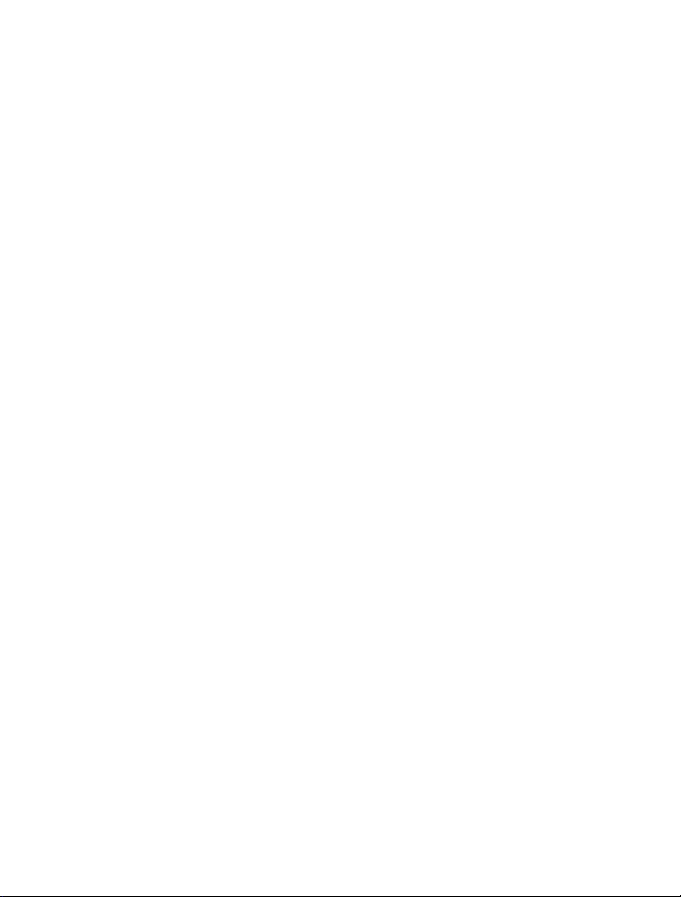
Guide d'utilisation du Nokia X7–00
Version 1.1
Page 2
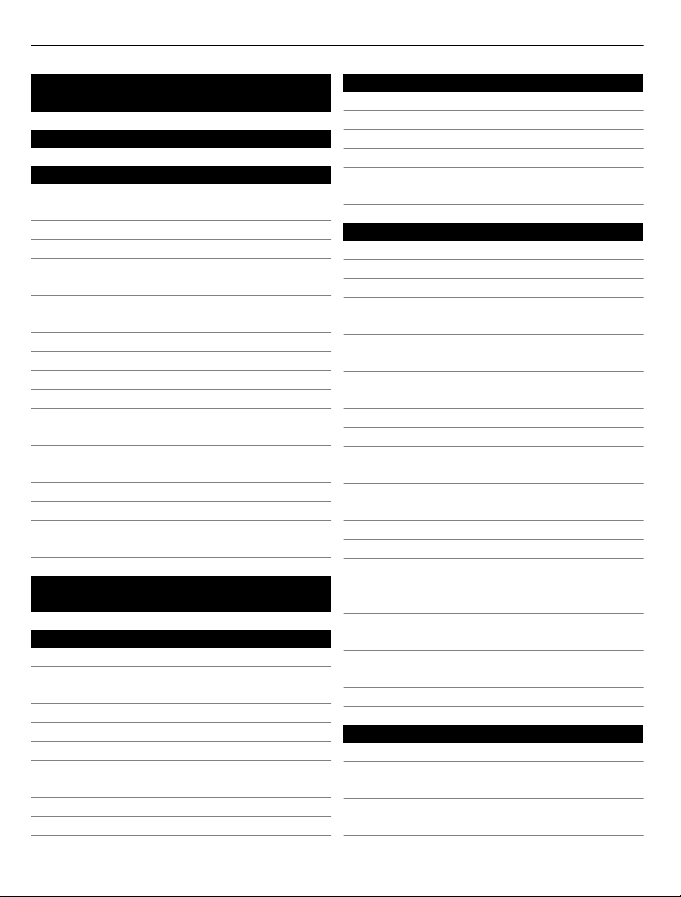
2Table des matières
Table des matières
Sécurité 5
Avant de commencer 7
Description des touches et des
composants 7
Position des antennes 9
Écouteurs 9
Régler le volume d'un appel, d'une
chanson ou d'une vidéo 10
Verrouiller ou déverrouiller les touches
et l'écran 10
Insérer ou retirer la carte SIM 11
Insérer ou retirer la carte mémoire 12
Charger 14
Allumer ou éteindre l'appareil 17
Utiliser votre appareil pour la première
fois 17
Copier des contacts ou des photos de
votre ancien appareil 18
Compte Nokia et services Ovi de Nokia 18
Configuration de l'appareil 19
Utiliser le guide d'utilisation intégré à
l'appareil 19
Installer Ovi Suite de Nokia sur
votre ordinateur 20
Utilisation de base 20
Actions sur l'écran tactile 20
Éléments interactifs de l'écran de
démarrage 22
Basculer entre les applications 23
Écrire du texte 24
Indicateurs 27
Effectuer une recherche dans votre
appareil et sur Internet 28
Utiliser votre appareil hors ligne 29
Prolonger la durée de vie de la pile 29
Personnalisation 31
Profils 31
Pour changer le thème 32
Écran de démarrage 32
Organiser vos applications 36
Télécharger un jeu, une application ou
un autre élément 36
Téléphone 37
Appeler un numéro de téléphone 37
Rechercher un contact 37
Appeler un contact 38
Effectuer une conférence
téléphonique 38
Appeler les numéros les plus souvent
utilisés 39
Appeler un contact au moyen d'une
commande vocale 39
Faire des appels par Internet 40
Appeler le dernier numéro composé 41
Enregistrer une conversation
téléphonique 41
Retourner l'appareil pour couper le
son 42
Afficher vos appels manqués 42
Appeler votre boîte vocale 42
Renvoyer des appels vers votre boîte
vocale ou vers un autre numéro de
téléphone 43
Empêcher les appels entrants ou
sortants 43
Permettre les appels uniquement à
certains numéros 44
Partage vidéo 45
Contacts 47
À propos des contacts 47
Enregistrer des numéros de téléphone
et des adresses de courriel 47
Enregistrer un numéro d'un appel ou
d'un message reçu 47
Page 3
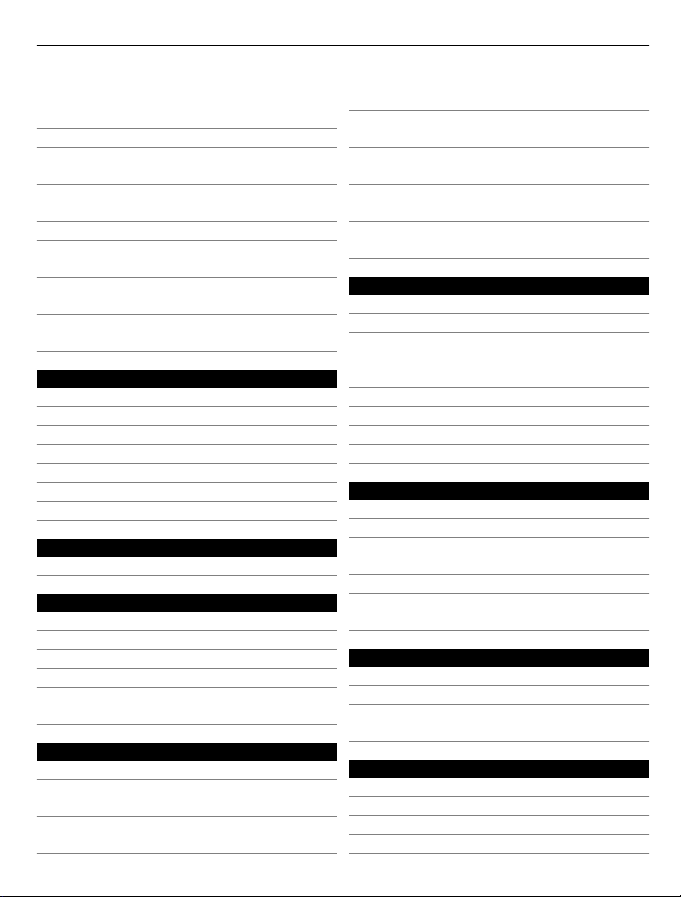
Table des matières 3
Communiquer rapidement avec les
personnes qui comptent le plus pour
vous 48
Ajouter une photo à un contact 48
Définir une sonnerie pour un contact
particulier 49
Envoyer vos coordonnées au moyen de
Ma carte 49
Créer un groupe de contacts 49
Envoyer un message à un groupe de
personnes 50
Copier les contacts de votre carte SIM
sur votre appareil 50
Sauvegarder vos contacts sur Ovi by
Nokia 50
Messagerie 51
À propos de la messagerie 51
Envoyer un message 51
Envoyer un message audio 52
Recevoir des messages 52
Afficher une conversation 53
Écouter un message texte 54
Sélectionner une autre langue 54
Courriel 54
Courriel 54
Internet 58
À propos du navigateur Web 58
Naviguer sur le Web 58
Ajouter un signet 59
S'abonner à une source Web 59
Caractères illisibles pendant la
navigation sur le Web 60
Réseaux sociaux 60
À propos de l'application Social 60
Voir les mises à jour d'état de vos amis
dans un seul affichage 61
Afficher votre état dans les services de
réseautage social 61
Lier vos amis en ligne à leurs
coordonnées de contact 61
Voir les mises à jour d'état de vos amis
à l'écran de démarrage 61
Charger une photo ou une vidéo sur un
service 62
Communiquer avec un ami d'un service
de réseautage social 62
Ajouter un événement à l'agenda de
votre appareil 63
Photo-Vidéo 63
À propos de l'appareil photo 63
Pour prendre une photo 63
Enregistrer des données
d'emplacement sur vos photos et vos
vidéos 64
Prendre une photo dans l'obscurité 64
Conseils pour la photo 65
Enregistrer une vidéo 65
Envoyer une photo ou un clip vidéo 65
Vos photos et vos vidéos 66
À propos de Mes vidéos et Mes images 66
Visionner des photos et des vidéos 66
Retoucher les photos que vous avez
prises 67
Éditeur vidéo 67
Imprimer une photo que vous avez
prise 69
Vidéos 69
À propos de l'application Vidéos 69
Lire une vidéo 69
Copier vos vidéos entre votre appareil
et un ordinateur 70
Musique et audio 70
Lecteur de musique 70
Contenu protégé 73
Enregistrer des sons 73
Radio FM 73
Page 4
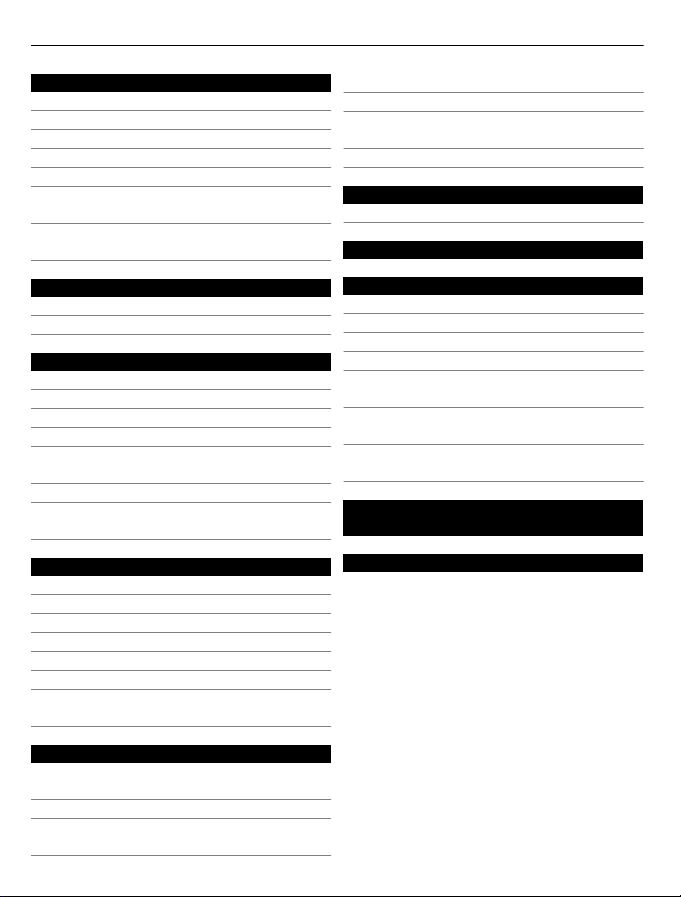
4Table des matières
Cartes 75
Naviguer jusqu'à une destination 75
Ma position 76
Rechercher 80
Favoris 81
Conduire et marcher 84
Fournir des commentaires sur les
cartes 89
Signaler des renseignements inexacts
sur la carte 89
Gestion du temps 90
Horloge 90
Agenda 92
Bureautique 95
Quickoffice 95
Lire des documents PDF 96
Effectuer un calcul 96
Écrire des notes 97
Traduire des mots d'une langue à
l'autre 97
Ouvrir ou créer des fichiers zip 98
Accéder à l'intranet de votre
entreprise 98
Connectivité 98
Connexions Internet 98
Réseaux sans fil 100
Bluetooth 101
Câble de données USB 104
Connexions RPV 105
Fermer une connexion réseau 106
Stocker vos fichiers sur une unité
distante 106
Gestion des applications 110
Synchroniser des fichiers 111
Copier des contacts ou des photos d'un
appareil à l'autre 113
Protéger votre appareil 114
Trouver de l'aide supplémentaire 115
Assistance 115
Codes d'accès 116
Dépannage 117
Si votre appareil ne réagit plus 117
Restaurer la configuration d'origine 117
Si la mémoire est pleine 117
Si l'indicateur de message clignote 118
Si un contact apparaît deux fois dans la
liste de contacts 118
Caractères illisibles pendant la
navigation sur le Web 118
Préparer votre appareil pour le
recyclage 118
Renseignements sur le produit et la
sécurité 118
Index 125
Gestion de l'appareil 107
Maintenir le micrologiciel de l'appareil
et vos autres applications à jour 107
Gérer les fichiers 108
Accroître la mémoire disponible pour
d'autres éléments 110
Page 5
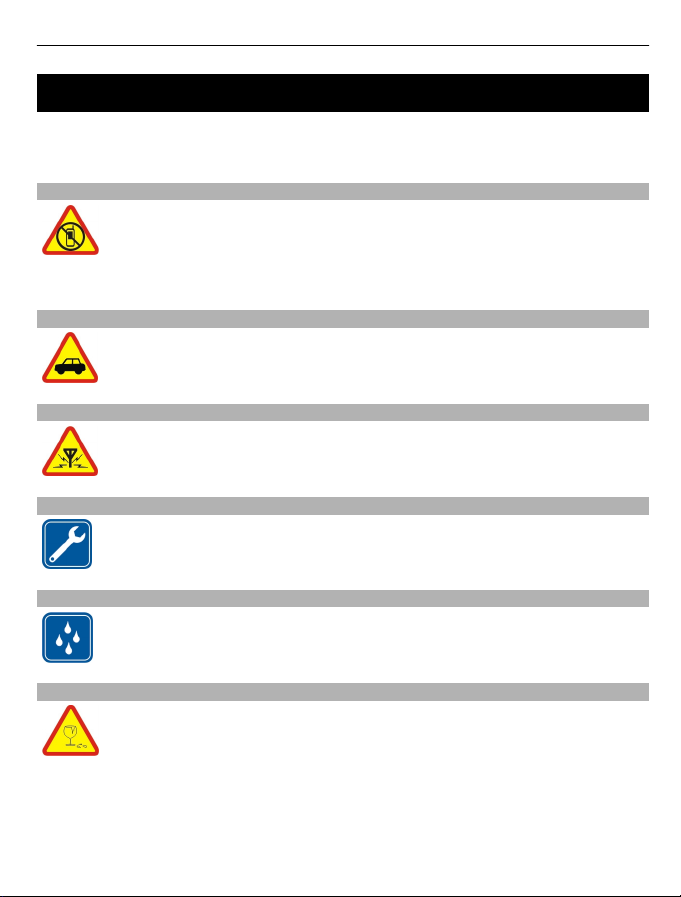
Sécurité 5
Sécurité
Veuillez lire ces consignes de sécurité. Il peut s’avérer dangereux, voire illégal, de ne
pas s’y conformer. Pour de l'information plus détaillée, lisez le guide d'utilisation au
complet.
ÉTEIGNEZ VOTRE APPAREIL DANS LES ZONES RÉGLEMENTÉES
Éteignez l'appareil lorsque l'utilisation de téléphones cellulaire n'est pas
autorisée ou lorsqu'elle risque de provoquer des interférences ou de
présenter un danger, par exemple à bord d'un avion, à proximité
d'équipements médicaux, de réservoirs de carburant, de produits chimiques
ou de zones de dynamitage.
LA SÉCURITÉ ROUTIÈRE AVANT TOUT
Respectez toutes les lois locales en vigueur. Gardez toujours les mains libres
lorsque vous êtes au volant d'une voiture. La sécurité routière est la première
responsabilité du conducteur.
INTERFÉRENCES
Tous les appareils sans fil sont sensibles aux interférences qui risquent de
perturber leur fonctionnement.
TECHNICIENS QUALIFIÉS
Ne confiez l'installation ou la réparation de ce produit qu'à des techniciens
qualifiés.
MAINTENEZ L'APPAREIL AU SEC
Votre appareil n'est pas imperméable. Gardez-le au sec.
PIÈCES EN VERRE
La façade de l'appareil est en verre. Ce verre peut se briser si l'appareil heurte
une surface dure ou reçoit un choc important. Si le verre se brise, ne touchez
pas les pièces en verre de l'appareil et n'essayez pas de retirer le verre brisé.
Cessez l'utilisation de l'appareil jusqu'à ce que le verre soit remplacé par un
technicien qualifié.
Page 6
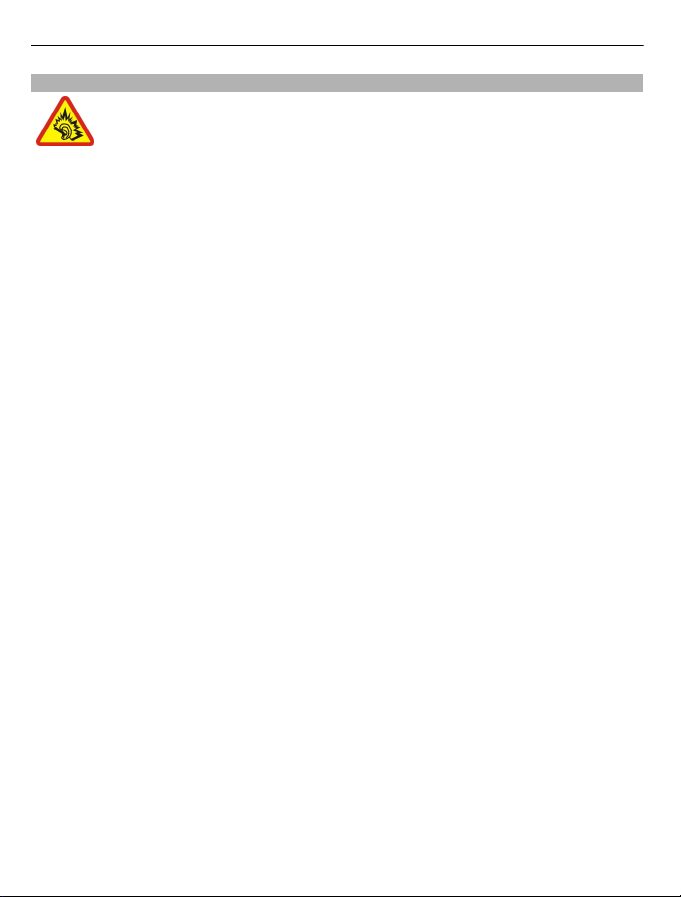
6Sécurité
PROTÉGEZ VOTRE OUÏE
Écoutez de la musique avec des écouteurs à un volume modéré et ne tenez
pas l'appareil contre votre oreille lorsque le haut-parleur est activé.
Page 7
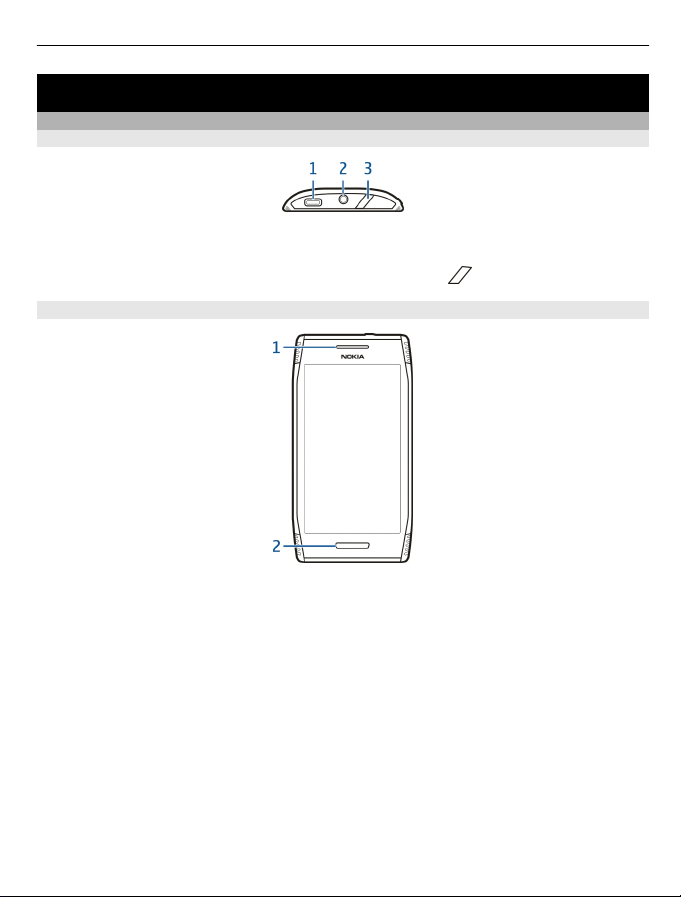
Avant de commencer
Description des touches et des composants
Dessus
1 Connecteur micro USB
2 Prise audio-vidéo Nokia (3,5 mm)
3 Interrupteur/touche de verrouillage et déverrouillage
Face
1 Écouteur
2 Touche de menu
Avant de commencer 7
Page 8
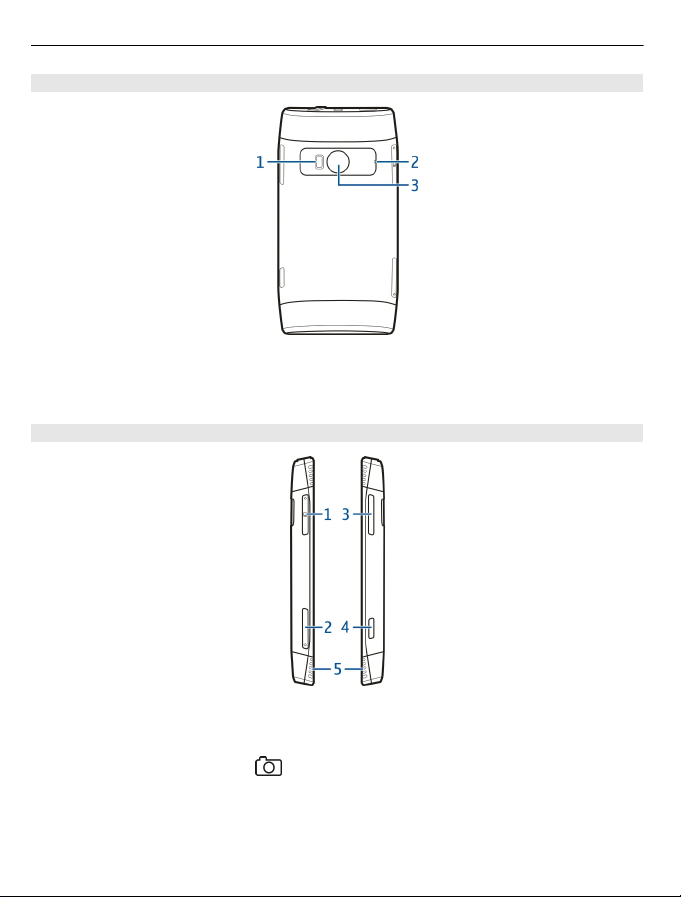
8 Avant de commencer
Arrière
1 Flash de l’appareil photo
2 Microphones
3 Objectif
Parois latérales
1 Fente pour carte mémoire
2 Fente pour carte SIM
3 Touche de volume/zoom
4 Touche de l'appareil photo
5 Haut-parleur
Page 9
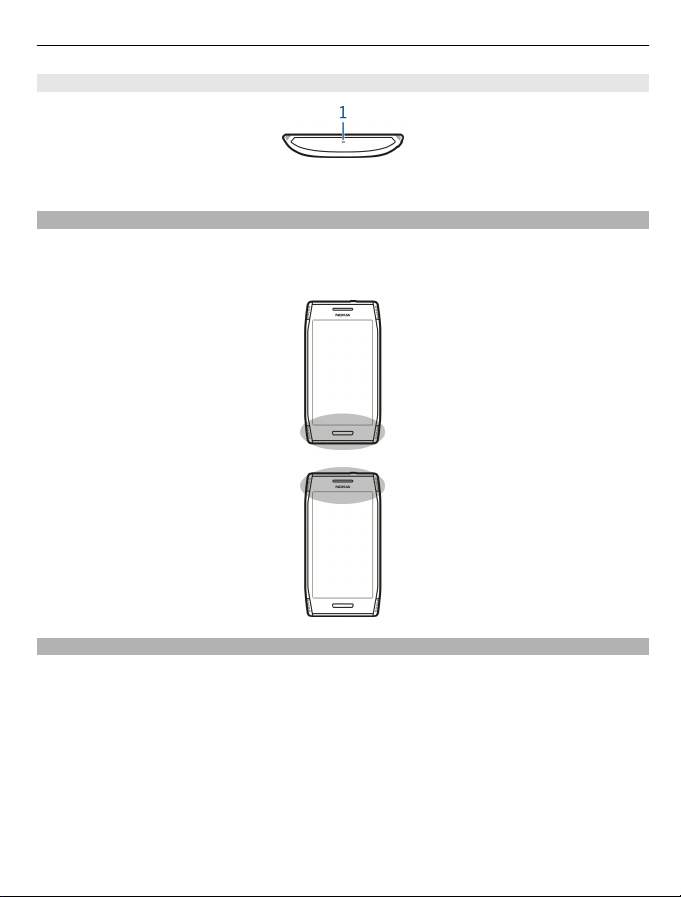
Avant de commencer 9
Base
1 Microphone
Position des antennes
Évitez de toucher inutilement l’antenne lorsque l’appareil est allumé. Le contact avec
l'antenne altère la qualité de la communication et peut entraîner une consommation
excessive d'énergie, ce qui a pour effet de diminuer la durée de la pile.
Écouteurs
Vous pouvez brancher des écouteurs compatibles sur votre appareil.
Page 10
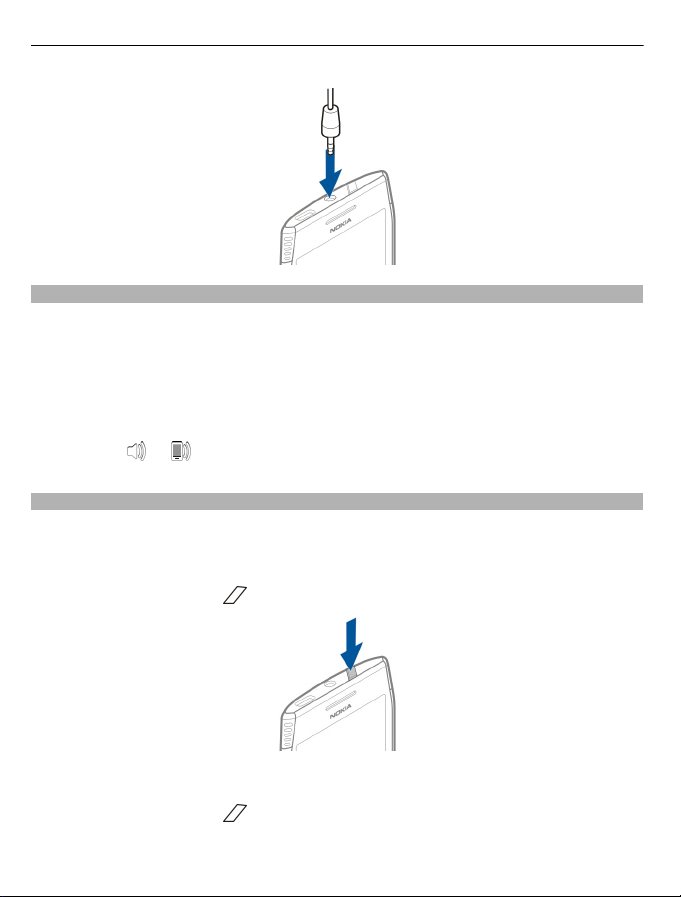
10 Avant de commencer
Régler le volume d'un appel, d'une chanson ou d'une vidéo
Utilisez les touches de volume.
Vous pouvez régler le volume pendant un appel ou lorsqu'une application est active.
Le haut-parleur intégré vous permet de parler et d'écouter à une courte distance de
l'appareil, sans que vous ayez à le tenir contre votre oreille.
Activer ou désactiver le haut-parleur en cours d'appel
Sélectionner
ou .
Verrouiller ou déverrouiller les touches et l'écran
Le verrouillage des touches et de l'écran empêche d'effectuer des appels par accident,
par exemple lorsque votre appareil se trouve dans votre poche ou dans votre sac.
Verrouiller les touches et l'écran
Appuyez sur l'interrupteur
.
Déverrouiller les touches et l'écran
Appuyez sur l'interrupteur
ou sur la touche de menu, puis sélectionnez Déverr..
Page 11
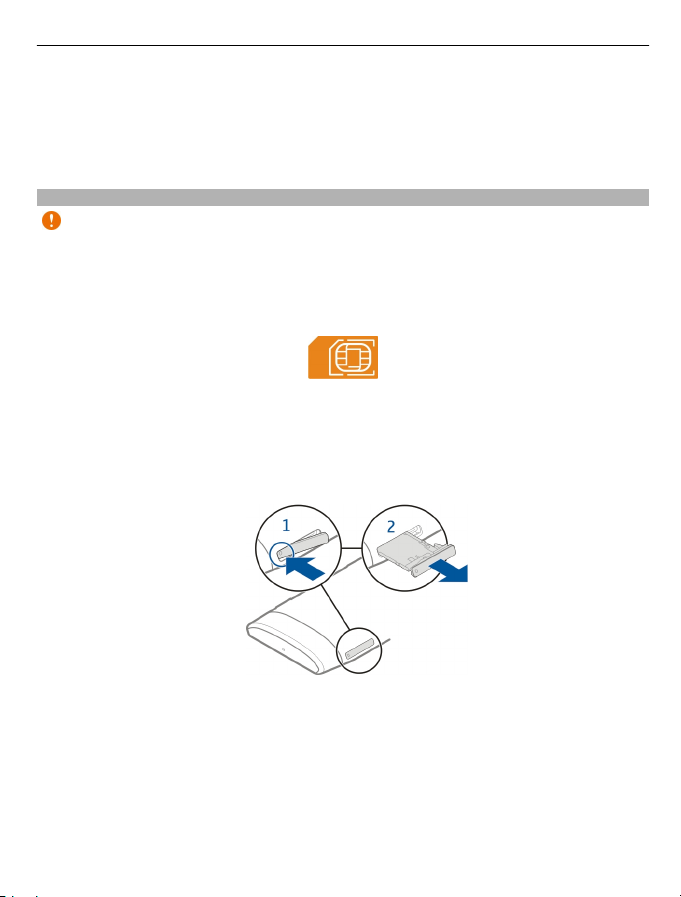
Avant de commencer 11
Définir le délai de verrouillage automatique des touches et de l'écran
1 Sélectionnez Menu > Paramètres, puis Téléphone > Affichage > Délai d'att.
écran/verrou..
2 Définissez le délai au terme duquel les touches et l'écran se verrouillent
automatiquement.
Insérer ou retirer la carte SIM
Important : N'utilisez pas de mini-carte UICC SIM, aussi appelée micro-carte SIM, de
micro-carte SIM avec un adaptateur, ni de carte SIM présentant une découpe mini-UICC
(voir l'illustration) dans cet appareil. La micro-carte SIM est plus petite que la carte SIM
standard. Cet appareil ne prend pas en charge l'utilisation des micro-cartes SIM. Par
ailleurs, l'utilisation de cartes SIM non compatibles risquerait d'endommager la carte
ou l'appareil, voire d'altérer les données stockées sur la carte.
N'apposez aucun autocollant sur votre carte SIM.
Insérer la carte SIM
1 Appuyez sur la façade de la fente pour carte SIM pour l'ouvrir.
2 Tirez sur le porte-carte SIM pour l'extraire.
3 Assurez-vous que la surface de contact est dirigée vers le haut, puis insérez la carte
SIM dans le porte-carte.
4 Remettez le porte-carte SIM en place dans l'appareil.
Page 12
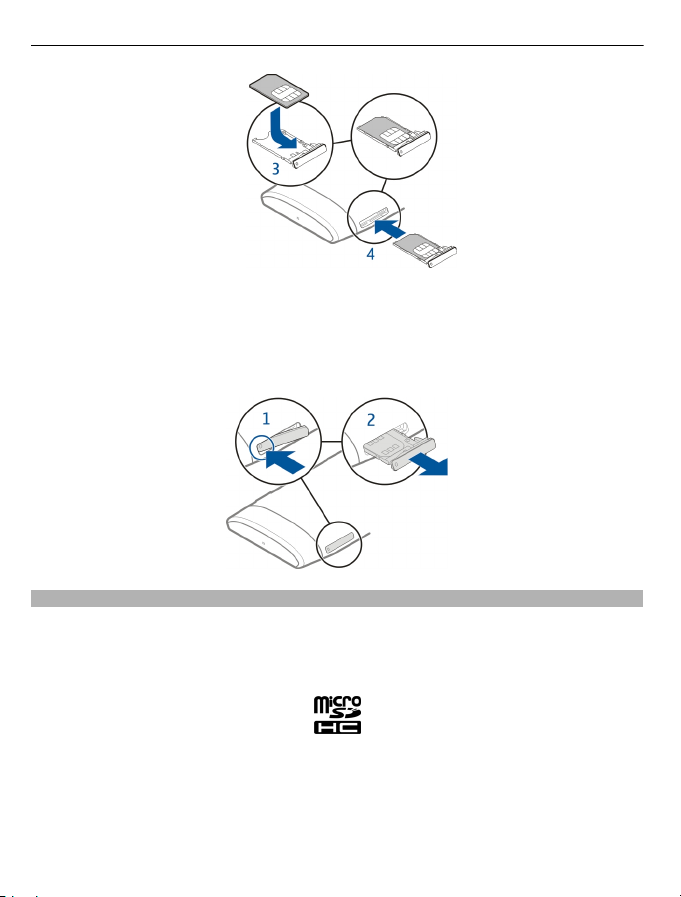
12 Avant de commencer
Enlever la carte SIM
1 Appuyez sur la façade de la fente pour carte SIM pour l'ouvrir.
2 Tirez sur le porte-carte SIM pour l'extraire.
3 Retirez la carte SIM.
Insérer ou retirer la carte mémoire
N'utilisez que des cartes mémoire compatibles approuvées par Nokia avec cet appareil.
L'utilisation d'une carte mémoire incompatible risque d'endommager la carte et
l'appareil auquel on la connecte, ainsi que de corrompre les fichiers qui y sont
enregistrés.
N'apposez aucun autocollant sur votre carte mémoire.
Insérer la carte mémoire
1 Appuyez sur le couvercle de la fente pour carte mémoire afin de l'ouvrir.
2 Retirez le porte-carte mémoire.
Page 13
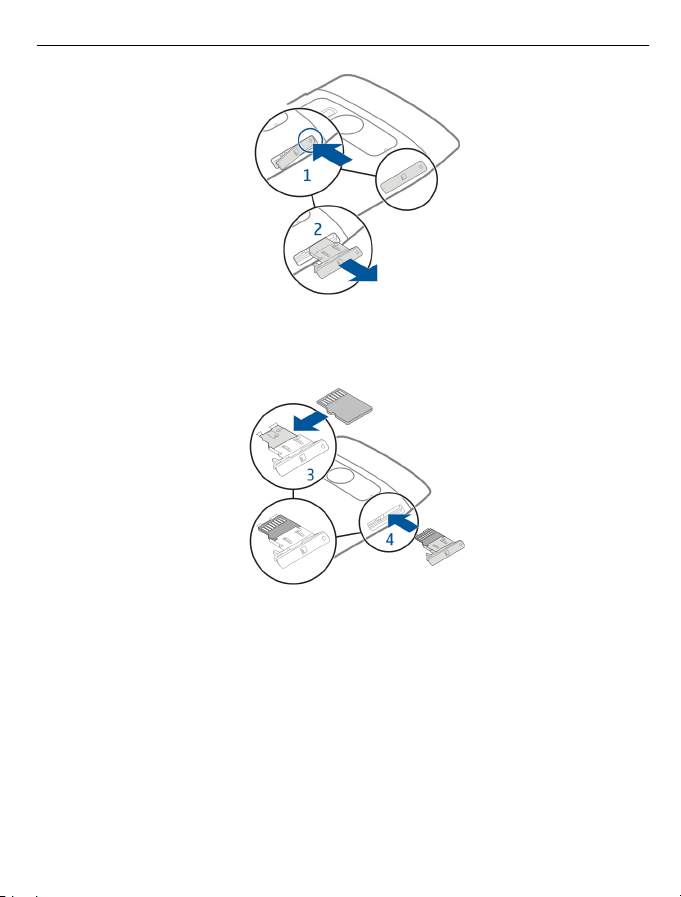
Avant de commencer 13
3 Assurez-vous que la surface de contact de la carte est orientée vers le haut, puis
insérez la carte.
4 Insérez le porte-carte mémoire dans l'appareil.
Retirer la carte mémoire
1 Si l’appareil est allumé, maintenez d'abord l'interrupteur enfoncé, puis sélectionnez
Retirer carte mémoire.
2 Appuyez sur le couvercle de la fente pour carte mémoire afin de l'ouvrir.
3 Retirez le porte-carte mémoire.
4 Retirez-la complètement.
Page 14
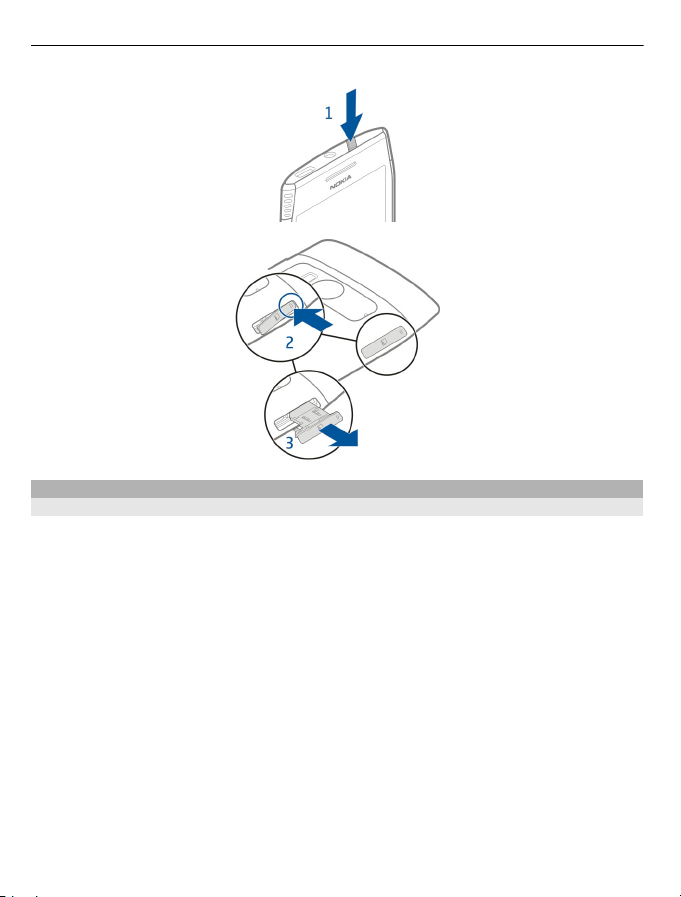
14 Avant de commencer
Charger
Au sujet de la pile
Votre appareil comprend une pile rechargeable interne non amovible certifiée selon la
norme 1725 de la CTIA. Utilisez uniquement des chargeurs conçus pour cet appareil et
approuvés par Nokia. Vous pouvez aussi utiliser un câble de données USB compatible
pour charger votre appareil.
Ne tentez pas de retirer la pile du téléphone. Apportez l'appareil au centre de réparation
autorisé le plus près afin de faire changer la pile.
Vous pouvez utiliser la recharge par USB lorsqu'il vous est impossible d'accéder à une
prise murale. Des données peuvent être transférées durant la recharge de l'appareil.
L'efficacité de la recharge USB varie considérablement et beaucoup de temps peut
s'écouler avant le début de la recharge et du fonctionnement de l'appareil.
Ne branchez votre produit qu'à des appareils dotés du logo USB-IF ou qui ont complété
le programme de conformité USB-IF.
Certains points de vente autorisés offrent aussi un service de remplacement de la pile.
Lorsque votre appareil est sur le point d'être déchargé, il passe en mode d'économie
d'énergie. Pour désactiver le mode d'économie d'énergie, maintenez l'interrupteur
Page 15
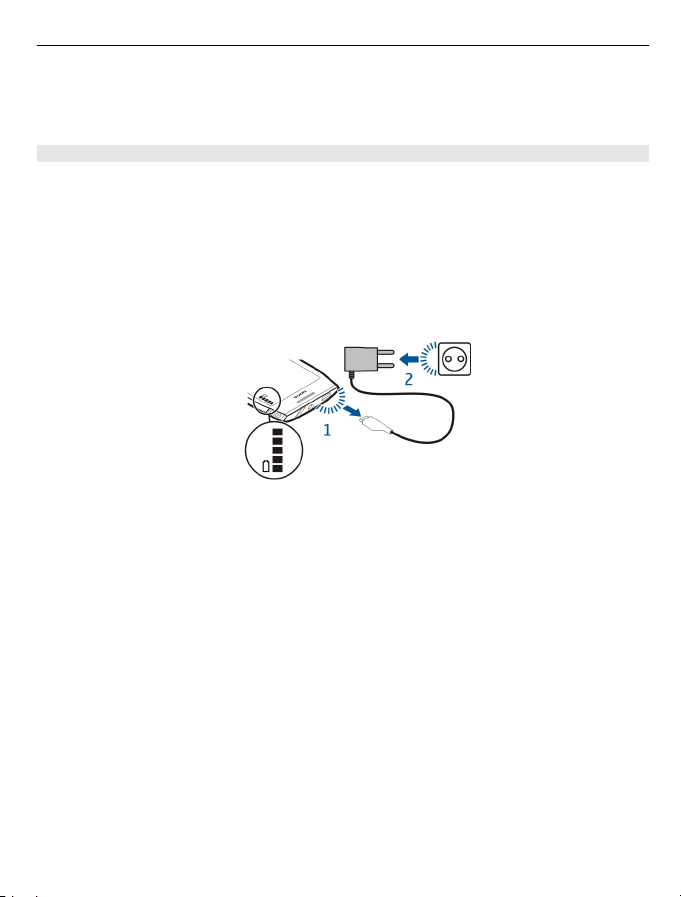
Avant de commencer 15
enfoncé, puis sélectionnez Désact. écono. d'énergie. Lorsque le mode d'économie
d'énergie est activé, il est possible que vous ne puissiez pas modifier les paramètres de
certaines applications.
Charger la pile
Votre pile a été chargée partiellement à l'usine, mais vous devrez peut-être la recharger
avant de pouvoir allumer votre appareil pour la première fois.
Si l'appareil indique une charge faible, procédez comme suit :
1 Branchez le chargeur dans une prise murale.
2 Branchez le chargeur à l'appareil.
3 Une fois la pile complètement chargée, débranchez le chargeur de l'appareil, puis
de la prise de courant.
Vous n'avez pas à charger la pile pour une durée déterminée, et vous pouvez utiliser
l'appareil pendant le chargement.
Si la pile est complètement déchargée, il peut s'écouler quelques minutes avant que
l’indicateur de charge n'apparaisse à l'écran ou qu'il soit possible de faire des appels.
Si la pile n'a pas été utilisée depuis un certain temps, il se peut que vous deviez
déconnecter puis reconnecter le chargeur pour qu’elle commence à se charger.
Astuce : Vous pouvez aussi utiliser un chargeur USB compatible pour charger la pile.
Page 16
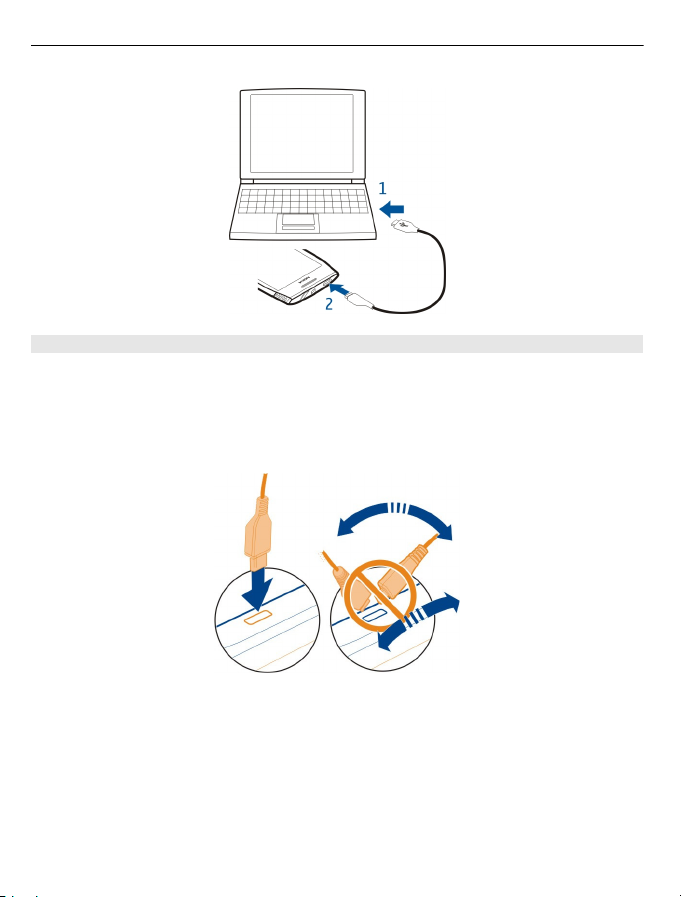
16 Avant de commencer
Charger la pile par connexion USB
La pile est faible, mais vous n'avez pas de chargeur avec vous? Vous pouvez utiliser un
câble USB compatible pour connecter votre appareil à un autre appareil compatible, par
exemple un ordinateur.
Pour éviter de briser le connecteur du chargeur, procédez avec précaution lorsque vous
branchez ou débranchez le câble.
Si votre appareil est connecté à un ordinateur, vous pouvez synchroniser votre appareil
pendant la charge.
La charge par connexion USB peut être plus lente à démarrer et pourrait ne pas
fonctionner si vous utilisez un concentrateur USB non alimenté. Votre appareil se charge
plus rapidement lorsqu'il est branché dans une prise murale.
Page 17
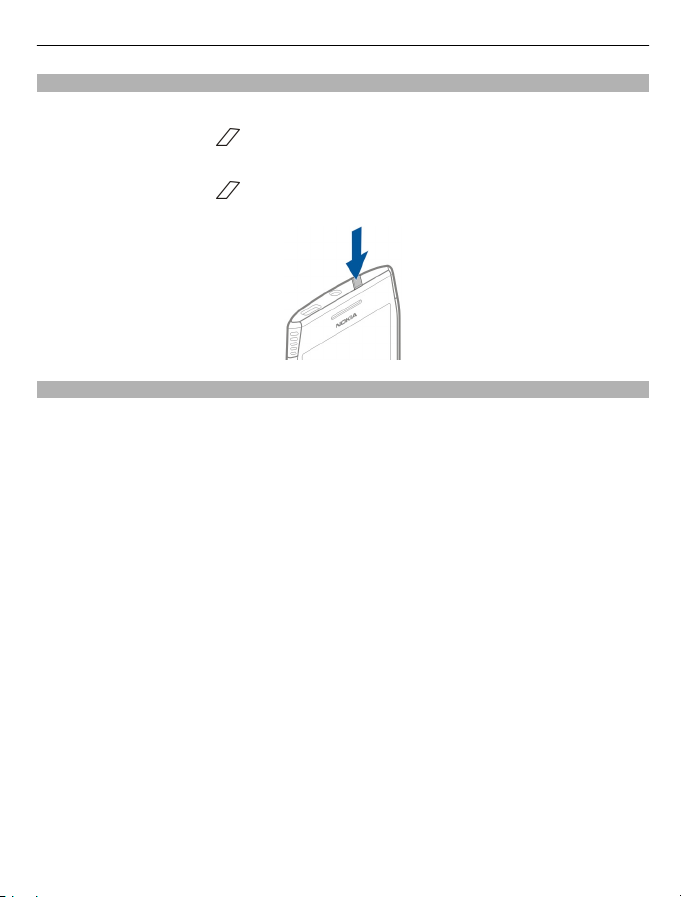
Avant de commencer 17
Allumer ou éteindre l'appareil
Mise en fonction de l'appareil
Maintenez l'interrupteur
Mise hors tension de l'appareil
Maintenez l'interrupteur
Utiliser votre appareil pour la première fois
Lorsque vous insérez la carte SIM et allumez votre appareil pour la première fois, celuici vous guide à travers la configuration initiale. Pour utiliser l'ensemble des services Ovi,
créez un compte Nokia. Vous pouvez également copier vos contacts et d'autre contenu
de votre appareil précédent, et vous abonner pour recevoir des trucs et conseils utiles.
Pour créer un compte Nokia, vous devez disposer d'une connexion Internet. Pour de
plus amples renseignements sur les tarifs de transmission de données, communiquez
avec votre fournisseur de services. Si vous ne pouvez vous connecter à Internet, vous
pourrez créer un compte plus tard.
Astuce : Pour créer et gérer votre compte Nokia sur Internet, visitez le site
www.ovi.com.
Si vous avez déjà un compte Nokia, connectez-vous.
Astuce : Vous avez oublié votre mot de passe? Vous pouvez demander qu'on vous
l'envoie par courriel ou par message texte.
Utilisez l'application Échange entre tél. pour copier votre contenu, tel que :
• Contacts
• Messages
• Photos et vidéos
• Paramètres personnels
enfoncé jusqu'à ce que l'appareil se mette à vibrer.
enfoncé, puis sélectionnez Éteindre!.
Page 18
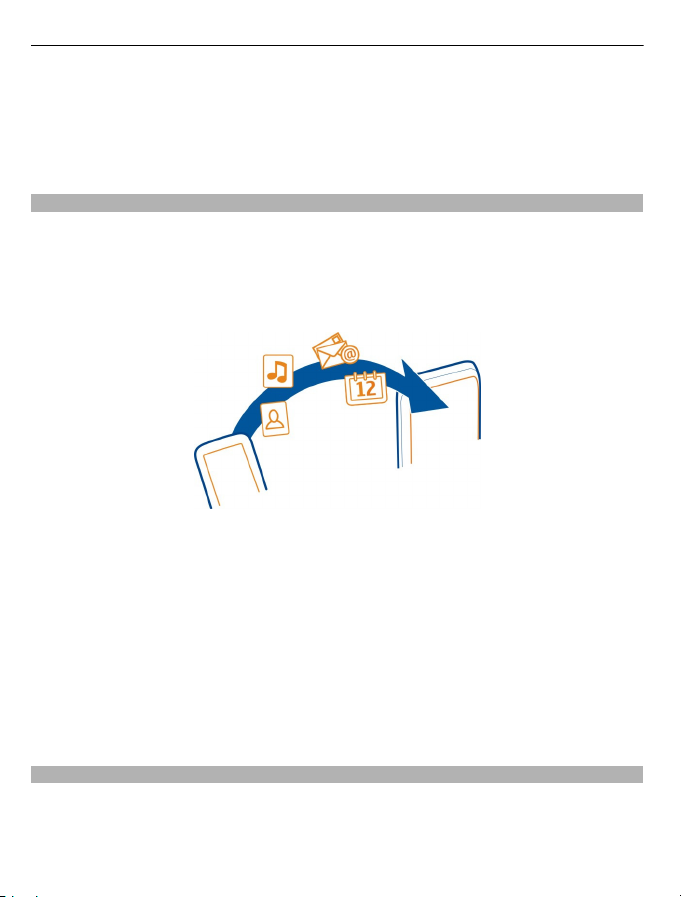
18 Avant de commencer
Lorsque vous configurez votre compte de courriel, vous pouvez configurer votre boîte
de réception de sorte qu'elle s'affiche à l'écran de démarrage pour vérifier facilement
vos courriels.
Si vous devez faire un appel d'urgence durant la phase de configuration, appuyez sur la
touche de menu.
Copier des contacts ou des photos de votre ancien appareil
Vous voulez copier des renseignements importants de votre ancien appareil Nokia
compatible et commencer à utiliser sans délai votre nouvel appareil? Utilisez
l'application Échange entre tél. pour copier sans frais, par exemple, des contacts, des
entrées d'agenda et des photos vers votre nouvel appareil.
Sélectionnez Menu > Applications > Outils > Config. tél., puis Transf. données.
Si votre ancien appareil Nokia ne contient pas l'application Échange entre tél., votre
nouvel appareil pourra les envoyer dans un message. Ouvrez le message dans l'ancien
appareil, puis suivez les instructions.
1 Sélectionnez l'appareil auquel vous désirez connecter votre appareil, puis associez
les appareils. La connectivité Bluetooth doit être activée.
2 Si l'autre appareil exige un code d'authentification, entrez ce code. Le code
d'authentification, que vous pouvez définir vous-mêmes, doit être entré dans les
deux appareils. Le code d'authentification est fixé dans certains appareils. Pour de
plus amples renseignements à ce sujet, consultez le guide d'utilisation de l'appareil.
Le code d'authentification n'est valide que pour la connexion en cours.
3 Sélectionnez le contenu et OK.
Compte Nokia et services Ovi de Nokia
Lorsque vous allumez votre appareil pour la première fois, le système vous demande
de créer un compte Nokia ou de vous y connecter, ce qui vous permet d'accéder aux
services Ovi de Nokia.
Page 19
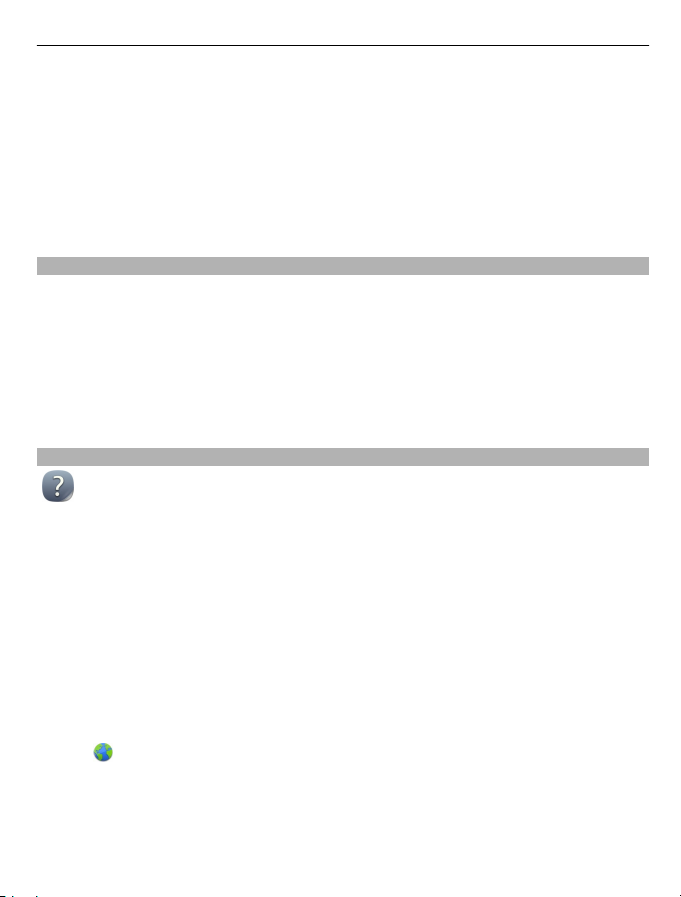
Avant de commencer 19
Grâce aux services Ovi, vous pouvez :
• Voir les états de vos amis dans différents services de réseautage social
• Télécharger de la boutique Ovi des jeux, des applications, des vidéos, des photos,
des thèmes et des sonneries
• Rendez-vous à bon port grâce à la navigation en voiture et à pied gratuite
• Sauvegardez et gérez vos contacts dans le service Internet Ovi
Pour en savoir plus sur les services Ovi, visitez le site www.ovi.com.
Configuration de l'appareil
Pour définir certains paramètres de base pour votre appareil, sélectionnez Menu >
Applications > Outils > Config. tél.. Le widget de configuration du téléphone vous
permet d'effectuer les opérations suivantes :
• Copier des contacts, des photos et d'autres fichiers de votre ancien appareil Nokia
• Personnaliser votre appareil en changeant la sonnerie et le thème visuel
• Configurer un compte de courriel
• Mettre à jour le micrologiciel de votre appareil
Utiliser le guide d'utilisation intégré à l'appareil
Sélectionnez Menu > Applications > Guide d'util..
Ouvrir le guide d'utilisation à partir d'une application
Sélectionnez Options > Guide d'utilisation. Cette option n'est pas offerte pour toutes
les applications.
Recherche dans le guide d'utilisation
Lorsque le guide d'utilisation est ouvert, sélectionnez Options > Rechercher, puis
entrez une lettre ou un mot dans le champ de recherche.
Alterner entre le guide d'utilisation et une application
Maintenez la touche de menu enfoncée, balayez du doigt vers la gauche ou la droite,
puis sélectionnez l'application voulue.
L'icône
se trouver à la fin des instructions.
indique un lien vers une page Web. Des liens vers des sujets connexes peuvent
Page 20
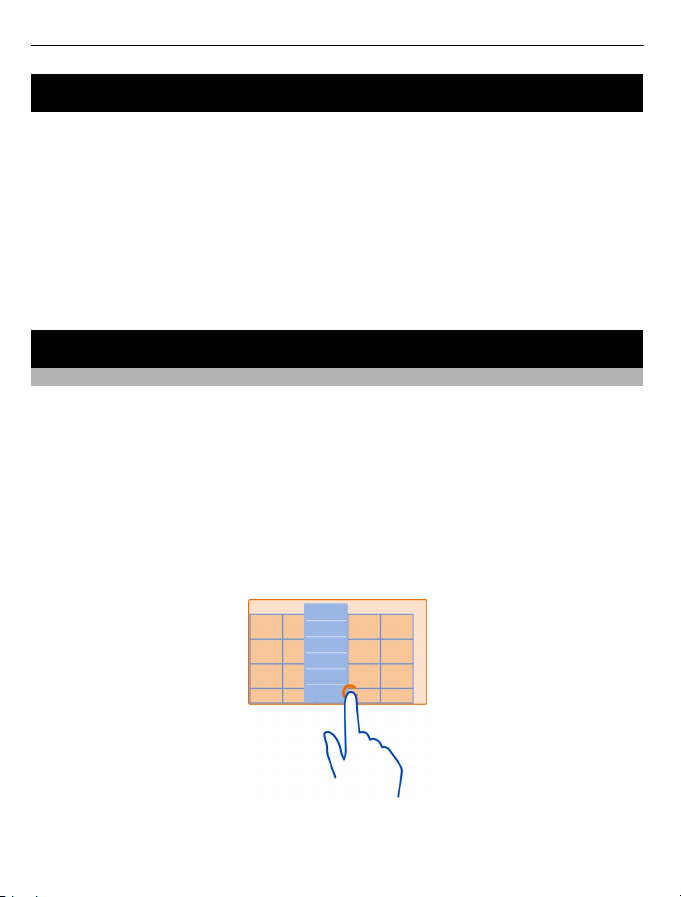
20 Installer Ovi Suite de Nokia sur votre ordinateur
Installer Ovi Suite de Nokia sur votre ordinateur
Grâce à l'application Ovi Suite de Nokia pour ordinateur, vous pouvez gérer les données
de votre appareil et les synchroniser avec celles de votre ordinateur compatible. Il vous
permet aussi de mettre votre appareil à jour avec la dernière version du micrologiciel
et de télécharger des cartes.
Téléchargez sur votre ordinateur la version la plus récente d'Ovi Suite de Nokia à
l'adresse www.ovi.com/suite.
Pour en savoir plus sur le logiciel Ovi Suite de Nokia, visitez le site www.ovi.com/suite.
Pour connaître les systèmes d'exploitation compatibles avec Ovi Suite de Nokia, visitez
le site www.nokia.com/support.
Utilisation de base
Actions sur l'écran tactile
Pour interagir avec l'interface utilisateur, selon le cas, touchez l'écran tactile ou
maintenez votre doigt sur un élément donné.
Ouvrir une application ou un autre élément de l'écran
Touchez l'application ou l'élément.
Accéder rapidement aux tâches
Maintenez votre doigt sur l'élément. Un menu contextuel s'affiche et présente les
options. Par exemple, pour envoyer une photo ou pour supprimer une alarme,
maintenez votre doigt sur la photo ou sur l'alarme puis, à partir du menu contextuel,
sélectionnez l'option voulue.
Pour activer le mode d'édition, maintenez votre doigt sur l'écran de démarrage.
Page 21
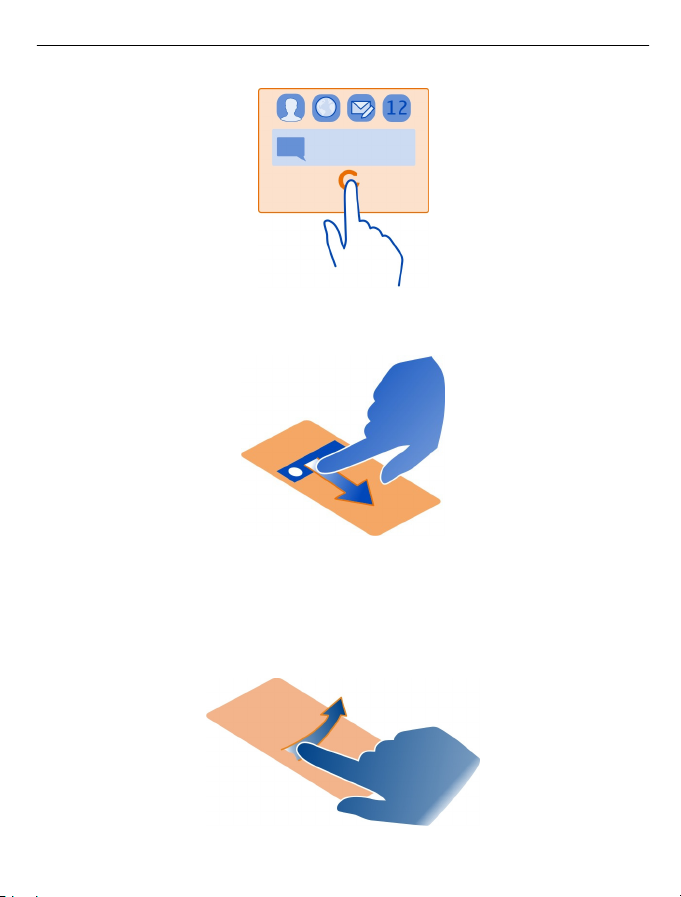
Utilisation de base 21
Faire glisser un élément
Maintenez votre doigt sur l'élément, puis faites glisser votre doigt sur l'écran. L'élément
suit votre doigt.
Si vous avez activé le mode d'édition, vous pouvez faire glisser des éléments dans l'écran
de démarrage ou dans le menu principal.
Balayer
Placez un doigt sur l'écran, puis faites-le glisser en douceur dans la direction voulue.
Page 22
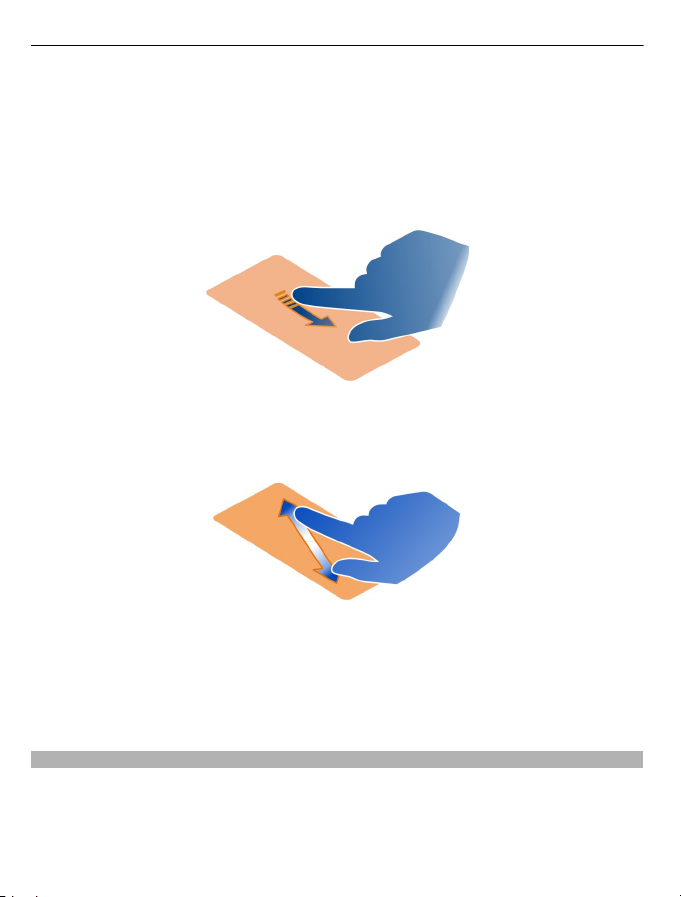
22 Utilisation de base
Par exemple, lorsque vous visualisez une photo, balayez vers la gauche pour voir la
photo suivante.
Parcourir une liste ou un menu
Placez votre doigt sur l'écran, faites-le glisser rapidement vers le haut ou le bas sur
l'écran, puis retirez-le. Le contenu de l'écran continue à défiler à la vitesse et dans la
direction établies au moment où vous retirez votre doigt. Pour sélectionner un élément
dans une liste en cours de défilement et pour arrêter le mouvement, touchez l'élément.
Zoom avant
Placez deux doigts sur un élément, par exemple une photo ou une page Web, puis
éloignez-les l'un de l'autre.
Zoom arrière
Placez deux doigts sur l'élément, puis rapprochez-les l'un de l'autre.
Astuce : Vous pouvez aussi toucher deux fois l'élément pour effectuer un zoom avant
ou arrière.
Éléments interactifs de l'écran de démarrage
Les éléments de l'écran de démarrage sont interactifs. Vous pouvez, par exemple,
changer la date et l'heure, programmer des alarmes, créer des entrées d'agenda ou
modifier les profils directement à partir de l'écran de démarrage.
Page 23
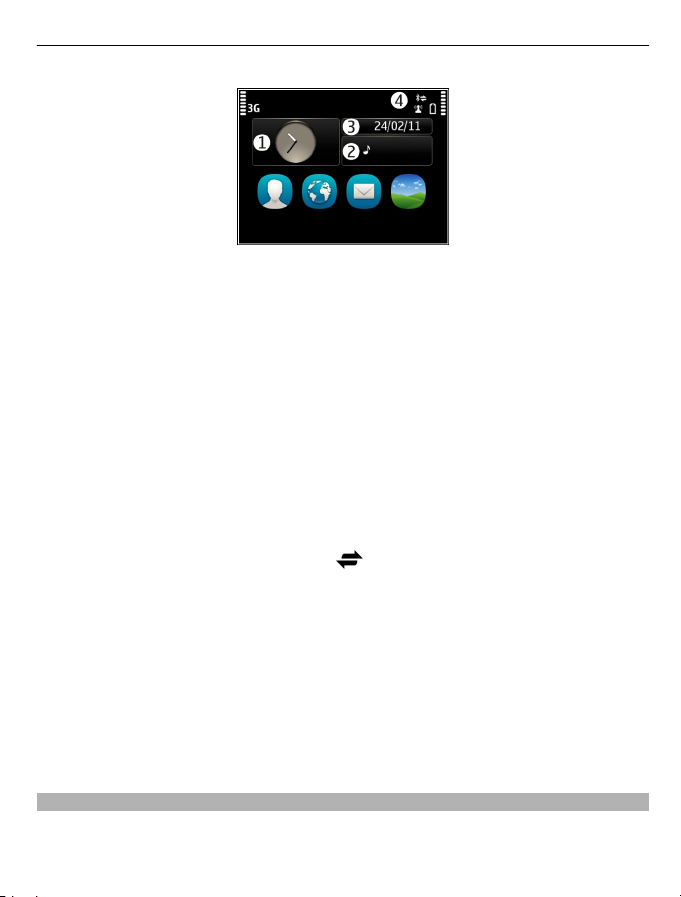
Utilisation de base 23
Programmer une alarme
Sélectionnez l’horloge (1).
Activer ou modifier les profils
Sélectionnez le profil (2).
Afficher ou modifier votre emploi du temps
Sélectionnez la date (3).
Afficher les appels en absence ou les messages non lus
Sélectionnez la zone de notification (4).
Afficher les réseaux locaux sans fil accessibles ou gérer les connexions Bluetooth
Sélectionnez la zone de notification (4).
Modifier les paramètres de connectivité
Sélectionnez la zone de notification (4) et
Dans la plupart des autres écrans, vous pouvez sélectionner la zone de notification (4)
et effectuer les opérations suivantes :
• Modifier les paramètres de connectivité
• Ouvrir l'horloge et programmer une alarme
• Afficher l'état de la pile et activer le mode d'économie d'énergie
• Afficher les avis d'appels en absence ou de messages non lus
• Ouvrir l'assistant Wi-Fi et vous connecter à un réseau Wi-Fi
• Gérer les connexions Bluetooth
.
Basculer entre les applications
Vous pouvez voir les applications et les tâches ouvertes en arrière-plan et basculer entre
elles.
Page 24
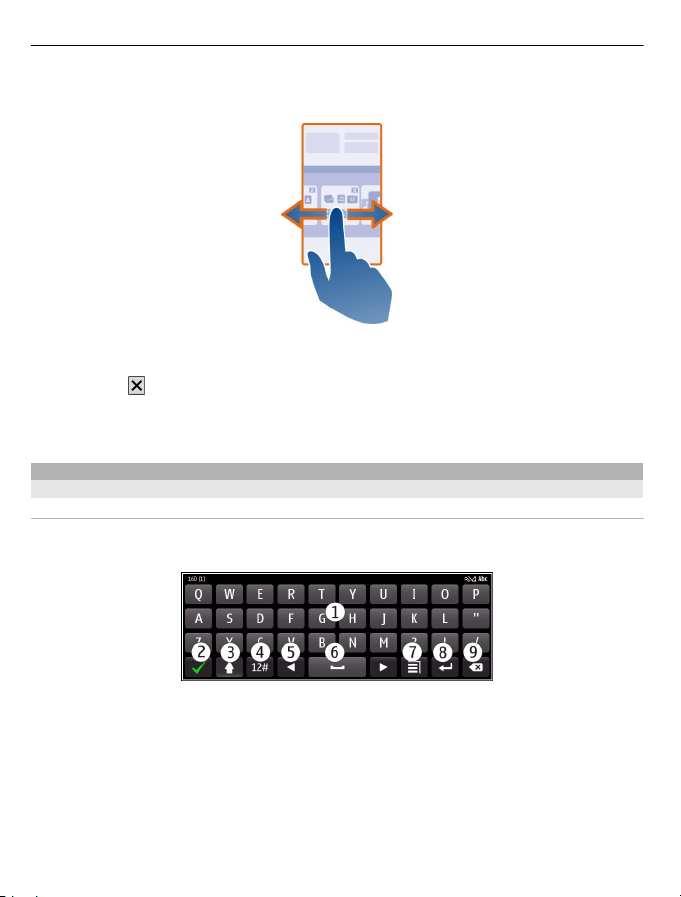
24 Utilisation de base
Maintenez la touche de menu enfoncée, balayez du doigt vers la gauche ou la droite,
puis sélectionnez l'application voulue.
Les applications exécutées en arrière-plan augmentent sur la charge imposée à la pile
et utilisent de la mémoire. Pour fermer une application que vous n'utilisez pas,
sélectionnez
.
Astuce : Pour fermer toutes les applications ouvertes, maintenez votre doigt sur le
sélecteur d'applications puis, dans le menu contextuel, sélectionnez Fermer tout.
Écrire du texte
Entrer du texte au moyen du clavier virtuel
Utiliser le clavier virtuel
Pour activer le clavier virtuel, sélectionnez un champ texte. Vous pouvez utiliser le clavier
virtuel en mode paysage et en mode portrait.
1 Clavier virtuel
2 Touche de fermeture - Pour fermer le clavier virtuel.
3 Majuscule et verrouillage des majuscules - Pour entrer un caractère majuscule
lorsque vous écrivez en minuscules ou vice versa, sélectionnez cette touche avant
d'entrer le caractère. Pour activer le verrouillage des majuscules, sélectionnez la
touche deux fois. Une ligne sous la touche indique que le verrouillage des
majuscules est activé.
4 Sous-ensemble de caractères - Pour sélectionner le sous-ensemble de caractères
voulu, par exemple les chiffres ou les caractères spéciaux.
Page 25
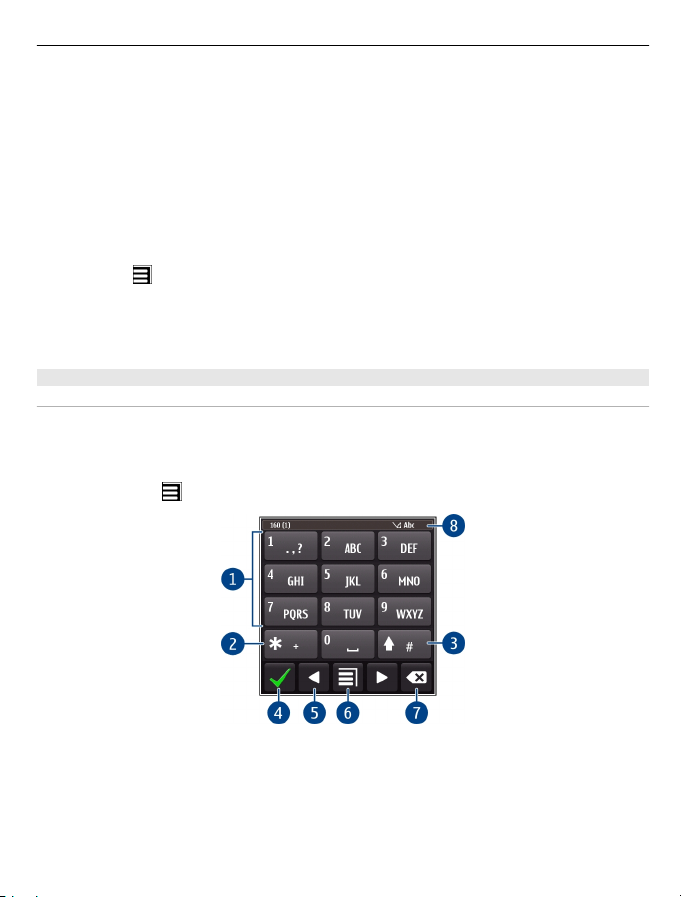
Utilisation de base 25
5 Touches de direction - Pour déplacer le curseur vers la gauche ou la droite.
6 Barre d'espacement - Pour insérer une espace.
7 Menu d'entrée - Pour activer le mode d'entrée de texte prédictif ou changer la langue
d'écriture.
8 Touche d'entrée - Pour déplacer le curseur à la ligne ou au champ de texte suivant.
Des fonctions supplémentaires sont offertes selon le contexte. Par exemple, dans
le champ d'adresse Web du navigateur, cette touche joue le rôle de l'icône Aller.
9 Touche d'effacement arrière - Pour supprimer un caractère.
Basculer entre le clavier virtuel et le clavier alphanumérique en mode portrait
Sélectionner
Ajouter un accent à un caractère
Maintenez votre doigt sur le caractère.
Entrer du texte au moyen du clavier virtuel
Utiliser le pavé virtuel
Si vous préférez utiliser un pavé alphanumérique lorsque vous écrivez en mode portrait,
vous pouvez passer du clavier virtuel au pavé virtuel.
1 Sélectionnez un champ de texte.
2 Sélectionnez
> Clavier alphanumérique ou QWERTY plein écran.
> Clavier alphanumérique.
1 Touches numériques
2 Touche * — Pour insérer un caractère spécial ou, lorsque le mode de saisie de texte
prédictif est activé et qu'un mot est souligné, pour faire défiler les mots candidats.
3 Touche Majuscule — Pour changer la casse des caractères. Pour activer ou désactiver
le mode de saisie de texte prédictif, sélectionnez rapidement la touche deux fois.
Pour alterner entre le mode alphabétique et le mode numérique, maintenez la
touche enfoncée.
Page 26
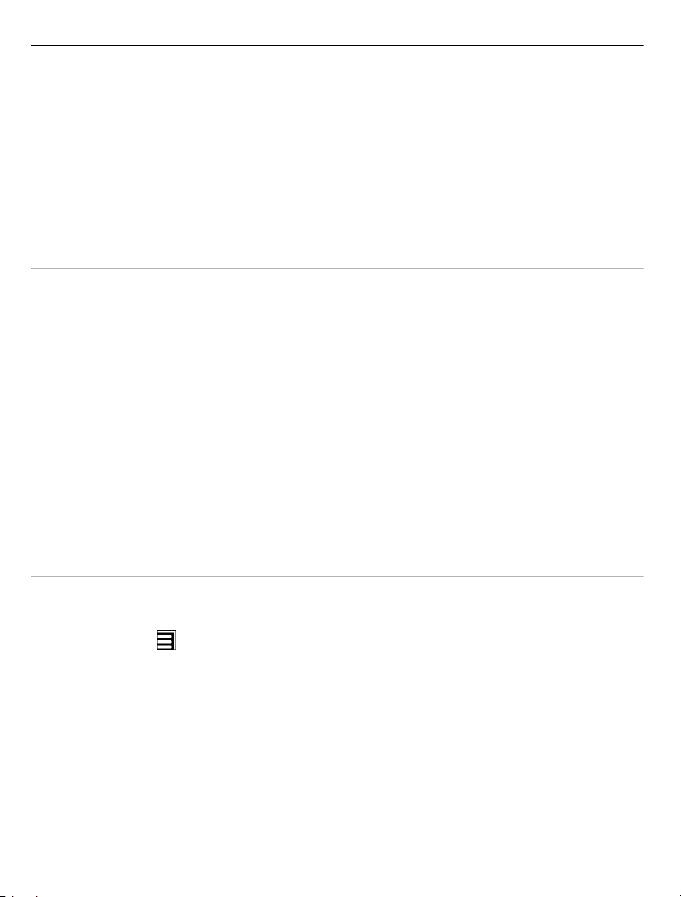
26 Utilisation de base
4 Touche de fermeture — Pour fermer le pavé virtuel.
5 Touches de direction — Pour déplacer le curseur vers la gauche ou la droite.
6 Menu de saisie — Pour activer la saisie de texte prédictif, changer la langue
d'écriture ou passer au clavier virtuel.
7 Touche d'effacement arrière — Pour supprimer un caractère.
8 Indicateur d'entrée de texte (le cas échéant) — Indique la casse des caractères et
l'activation ou non du mode alphabétique ou numérique ou du mode de saisie de
texte prédictif.
Activer l'entrée de texte normale à l'aide du clavier virtuel Sélectionnez deux fois rapidement la touche #.
Entrer un caractère
1 Sélectionnez une touche numérique (1 à 9) à plusieurs reprises jusqu'à ce que le
caractère voulu s'affiche. Notez qu'une touche permet d'entrer d'autres caractères
que ceux indiqués sur celle-ci.
2 Si la lettre suivante se trouve sur la même touche, attendez l'apparition du curseur,
ou déplacez le curseur vers l'avant et sélectionnez de nouveau la touche.
Insérer une espace
Sélectionnez 0.
Déplacer le curseur à la ligne suivante
Sélectionnez rapidement 0 trois fois.
Activer le mode d'entrée de texte prédictif avec le clavier virtuel
Le texte prédictif repose sur un dictionnaire intégré auquel on peut ajouter des mots.
Le texte prédictif n'est pas offert pour toutes les langues.
1 Sélectionnez
2 Pour écrire le mot souhaité, utilisez les touches 2 à 9. Pour chaque lettre que vous
voulez entrer, appuyez sur la touche correspondante une seule fois. Par exemple,
pour écrire « Nokia », sélectionnez 6 pour N, 6 pour o, 5 pour k, 4 pour i et 2 pour
a.
Les suggestions de mot changent avec chaque sélection d'une touche.
3 Si ce n'est pas le bon mot, sélectionnez * à plusieurs reprises jusqu'à ce que le mot
voulu s'affiche. Si le mot n'est pas dans le dictionnaire, sélectionnez Épeler, entrez
le mot de la façon normale, puis sélectionnez OK.
Si le caractère ? est affiché après le mot, cela signifie que le mot ne figure pas dans
le dictionnaire. Pour ajouter un mot au dictionnaire, sélectionnez *, entrez le mot
de la façon normale, puis sélectionnez OK.
> Activer texte prédictif.
Page 27
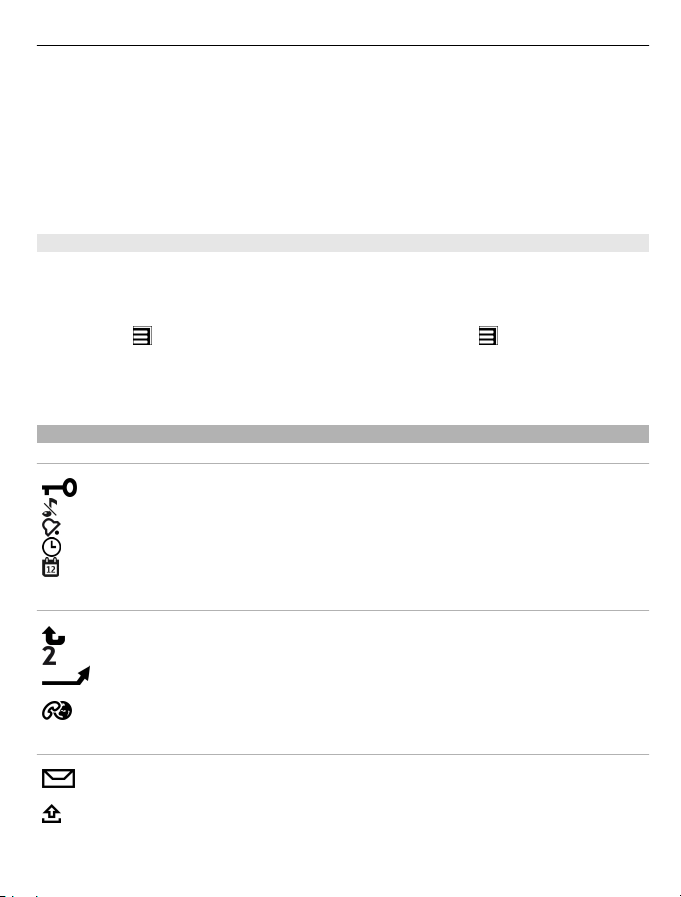
Utilisation de base 27
4 Pour insérer une espace, sélectionnez 0. Pour insérer un signe de ponctuation
courant, sélectionnez 1, puis sélectionnez * à plusieurs reprises jusqu'à ce le signe
de ponctuation voulu s'affiche.
5 Commencez à écrire le mot suivant.
Désactiver le mode d'entrée de texte prédictif
Sélectionnez deux fois rapidement la touche #.
Définir la langue d'écriture
Sélectionnez Menu > Paramètres, puis Téléphone > Saisie par touche > Langue
d'écriture.
Changer la langue d'écriture
Sélectionner
d'écriture.
Les options offertes peuvent varier.
Indicateurs
Indicateurs généraux
Indicateurs d'appel
> Options de saisie > Langue d'écriture ou > Langue
L'écran tactile et les touches sont verrouillés.
L'appareil vous avertit en silence des appels ou messages entrants.
Une alarme est programmée.
Un profil temporaire est activé.
Vous avez un événement d'agenda manqué.
Quelqu'un a essayé de vous appeler.
Vous utilisez votre deuxième ligne téléphonique (service réseau).
Les appels entrants sont transférés vers un autre numéro (service réseau). Si
vous avez deux lignes téléphoniques, un chiffre indique la ligne qui est utilisée.
Votre appareil est prêt pour un appel Internet.
Indicateurs de messagerie
Vous avez des messages non lus. Si l'icône clignote, cela peut signifier que votre
boîte de réception est pleine.
Des messages sont en attente d'envoi dans la corbeille de départ.
Page 28
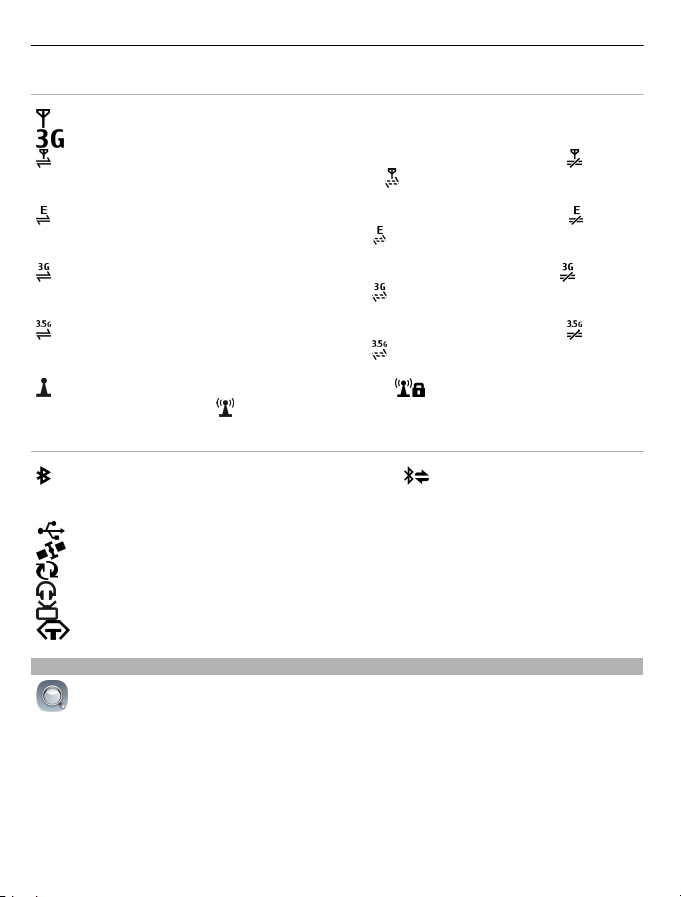
28 Utilisation de base
Indicateurs de réseau
Votre appareil est connecté à un réseau GSM (service réseau).
Votre appareil est connecté à un réseau 3G (service réseau).
Une connexion de données GPRS (service réseau) est ouverte. L'icône indique
que la connexion est en attente et l'icône
d'ouverture ou de fermeture.
Une connexion de données EGPRS (service réseau) est ouverte. L'icône indique
que la connexion est en attente et l'icône
établie.
Une connexion de données 3G (service réseau) est ouverte. L'icône indique
que la connexion est en attente et l'icône
établie.
Une connexion de données HSPA (service réseau) est ouverte. L'icône indique
que la connexion est en attente et l'icône
établie.
Une connexion Wi-Fi est accessible. L'icône indique que la connexion est
cryptée et l'icône
Témoins de connectivité
La connectivité Bluetooth est activée. L'icône indique que votre appareil est
en train de transmettre des données. Si l'icône clignote, cela signifie que votre
appareil est en train d'essayer de se connecter à un autre appareil.
Un câble USB est branché à votre appareil.
Le système GPS est actif.
L'appareil est en cours de synchronisation.
Un écouteur ou des écouteurs compatibles sont connectés à l'appareil.
Un câble de sortie TV compatible est branché à l’appareil.
Un téléimprimeur compatible est connecté à l’appareil.
, que la connexion n'est pas cryptée.
, que la connexion est en cours
, qu'une connexion est en train d'être
, qu'une connexion est en train d'être
, qu'une connexion est en train d'être
Effectuer une recherche dans votre appareil et sur Internet
L'application Rechercher vous permet de trouver n'importe élément se trouvant
sur votre appareil.
1 Sélectionnez Menu > Applications > Rechercher.
2 Entrez un mot à rechercher dans le champ de recherche ou parcourez les différentes
catégories.
Astuce : Vous pouvez ajouter un widget de recherche à l'écran de démarrage. Le widget
de recherche vous permet également d'effectuer des recherches sur Internet. Maintenez
Page 29
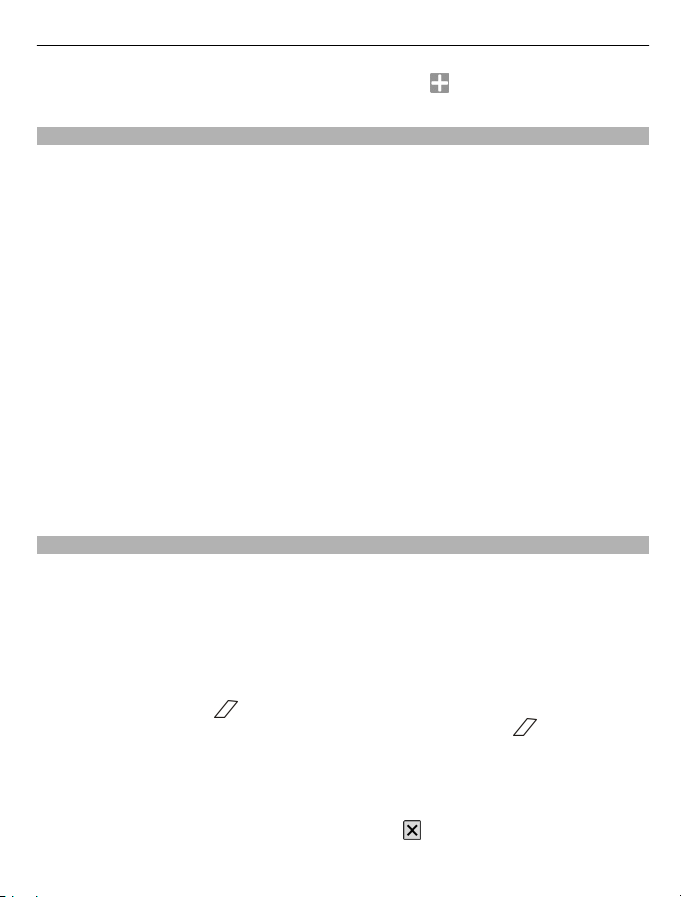
Utilisation de base 29
votre doigt sur l'écran de démarrage, puis sélectionnez et le widget de recherche
dans la liste.
Utiliser votre appareil hors ligne
Dans les endroits où vous ne voulez pas faire ou recevoir d'appels, il se peut que vous
pussiez tout de même accéder à votre agenda, à votre liste de contacts et à vos jeux
hors ligne en activant le profil hors ligne. Éteignez l'appareil lorsque l'utilisation des
téléphones cellulaires est interdite ou si elle risque de provoquer des interférences ou
de présenter un danger.
À l'écran de démarrage, sélectionnez le profil, puis Hors ligne.
Lorsque le profil hors ligne est activé, votre connexion au réseau cellulaire est fermée.
Aucun signal radio ne peut alors être émis entre votre appareil et le réseau cellulaire.
Si vous essayez d'envoyer un message, il est placé dans la corbeille de départ et n'est
envoyé que lorsqu'un autre profil est activé.
Vous pouvez aussi utiliser votre appareil sans carte SIM. Éteignez l'appareil et retirez la
carte SIM. Lorsque vous rallumez l'appareil, le profil hors ligne est activé.
Lorsque le profil hors ligne est activé, vous pouvez toujours vous connecter à un réseau
Wi-Fi, par exemple pour lire vos courriels ou naviguer sur Internet. Vous pouvez aussi
utiliser une connexion Bluetooth. N'oubliez pas de vous conformer à toutes les
exigences de sécurité applicables lorsque vous établissez et utilisez une connexion sans
fil ou Bluetooth.
Prolonger la durée de vie de la pile
Si vous avez l'impression de toujours être à la recherche d'un chargeur, vous pouvez
prendre certaines mesures afin de réduire la consommation d'énergie de votre appareil.
• Chargez toujours complètement la pile.
• Lorsque le mode d'économie d'énergie est activé, certaines fonctionnalités de
l'appareil telles que le Mode réseau et l'écran de veille sont optimisées.
Activer le mode d'économie d'énergie
Maintenez l'interrupteur
désactiver le mode d'économie d'énergie, maintenez l'interrupteur
sélectionnez Désact. écono. d'énergie.
enfoncé, puis sélectionnez Activer écono. d'énergie. Pour
enfoncé, puis
Fermer les applications que vous n'utilisez pas
Maintenez la touche de menu enfoncée, faites glisser votre doigt sur l'écran jusqu'à ce
que l'application voulue s'affiche, puis sélectionnez
.
Page 30
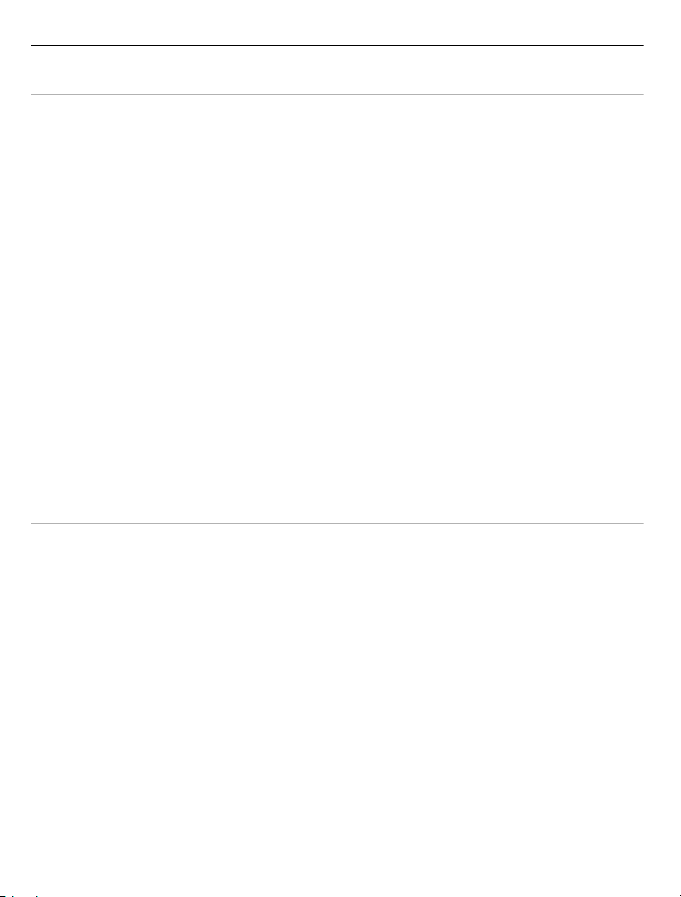
30 Utilisation de base
Sons, thèmes incluent et effets
• Désactivez les sons non nécessaires, par exemple les tonalités des touches.
• Utilisez des écouteurs à fil plutôt que le haut-parleur.
• Modifiez la durée du délai d'attente au bout duquel l'écran de l'appareil s'éteint.
Définir le délai de désactivation
Sélectionnez Menu > Paramètres, puis Téléphone > Affichage > Délai d'éclairage.
Activer un thème et un papier peint sombres
Sélectionnez Menu > Paramètres, puis Thèmes > Généraux. Pour changer le papier
peint, à l'écran de démarrage, sélectionnez Options > Changer le papier peint.
Désactiver les effets d'animation en arrière-plan
Sélectionnez Menu > Paramètres, puis Thèmes > Généraux > Options > Effets du
thème > Désactivés.
Réduire la luminosité de l'écran
Sélectionnez Menu > Paramètres, puis Téléphone > Affichage > Luminosité.
Désactiver la Grande horloge à l'écran de veille
Sélectionnez Menu > Paramètres, puis Thèmes > Écran de veille > Aucun.
Utilisation du réseau
• Si vous écoutez de la musique ou utilisez l'appareil pour d'autres raisons, mais ne
voulez pas faire ou recevoir d'appels, activez le mode hors ligne.
• Réglez votre appareil pour qu'il vérifie l'arrivée de nouveaux courriels moins
souvent.
• Utilisez une connexion Wi-Fi pour vous connecter à Internet plutôt qu'une
connexion de données par paquets (GPRS ou 3G).
• Si votre appareil est configuré pour utiliser aussi bien les connexions GSM que 3G
(mode double), il utilise davantage d'énergie pour rechercher le réseau 3G.
Configurer votre appareil pour qu'il utilise uniquement le réseau GSM
Sélectionnez Menu > Paramètres, puis Connectivité > Réseau > Mode réseau >
GSM.
Désactiver la connectivité Bluetooth lorsque vous n'en n'avez pas besoin
Sélectionnez Menu > Paramètres, puis Connectivité > Bluetooth > Bluetooth >
Désactivé.
Page 31

Personnalisation 31
Arrêter la recherche de réseaux WLAN disponibles
Sélectionnez Menu > Paramètres, puis Connectivité > Wi-Fi > Options >
Paramètres > Afficher dispo. de Wi-Fi > Jamais.
Établir une connexion de données par paquets (3G ou GPRS) uniquement au
besoin
Sélectionnez Menu > Paramètres, puis Connectivité > Paramètres admin. >
Paquets donn. > Connex. paquets données > Au besoin.
Personnalisation
Profils
À propos des profils
Sélectionnez Menu > Paramètres > Profils sonnerie.
Vous attendez un appel, mais vous ne pouvez pas laisser le téléphone sonner? Votre
appareil comporte différents groupes de paramètres, appelés profils, que vous pouvez
personnaliser en fonction de différents événements et environnements. Vous pouvez
aussi créer vos propres profils.
Vous pouvez personnaliser les profils de l'une des façons suivantes :
• Changez la sonnerie et les tonalités d'alerte de message.
• Réglez le volume de la sonnerie et des tonalités des touches.
• Coupez le son des tonalités des touches et des notifications.
• Activez les alertes par vibration.
• en configurant l'appareil pour qu'il prononce le nom de la personne qui appelle.
Personnaliser vos tonalités
Vous pouvez personnaliser les tonalités de votre appareil pour chaque profil.
Sélectionnez Menu > Paramètres > Profils sonnerie.
1 Sélectionnez le profil désiré.
2 Sélectionnez Personnaliser et l'option désirée.
Astuce : Téléchargez des sonneries de la Boutique Ovi. Pour en savoir plus sur la
boutique Ovi, visitez le site www.ovi.com.
Couper le son de votre appareil
Lorsque le profil silencieux est activé, toutes les sonneries et tonalités d’alerte sont
mises en sourdine. Activez ce profil lorsque vous êtes au cinéma ou en réunion.
Page 32

32 Personnalisation
À l'écran de démarrage, sélectionnez le profil, puis Silencieux.
Changer votre profil pour les réunions ou l'utilisation à l'extérieur
Lorsque le profil Réunion est activé, votre appareil émet un seul bip discret au lieu de
sonner. Lorsque le profil Extérieur est activé, le volume de la sonnerie est plus élevé, de
façon à ce que vous ne manquiez pas d'appels dans les environnements bruyants.
À partir de l'écran de démarrage, sélectionnez le profil, puis Réunion ou Extérieur.
Créer un nouveau profil
Comment pouvez-vous configurer votre appareil pour qu'il réponde à vos besoins au
travail, pour les études ou à la maison? Vous pouvez créer de nouveaux profils pour
différentes situations et leur donner des noms appropriés.
1 Sélectionnez Menu > Paramètres > Profils sonnerie, puis Options > Créer
nouveau.
2 Définissez vos paramètres de profil, puis sélectionnez Nom du profil.
3 Entrez un nom pour le profil.
Programmer un profil temporaire
Vous pouvez activer un profil pour une durée définie, après laquelle le profil utilisé
auparavant est réactivé.
Sélectionnez Menu > Paramètres > Profils sonnerie.
1 Sélectionnez le profil de votre choix, puis Limité.
2 Réglez l'heure à laquelle vous voulez que le profil temporaire expire.
Pour changer le thème
Les thèmes vous permettent de changer les couleurs et l'apparence de l'écran.
Sélectionnez Menu > Paramètres > Thèmes.
Sélectionnez Généraux, puis un thème.
Certains thèmes incluent des effets d'animation en arrière-plan. Pour économiser la pile,
sélectionnez Généraux > Options > Effets du thème > Désactivés.
Astuce : Téléchargez des thèmes de la boutique Ovi de Nokia. Pour en savoir plus sur
Ovi Store, visitez le site www.ovi.com.
Écran de démarrage
Renseignements sur l'écran de démarrage
À l'écran de démarrage, vous pouvez :
Page 33

Personnalisation 33
• Consulter les notifications des appels en absence et des messages reçus
• Ouvrir vos applications favorites
• Commander des applications, notamment le lecteur de musique
• Ajouter des raccourcis vers différentes fonctions, notamment la saisie d'un message
• Consulter vos contacts favoris de façon à pouvoir les appeler rapidement, clavarder
avec eux ou leur envoyer des messages
Vous pouvez avoir plus d'une page d'écran de démarrage, par exemple vous pouvez
avoir des écrans de démarrage distincts pour le travail et pour votre vie privée.
Les éléments de l'écran de démarrage sont interactifs. Par exemple, si vous sélectionnez
l'horloge, l'application Horloge s'ouvre.
Passer d'un écran de démarrage à l'autre
Vous pouvez avoir jusqu'à trois écrans de démarrage. Par exemple vous pouvez créer
des écrans de démarrage distincts pour le travail et pour votre vie privée et les
personnaliser à l'aide d'éléments différents.
Pour passer à un autre écran de démarrage, balayez vers la gauche ou la droite.
indique l'écran de démarrage actif.
Personnaliser l'écran d'accueil
Vous aimeriez avoir votre paysage préféré ou des photos de votre famille comme
arrière-plan de l'écran de démarrage? Vous pouvez changer le fond d'écran et
réorganiser les éléments de l'écran de démarrage pour personnaliser celui-ci selon vos
préférences.
Astuce : Si vous avez plusieurs écrans de démarrage, vous pouvez basculer entre eux
tout en les modifiant et les personnaliser tous en même temps.
Page 34

34 Personnalisation
Changer le fond d'écran
1 Maintenez votre doigt sur l'écran de démarrage.
2 Sélectionnez Options > Changer le papier peint > Image.
3 Sélectionnez la photo de votre choix.
4 Sélectionnez Terminé.
Astuce : Téléchargez d'autres images d'arrière-plan dans la boutique Ovi de Nokia. Pour
en savoir plus sur la boutique Ovi, visitez le site www.ovi.com.
Réorganiser les éléments de l'écran de démarrage
1 Maintenez votre doigt sur l'écran de démarrage.
2 Faites glisser des éléments et déposez-les à un autre endroit.
3 Sélectionnez Terminé.
Ajouter un widget à l'écran de démarrage
Vous souhaitez connaître les prévisions météo du jour ou les dernières nouvelles? Vous
pouvez ajouter des mini-applications (widgets) à votre écran de démarrage et voir en
un coup d'oeil les renseignements les plus utiles.
1 Maintenez votre doigt sur l'écran de démarrage.
2 Sélectionnez
3 Sélectionnez Terminé.
Un widget peut améliorer l'application à laquelle il se rapporte, et même modifier le
comportement de l'application. Par exemple, si vous ajoutez un widget de notification,
vous serez avisé des messages reçus dans le widget.
Astuce : Pour télécharger d'autres widgets, sélectionnez Boutique.
L'utilisation de ce service peut entraîner le téléchargement d'un grand volume de
données, ce qui peut engendrer des frais de trafic de données supplémentaires.
, puis le widget voulu dans la liste.
Page 35

Personnalisation 35
Certains widgets de l'écran de démarrage peuvent se connecter à Internet
automatiquement. Pour éviter que cela ne se produise, sélectionnez Options >
Widgets mode hors lig..
Retirer un widget de l'écran de démarrage
1 Maintenez votre doigt sur l'écran de démarrage.
2 Sélectionnez le widget puis, dans le menu contextuel, sélectionnez Retirer.
3 Sélectionnez Terminé.
Ajouter un raccourci à l'écran de démarrage
Savez-vous que vous pouvez créer des raccourcis pour les applications et les fonctions
que vous utilisez le plus souvent? Vous pouvez ajouter des raccourcis vers des
applications, des signets Web ou des actions, par exemple écrire un message.
1 Maintenez votre doigt sur l'écran de démarrage.
2 Sélectionnez le widget de raccourci et Paramètres.
3 Sélectionnez le raccourci à définir, puis sélectionnez Signet ou Application et
l'élément désiré.
4 Sélectionnez Retour > Terminé.
Astuce : Pour supprimer un raccourci, remplacez-le par un autre.
Astuce : Si vous ajoutez des widgets de raccourcis vides lorsque vous modifiez un écran
de démarrage, vous pourrez définir les raccourcis directement à l'écran de démarrage
par la suite.
Ajouter vos contacts importants à l'écran de démarrage
Ajoutez vos contacts les plus importants à l'écran de démarrage, de façon à pouvoir les
appeler ou leur envoyer rapidement des messages.
Les contacts doivent être stockés dans la mémoire de votre appareil.
1 Dans le widget Contacts favoris, sélectionnez
2 Pour cocher les contacts que vous voulez ajouter à l'écran de démarrage,
sélectionnez-les. Vous pouvez ajouter jusqu'à 20 contacts au widget.
Appeler un contact ou lui envoyer un message
Dans le widget, sélectionnez le contact.
Retrancher un contact de l'écran de démarrage
Dans le widget, sélectionnez
widget, mais demeure dans votre liste de contacts.
et le contact à retrancher. Le contact est supprimé du
.
Page 36

36 Personnalisation
Organiser vos applications
Voulez-vous ouvrir plus rapidement les applications que vous utilisez le plus souvent?
Dans le menu principal, vous pouvez organiser vos applications et masquer les
applications moins utilisées en les déplaçant dans des dossiers.
Appuyez sur la touche de menu, puis sélectionnez Options > Organiser.
Création d'un nouveau dossier
Sélectionnez Options > Nouveau dossier.
Déplacer une application vers un dossier
Appuyez de façon prolongée sur l'application, puis à partir du menu contextuel,
sélectionnez Déplacer dans le dossier et le nouveau dossier.
Astuce : Vous pouvez également glisser-déposer des applications et des dossiers.
Télécharger un jeu, une application ou un autre élément
La boutique Ovi vous permet de télécharger des jeux, des applications, des vidéos et
d'autres contenus. Vous pouvez également télécharger des éléments gratuits.
Sélectionnez Menu > Boutique, puis connectez-vous à votre compte Nokia.
1 Pour sélectionner l'élément.
2 Si l'élément a un prix, sélectionnez Acheter. S'il est gratuit, sélectionnez
Téléchar..
3 Vous pouvez payer au moyen d'une carte de crédit ou d'une carte débit ou encore,
s'il y a lieu, avec votre compte de téléphone.
Pour enregistrer les renseignements concernant votre carte dans votre compte
Nokia, sélectionnez Enregistrer cette carte dans mon compte Nokia.
Si ces renseignements ont déjà été enregistrés et que vous désirez utiliser un mode
de paiement différent, sélectionnez Changer les détails de facturation.
4 Si vous souhaitez recevoir un reçu pour votre achat, sélectionnez ou entrez une
adresse de courriel.
5 Sélectionnez Confirmer.
6 Une fois le téléchargement terminé, vous pouvez ouvrir ou afficher l'élément, ou
continuer à rechercher du contenu. Le type de contenu détermine l'emplacement
ou est enregistré l'élément sur votre appareil.
Astuce : Utilisez une connexion Wi-Fi pour télécharger des fichiers plus volumineux tels
que des jeux, des application ou des vidéos.
Pour de plus amples renseignements sur un élément, communiquez avec son éditeur.
Page 37

Téléphone 37
Astuce : Pour éviter d'avoir à entrer les renseignements sur votre carte de paiement
chaque fois que vous achetez du contenu dans la boutique Ovi, enregistrez ces
renseignements dans votre compte Nokia. Vous pouvez enregistrer plus d'une carte de
paiement et choisir la carte à utiliser au moment de l'achat.
Téléphone
Appeler un numéro de téléphone
1 Pour ouvrir le composeur, à partir de l'écran de démarrage, sélectionnez Appeler,
puis entrez le numéro de téléphone.
Pour entrer le caractère +, utilisé pour les appels internationaux, sélectionnez * deux
fois. Le caractère + comme remplacement du code d'accès international ne
fonctionne pas nécessairement dans toutes les régions. Dans ce cas, entrez
directement le code d'accès international.
2 Pour faire l'appel, sélectionnez
3 Pour terminer l'appel, sélectionnez
Rechercher un contact
Vous pouvez rechercher un contact que vous avez enregistré dans votre répertoire de
contacts.
À l'écran de démarrage, sélectionnez Appeler, puis commencez à entrer les premières
lettres du nom ou du prénom du contact. Vous pouvez aussi chercher par nom
d'entreprise. Lorsque vous entrez les caractères, sélectionnez chaque touche numérique
une seule fois pour chaque lettre. Par exemple, pour rechercher Nokia, entrez 6, 6, 5,
4, puis 2.
.
.
Page 38

38 Téléphone
Appeler le contact trouvé
Maintenez votre doigt sur le contact, puis dans sa fiche, sélectionnez Appel vocal.
Envoyer un message au contact
Maintenez votre doigt sur le contact, puis sur sa fiche, sélectionnez Message.
Désactiver la recherche de contact
Sélectionnez Options > Recherche de contacts > Désactiver.
Appeler un contact
Sélectionnez Menu > Contacts.
1 Pour rechercher un contact, entrez les premières lettres de son nom ou prénom
dans le champ de recherche.
2 Sélectionnez le contact.
3 Dans la fiche de contact, sélectionnez Appel vocal.
4 Si plusieurs numéros sont associés au contact trouvé, appuyez longuement sur
Appel vocal, puis sélectionnez le numéro de votre choix.
Effectuer une conférence téléphonique
Votre téléphone permet de tenir des conférences téléphoniques (service réseau)
pouvant inclure un maximum de six participants, y compris vous-même. Les conférences
téléphoniques vidéo ne sont pas prises en charge.
1 Appelez le premier participant.
2 Pour appeler un autre participant, sélectionnez Options > Nouvel appel. Le
premier appel est alors mis en attente.
3 Une fois la communication établie, sélectionnez
participant dans la conférence téléphonique.
pour inclure le premier
Page 39

Téléphone 39
Ajouter un autre participant à la conférence téléphonique
Appelez l'autre participant et ajoutez le nouvel appel à la conférence téléphonique.
Avoir une conversation privée avec un participant à une conférence téléphonique
Sélectionnez
Mettez le participant en surbrillance, puis sélectionnez
est mise en attente sur votre téléphone. Les autres participants poursuivent la
conférence téléphonique.
Pour revenir à la conférence téléphonique, sélectionnez
Retirer un participant d'une conférence téléphonique
Sélectionnez
Mettre fin à une conférence téléphonique en cours
Appuyez sur la touche de fin.
Appeler les numéros les plus souvent utilisés
Vous pouvez appeler rapidement vos amis et vos proches lorsque vous assignez les
numéros de téléphone que vous appelez le plus souvent aux touches numériques de
votre appareil.
Sélectionnez Menu > Paramètres, puis Appel > Compo. abrégée.
Attribuer un numéro de téléphone à une touche numérique
1 Sélectionnez la touche numérique à laquelle vous désirez assigner le numéro de
téléphone.
Le 1 est réservée à votre boîte vocale.
2 Sélectionnez le numéro de téléphone dans votre répertoire de contacts.
Retrancher ou changer un numéro de téléphone assigné à une touche numérique
Maintenez votre doigt sur la touche affectée, puis dans le menu contextuel, sélectionnez
Supprimer ou Changer.
Effectuer un appel
À l'écran de démarrage, sélectionnez Appeler pour ouvrir le composeur, puis maintenez
votre doigt sur la touche numérique assignée.
.
. La conférence téléphonique
.
, mettez le participant en surbrillance, puis sélectionnez .
Appeler un contact au moyen d'une commande vocale
Les commandes vocales vous permettent d'utiliser votre voix pour faire des appels ou
activer des fonctions de votre appareil.
Page 40

40 Téléphone
Les commandes vocales ne dépendent pas de la voix de la personne qui parle. Les
commandes sont automatiquement créées par votre appareil.
Remarque : L'utilisation de marques vocales peut se révéler difficile dans un
environnement bruyant ou dans une situation d’urgence; c’est pourquoi vous ne devriez
pas dépendre uniquement de la composition vocale dans toutes les circonstances.
Lorsque vous utilisez la composition vocale, le haut-parleur est actif. Maintenez le
téléphone à une courte distance de votre bouche lorsque vous énoncez la commande
vocale.
1 À l'écran de démarrage, appuyez de façon prolongée sur Appeler. Si vous utilisez
des écouteurs avec une touche de commande, maintenez cette touche enfoncée.
2 Une brève tonalité se fait entendre, et Parlez maintenant s'affiche. Dites
clairement le nom enregistré pour le contact.
3 L'appareil lit une commande vocale synthétisée correspondant au contact identifié
dans la langue sélectionnée pour l'appareil, puis affiche le nom et le numéro du
contact. Pour annuler la composition vocale, sélectionnez Quitter.
Écouter une commande vocale attribuée à un contact
1 Sélectionnez un contact et Options > Détails étiquette vocale.
2 Sélectionnez un détail d'un contact.
Si plusieurs numéros sont enregistrés pour un nom, vous pourrez dire aussi le nom et
le type de numéro : téléphone mobile ou téléphone.
Faire des appels par Internet
À propos des appels Internet
Le service réseau d'appels Internet vous permet de faire et de recevoir des appels par
l'intermédiaire d'une connexion Internet. Les services d'appels Internet peuvent
prendre en charge les appels entre ordinateurs, entre téléphones cellulaires et entre
appareils compatibles avec la voix sur IP et téléphones traditionnels.
Certains fournisseurs de service d'appels Internet permettent les appels Internet
gratuits. Pour connaître la disponibilité du service et les frais d'abonnement,
communiquez avec votre fournisseur de service d'appels Internet.
Pour faire ou recevoir un appel Internet, vous devez vous trouver dans la zone de
couverture d'un réseau local sans fil (Wi-Fi) ou avoir établi une connexion de données
par paquet (GPRS) dans un réseau 3G et être connecté à un service d'appels Internet.
Installer un service d'appels Internet
Vous pouvez rechercher des services d'appels Internet dans la boutique Ovi. Pour plus
de détails, visitez le site www.ovi.com.
Page 41

Téléphone 41
1 Téléchargez un widget d'installation pour le service d'appels Internet.
2 Pour démarrer l'installation, sélectionnez le widget d'installation.
3 Suivez les instructions qui s'affichent à l'écran.
Lorsque vous installez un service d'appels Internet, un onglet correspondant au service
apparaît dans la liste de contacts.
Faire un appel Internet
Une fois que vous avez ouvert une session avec un service d'appels Internet, vous pouvez
faire des appels à partir de la liste d'amis ou de la liste de contacts.
Sélectionnez Menu > Contacts.
Appeler un contact de la liste d'amis
1 Ouvrez l'onglet de services d'appels Internet, puis ouvrez une session dans l'un
d'eux.
2 Sélectionnez un contact dans la liste d'amis, puis sélectionnez Appel Internet.
Faire un appel Internet à un numéro de téléphone ou à une adresse SIP
1 Sélectionnez Appeler.
2 Sélectionnez Options > Appeler > Appel Internet.
Appeler le dernier numéro composé
Vous essayer d'appeler quelqu'un et il n'y a pas de réponse? Il est facile de rappeler cette
personne. Dans le journal d'appels, vous pouvez consulter les détails des appels que
vous avez faits et reçus.
À de l'écran de démarrage, sélectionnez Appeler >
Pour appeler le dernier numéro composé, sélectionnez-le dans la liste.
.
Enregistrer une conversation téléphonique
1Pendant un appel vocal actif, sélectionnez Options > Aller à l'écran de démarr.,
puis sélectionnez Menu > Applications > Bureau > Enregistr..
2 Pour commencer l'enregistrement, sélectionnez
3 Pour arrêter l'enregistrement, sélectionnez
enregistré dans le dossier Fichiers audio de l'application Gestionnaire fichiers.
Les deux interlocuteurs entendent une tonalité à intervalles réguliers au cours de
l'enregistrement.
.
. Le clip audio est automatiquement
Page 42

42 Téléphone
Retourner l'appareil pour couper le son
Si votre appareil sonne dans une situation durant laquelle vous ne voulez pas être
dérangé, vous pouvez retourner l'appareil pour interrompre la sonnerie.
Activer la fonction de retournement de l'appareil pour couper le son
Sélectionnez Menu > Paramètres, puis Téléphone > Param. capteurs > Désactiver
son appels > Activés.
Lorsque votre appareil sonne, retournez-le de façon à ce que l'écran soit dirigé vers le
bas.
Afficher vos appels manqués
À l'écran de démarrage, vous pouvez voir si vous avez manqué des appels. Pour afficher
le numéro de téléphone, sélectionnez Afficher. Le nom de l'appelant s'affiche s'il figure
dans la liste de contacts.
Les appels manqués et reçus ne sont consignés que si le réseau prend en charge cette
fonction, si l'appareil est allumé et s'il se trouve dans la zone de couverture du réseau.
Rappeler le contact ou le numéro
Sélectionnez le contact ou le numéro.
Pour consulter plus tard la liste des appels manqués, à l'écran de démarrage,
sélectionnez Appeler pour ouvrir le composeur, sélectionnez
des appels manqués
Appeler votre boîte vocale
Vous pouvez renvoyer les appels entrants vers votre boîte vocale (service réseau). Les
gens peuvent vous laisser un message, par exemple si vous ne répondez pas au
téléphone.
.
, puis ouvrez l'onglet
Page 43

Téléphone 43
Changer le numéro de téléphone de votre boîte vocale
1 Sélectionnez Menu > Paramètres > Appel > Bte lettres app..
2 Maintenez votre doigt sur une boîte aux lettres, puis dans le menu contextuel,
sélectionnez Changer numéro.
3 Entrez le numéro (obtenu auprès de votre fournisseur de services réseau), puis
sélectionnez OK.
Renvoyer des appels vers votre boîte vocale ou vers un autre numéro de téléphone
S'il vous n'êtes pas en mesure de répondre au téléphone, vous pouvez renvoyer les
appels entrants vers votre boîte vocale ou vers un autre numéro de téléphone.
Sélectionnez Menu > Paramètres, puis Appel > Transfert appels > Appels vocaux.
La fonction de renvoi d'appels est un service réseau. Contactez votre fournisseur de
services pour de plus amples renseignements.
Renvoyer tous les appels vers votre boîte vocale
Sélectionnez Tous les appels vocaux > Activer > Vers boîte vocale.
Renvoyer tous les appels vers un autre numéro de téléphone
1 Sélectionnez Tous les appels vocaux > Activer > Vers autre numéro.
2 Entrez le numéro, ou sélectionnez Rechercher pour utiliser un numéro enregistré
dans votre liste de contacts.
Plusieurs options de renvoi telles que Si occupé et Si pas de réponse peuvent être
actives en même temps.
L'icône
La restriction d'appels et le transfert d'appels ne peuvent pas être actifs simultanément.
à l'écran de démarrage indique que tous les appels sont renvoyés.
Empêcher les appels entrants ou sortants
Il peut arriver que vous vouliez restreindre les appels pouvant être faits ou reçus avec
votre appareil. La fonction de restriction d'appels (service réseau) vous permet, par
exemple, de restreindre tous les appels internationaux sortants ou entrants lorsque
vous êtes à l'étranger.
Sélectionnez Menu > Paramètres, puis Appel > Restric. appels.
Pour modifier les paramètres, il vous faut le mot de passe de restriction qui est fourni
par votre fournisseur de services.
Page 44

44 Téléphone
Empêcher les appels sortants
1 Si un service de téléphonie Internet est installé, sélectionnez Restriction des
appels cellulaires.
2 Pour empêcher tous les appels ou les appels internationaux, sélectionnez Appels
sortants ou Appels internationaux. Pour empêcher les appels internationaux,
mais permettre les appels vers votre pays de résidence, sélectionnez Appels
internationaux sauf vers pays d'origine.
3 Sélectionnez Activer. La restriction d'appels s'applique à tous les appels, y compris
les appels de données.
Empêcher la réception d'appels
1 Si un service de téléphonie Internet est installé, sélectionnez Restriction des
appels cellulaires.
2 Pour empêcher la réception de tous les appels ou des appels internationaux lorsque
vous êtes à l'étranger, sélectionnez Appels entrants ou Appels entrants lorsqu'en
itinérance.
3 Sélectionnez Activer.
Empêcher les appels Internet anonymes
Sélectionnez Restriction d’appels Internet > Restriction d’appels anon. >
Activée.
Permettre les appels uniquement à certains numéros
Le service de composition fixe vous permet de restreindre les appels afin de ne
permettre que les appels vers certains numéros de téléphone. Vous pouvez, par
exemple, autoriser vos enfants à n'appeler que des membres de la famille ou d'autres
numéros essentiels.
Sélectionnez Menu > ContactsOptions > Numéros SIM > Liste num. autorisés.
Les cartes SIM ne sont pas toutes compatibles avec le service de composition fixe. Vous
devez obtenir votre NIP2 auprès de votre fournisseur de services.
Activer la composition fixe
Sélectionnez Options > Activer num. autorisés. Entrez le NIP2.
Sélectionner les personnes qu'il est permis d'appeler
1 Sélectionnez Options > Nouveau contact SIM.
2 Entrez le NIP2.
Page 45

Téléphone 45
3 Entrez le nom et le numéro de téléphone du contact qu'il est permis d'appeler, puis
sélectionnez Terminé. Pour ajouter un de vos contacts à la liste de composition
fixe, sélectionnez Ajouter depuis Contacts et un contact.
Pour envoyer un message texte à un contact SIM lorsque le service de composition fixe
est activé, vous devez ajouter le numéro du centre de messagerie texte à la liste des
numéros autorisés.
Partage vidéo
À propos du partage vidéo
Le partage vidéo (service réseau) vous permet de partager pendant un appel vocal une
vidéo en direct ou enregistrée de votre appareil vers un autre appareil compatible.
Lorsque vous activez le partage vidéo, le haut-parleur est automatiquement activé. Si
vous ne voulez pas utiliser le haut-parleur, vous pouvez utiliser des écouteurs
compatibles.
Configuration requise pour le partage vidéo
Pour partager une vidéo, le destinataire et vous devez tous deux :
• Vous trouver dans un réseau 3G. Si l'un d'entre vous sort du réseau 3G, l'appel vocal
se poursuivra.
• Avoir activé la fonction de partage vidéo.
• Avoir configuré une connexion de personne à personne.
Pour toute question concernant le service, la disponibilité du réseau 3G et les frais liés
à l'utilisation du service, communiquez avec votre fournisseur de services.
Configurer le partage vidéo
Pour configurer le partage vidéo, vous avez besoin des paramètres de la connexion de
personne à personne et de ceux du réseau 3G.
Les appels de personne à personne s ont également appelés appels SIP (Session Initiation
Protocol, protocole d'ouverture de session). Les paramètres du profil SIP doivent
également être configurés sur votre appareil pour que vous puissiez utiliser le partage
vidéo. Demandez les paramètres du profil SIP à votre fournisseur de services, puis
enregistrez-les sur votre appareil. Votre fournisseur de services peut vous transmettre
les paramètres sous forme de message de configuration ou vous donner la liste des
paramètres nécessaires.
Configurer une connexion de personne à personne
1 Sélectionnez Menu > Paramètres et Connectivité > Paramètres admin. >
Paramètres SIP, puis un profil SIP.
2 Entrez les paramètres requis pour le profil SIP.
Page 46

46 Téléphone
Modifier les paramètres de partage vidéo
Sélectionnez Menu > Paramètres, puis Connectivité > Partage vidéo.
Utiliser une connexion 3G
Pour de plus amples détails sur les réseaux, communiquez avec votre fournisseur de
services.
Ajouter une adresse SIP à un contact
1 Sélectionnez Menu > Contacts.
2 Sélectionnez un contact ou créez-en un nouveau.
3 Sélectionnez Options > Modifier.
4 Sélectionnez Options > Ajouter détail > Partager une vidéo.
5 Entrez l'adresse SIP au format nomd'utilisateur@nomdedomaine (vous pouvez
utiliser une adresse IP plutôt qu'un nom de domaine).
Si vous ne connaissez pas l'adresse SIP du contact, vous pouvez utiliser le numéro
de téléphone du destinataire, y compris l'indicatif de pays, pour partager le clip
vidéo (si cette option est prise en charge par le fournisseur de services).
Partager une vidéo en direct ou enregistrée
Pendant un appel vocal actif, sélectionnez Options > Partager une vidéo.
1 Pour partager une vidéo en direct, sélectionnez Vidéo en direct.
Pour partager une vidéo, sélectionnez Clip vidéo.
2 Sélectionnez l'adresse SIP ou le numér o de téléphone figurant sur la fiche de contact
de ce destinataire. Si l'adresse SIP ou le numéro de téléphone n'est pas disponible,
entrez manuellement les détails, puis sélectionnez OK. Si vous entrez un numéro
de téléphone, vous devrez entrer l'indicatif du pays. L'invitation est envoyée à
l'adresse SIP.
Si vous accédez à une autre application pendant le partage d'une vidéo, le partage
s'interrompra.
Continuer à partager
À l'écran de démarrage, sélectionnez Options > Reprendre partage vidéo.
Arrêter le partage vidéo
Sélectionnez Arrêter. Pour mettre fin à l'appel vocal, sélectionnez
mettez fin à l'appel, le partage vidéo cesse également.
. Lorsque vous
Page 47

Contacts 47
Enregistrer automatiquement la vidéo en direct que vous partagez
Sélectionnez Menu > Paramètres, puis Connectivité > Partage vidéo >
Enregistrement vidéo > Activé.
Accepter une invitation de partage vidéo
Sélectionnez Oui. Le partage vidéo débute automatiquement.
Contacts
À propos des contacts
Sélectionnez Menu > Contacts.
Vous pouvez enregistrer et organiser les numéros de téléphone, adresses et autres
coordonnées de vos amis. Si vous voulez facilement garder le contact avec les personnes
les plus importantes pour vous, ajoutez-les à l'écran de démarrage.
Enregistrer des numéros de téléphone et des adresses de courriel
Vous pouvez enregistrer les numéros de téléphone, adresses de courriel et autres
coordonnées de vos amis dans votre liste de contacts.
Sélectionnez Menu > Contacts.
Ajouter un contact à la liste de contacts
1 Sélectionnez Options > Nouveau contact.
2 Sélectionnez un champ, puis entrez les détails.
Modifier les coordonnées d'un contact
1 Sélectionnez le contact.
2 Ouvrez l'onglet de sa fiche
3 Sélectionnez le détail à modifier.
Ajouter des détails à la fiche d'un contact
Sélectionnez le contact et Options > Modifier > Options > Ajouter détail.
.
Enregistrer un numéro d'un appel ou d'un message reçu
Avez-vous déjà reçu un appel ou un message d'une personne dont le numéro de
téléphone n'est pas enregistré dans votre liste de contacts? Vous pouvez aisément
enregistrer le numéro dans une entrée (existante ou nouvelle) de la liste de contacts.
Enregistrer le numéro d'un appel reçu
1 Sélectionnez Menu > Applications > Journal.
Page 48

48 Contacts
2 Sélectionnez Appels récents > Appels reçus.
3 Appuyez de façon continue sur un numéro de téléphone, puis à partir du menu
contextuel, sélectionnez Enregistrer ds Contacts.
4 Indiquez si vous voulez créer une nouvelle entrée dans la liste de contacts ou mettre
à jour une entrée existante.
Enregistrer le numéro d'un message reçu
1 Sélectionnez Menu > Messagerie.
2 Sélectionnez Boîte réception et un message.
3 Sélectionnez le numéro de téléphone et Enregistrer ds Contacts.
4 Indiquez si vous voulez créer une nouvelle entrée dans la liste de contacts ou mettre
à jour une entrée existante.
Communiquer rapidement avec les personnes qui comptent le plus pour vous
Vous pouvez définir vos contacts les plus importants comme favoris. Vos favoris sont en
haut de la liste de contacts pour que vous puissiez communiquer rapidement avec eux.
Sélectionnez Menu > Contacts.
Définir un contact comme favori
Appuyez de façon continue sur un contact, puis à partir du menu contextuel,
sélectionnez Ajouter aux favoris.
Retirer un contact des favoris
Appuyez de façon continue sur un contact, puis à partir du menu contextuel,
sélectionnez Retirer des favoris. Le contact n'est pas supprimé de votre liste de
contacts standard.
Ajouter une photo à un contact
Vous désirez voir rapidement qui vous appelle? Ajoutez une photo à un contact donné.
Sélectionnez Menu > Contacts, puis un contact.
1 Sélectionnez l'icône à côté du nom du contact, puis Ajouter une image.
2 Sélectionnez une photo dans Photos.
Changer ou retirer une photo
Maintenez votre doigt sur la photo, puis à partir du menu contextuel, sélectionnez
Changer l'image ou Supprimer l'image.
Page 49

Contacts 49
Les contacts doivent être enregistrés dans la mémoire de votre appareil. Pour vérifier
quelle mémoire est utilisée, sélectionnez Options > Paramètres > Contacts à
afficher.
Définir une sonnerie pour un contact particulier
Aimeriez-vous entendre que c'est une certaine personne qui vous appelle? Vous pouvez
régler une sonnerie qui identifie cette personne.
Sélectionnez Menu > Contacts.
Définir une sonnerie pour un contact
1 Sélectionnez un contact, puis Options > Modifier.
2 Sélectionnez le champ Sonnerie et une sonnerie.
Définir une sonnerie pour un groupe de contacts
1 Ouvrez l'onglet Groupes.
2 Appuyez de façon prolongée sur le titre d'un groupe, puis à partir du menu
contextuel, sélectionnez Sonnerie.
3 Sélectionnez une sonnerie dans la liste.
La sonnerie ne s'applique qu'aux membres du groupe au moment où la sonnerie est
définie.
Envoyer vos coordonnées au moyen de Ma carte
Ma fiche est votre carte professionnelle électronique. La fonction Ma fiche vous permet
d'envoyer vos coordonnées à d'autres personnes.
Sélectionnez Menu > Contacts.
Envoyer vos coordonnées sous forme de carte professionnelle
Appuyez de façon continue sur Ma fiche, puis à partir du menu contextuel, sélectionnez
Env. comme carte prof..
Modifier vos coordonnées dans Ma carte
Sélectionnez Ma fiche, puis le détail à modifier.
Créer un groupe de contacts
Une fois que vous avez créé des groupes de contacts, il vous est possible d'envoyer un
message à plusieurs personnes en même temps. Vous pouvez, par exemple, créer un
groupe constitué des membres de votre famille.
Sélectionnez Menu > Contacts.
Page 50

50 Contacts
1 Ouvrez l'onglet Groupes.
2 Sélectionnez Options > Nouveau groupe.
3 Entrez un nom pour le groupe, puis sélectionnez OK.
4 Sélectionnez le groupe et Options > Ajouter des membres.
5 Pour cocher les contacts que vous voulez ajouter au groupe, sélectionnez-les.
Envoyer un message à un groupe de personnes
Aimeriez-vous envoyer rapidement un message à tous les membres de votre famille? Si
vous les avez assignés à un groupe, vous pourrez envoyer un message à tous les
membres du groupe en même temps.
Sélectionnez Menu > Contacts.
1 Ouvrez l'onglet Groupes.
2 Appuyez de façon prolongée sur le nom d'un groupe, puis à partir du menu
contextuel, sélectionnez Créer un message.
Copier les contacts de votre carte SIM sur votre appareil
Si vous avez enregistré des contacts sur votre carte SIM, vous pourrez les copier sur votre
appareil. Vous pouvez ajouter d'autres détails aux contacts enregistrés sur votre
appareil, par exemple des numéros de téléphone additionnels, des adresses ou une
photo.
Sélectionnez Menu > Contacts.
Sélectionnez Options > Numéros SIM > Copier tout sur le tél..
Astuce : Si un contact se trouve maintenant deux fois dans votre liste, sélectionnez
Options > Paramètres > Contacts à afficher, puis décochez la case Mémoire SIM.
Sauvegarder vos contacts sur Ovi by Nokia
Si vous sauvegardez vos contacts sur Ovi by Nokia, vous pouvez facilement les copier
sur un nouveau téléphone. En cas de vol ou de bris de votre téléphone, vous pourrez
quand même accéder à votre liste de contacts en ligne.
Sélectionnez Menu > Contacts, puis Options > Synchronisation Ovi.
Si vous choisissez la synchronisation automatique, toutes les modifications que vous
effectuez dans la liste de contacts seront automatiquement sauvegardées sur Ovi by
Nokia.
Pour utiliser Ovi, vous devez disposer d'un compte Nokia. Si vous ne possédez pas de
compte, créez-en un à l'adresse www.ovi.com. On vous invitera aussi à créer un compte
si vous accédez à un service Ovi quelconque à l'aide de votre téléphone.
Page 51

Messagerie 51
Si vous utilisez l'application Synchro. Ovi pour synchroniser automatiquement vos
contacts avec Ovi, ne permettez pas la synchronisation de cont acts avec d'autres services
pour éviter d'éventuels conflits. Vous ne pouvez synchroniser vos contacts à l'aide de
l'application Synchro. Ovi si la synchronisation de contacts est activée dans Mail for
Exchange.
Messagerie
À propos de la messagerie
Sélectionnez Menu > Messagerie.
Vous pouvez envoyer et recevoir différents types de messages :
• Messages texte
• Messages audio
• Messages multimédias contenant des photos et des vidéos
• Messages de groupe
Messagerie nécessite un réseau compatible.
Envoyer un message
Les messages texte et multimédias vous permettent de communiquer rapidement avec
vos amis ou les membres de votre famille. Dans un message multimédia, vous pouvez
joindre des photos, des vidéos et des clips audio que vous souhaitez partager.
Sélectionnez Menu > Messagerie.
1 Sélectionnez Nouveau mess..
2 Pour sélectionner des destinataires dans la liste de contacts, sélectionnez le titre
À. Pour entrer manuellement le numéro de téléphone du destinataire, entrez-le
dans le champ À.
3 Pour ajouter une pièce jointe, sélectionnez
4 Sélectionnez
L'envoi d'un message contenant une pièce jointe peut coûter plus cher que l'envoi d'un
message texte régulier. Pour plus d'information à ce sujet, communiquez avec votre
fournisseur de services.
Votre appareil vous permet d'envoyer des messages texte qui excèdent la limite de
caractères. Le cas échéant, les messages qui dépassent la limite sont envoyés en
plusieurs parties. Il se peut que votre fournisseur de services vous facture en
conséquence.
.
.
Page 52

52 Messagerie
Les caractères accentués ou d'autres signes et les caractères de certaines langues
occupent plus d'espace, ce qui limite le nombre de caractères pouvant être envoyés dans
un même message.
Si l'élément que vous avez inséré dans un message multimédia est trop volumineux
pour le réseau, l'appareil peut en réduire automatiquement la taille.
Seuls les appareils compatibles peuvent recevoir et afficher des messages multimédias.
Les messages peuvent s'afficher différemment d'un appareil à l'autre.
Envoyer un message audio
Vous pouvez enregistrer un clip audio, par exemple une chanson d'anniversaire, et
l'envoyer à votre ami sous forme de message audio.
Sélectionnez Menu > Messagerie.
1 Sélectionnez Options > Créer un message > Message audio.
2 Pour enregistrer le message, sélectionnez
3 Pour sélectionner le destinataire dans la liste de contacts, sélectionnez le titre À.
Pour entrer manuellement le numéro de téléphone du destinataire, entrez le
numéro dans le champ À.
4 Sélectionnez
Recevoir des messages
Lorsque vous recevez un message, vous pouvez l'ouvrir directement à partir de l'écran
de démarrage. Vous pourrez par la suite trouver le message dans le dossier
Conversations ou dans le dossier Boîte réception du menu Messagerie.
Sélectionnez Menu > Messagerie.
Lorsque vous recevez un message, une notification s'affiche à l'écran de démarrage. Le
nombre total d'événements manqués, notamment les appels en absence et les
messages reçus, est affiché.
.
.
Pour ouvrir le message, sélectionnez le widget de notification. Par défaut, le message
s'ouvre à l'écran Conversations.
Page 53

Messagerie 53
Répondre à un message reçu à l'écran Conversations
Sélectionnez le champ d'entrée de texte au bas de l'écran, écrivez un message, puis
sélectionnez
Ouvrir un message dans le dossier Boîte réception
Sélectionnez Boîte réception et un message.
Répondre à un message reçu à l'écran Boîte réception
Ouvrez un message, puis sélectionnez
Transférer un message dans l'affichage Boîte réception
Ouvrez un message, puis sélectionnez
Enregistrer un élément multimédia reçu
Appuyez de façon continue sur l'élément, puis à par ti r du me nu con textuel, sélectionnez
Enregistrer. L'élément peut être visualisé au moyen de l'application correspondante.
Par exemple, pour afficher les photos que vous avez enregistrées, ouvrez Photos.
Afficher une conversation
Vous pouvez regrouper dans une seule fenêtre les messages que vous avez échangés
avec un contact particulier et continuer la conversation dans cette fenêtre.
Sélectionnez Menu > Messagerie.
Sélectionnez Conversations, puis un contact. Tous les messages échangés avec ce
contact s'affichent.
Répondre à un message d'une conversation
1 Ouvrez la conversation.
2 Sélectionnez le champ d'entrée de texte au bas de l'écran, puis écrivez un message.
3 Pour ajouter des pièces jointes ou d'autres destinataires, sélectionnez Options >
Ajouter.
4 Pour envoyer le message, sélectionnez
Lorsque vous envoyez un nouveau message, il est ajouté à la conversation en cours. S'il
n'y a pas de conversation, une nouvelle conversation débutera.
Lorsque vous ouvrez un message reçu à l'écran de démarrage, le message s'ouvre à
l'écran Conversations par défaut. Si vous désirez que les messages s'ouvrent à l'écran
Boîte réception, sélectionnez Options > Affichage des messages > Boîte de
réception.
.
.
.
.
Page 54

54 Courriel
Écouter un message texte
Vous pouvez configurer votre appareil pour qu'il lise vos messages texte à voix haute.
1 Sélectionnez Menu > Messagerie.
2 Sélectionnez Boîte réception.
3 Appuyez de façon continue sur un message, puis à partir du menu contextuel,
sélectionnez Écouter.
Sélectionnez Menu > Paramètres > Téléphone > Parole.
Modifier la langue
Sélectionnez Langue, puis une langue.
Télécharger une langue supplémentaire
Sélectionnez Options > Télécharger des langues.
Modifier la voix
Sélectionnez
sélectionnez Écouter la voix.
Sélectionner une autre langue
Vous pouvez changer la langue de l'appareil et la langue dans laquelle vous rédigez vos
messages et vos courriels. Vous pouvez aussi activer le mode d'entrée de texte prédictif.
Sélectionnez Menu > ParamètresTéléphone > Langue.
Changer la langue de l'appareil
Sélectionnez Langue du téléphone.
Changer la langue d'écriture
Sélectionnez Langue d'écriture.
Activer le mode d'entrée de texte prédictif
Sélectionnez Texte prédictif.
. Pour écouter une voix, sélectionnez-la et maintenez-la, puis
Courriel
Courriel
À propos du courriel
Sélectionnez Menu > Applications > Courriel.
Page 55

Courriel 55
Votre appareil vous permet d'ajouter plusieurs boîtes aux lettres et d'y accéder
directement à partir de votre écran de démarrage. À l'écran principal du menu, vous
pouvez passer d'une boîte aux lettres à l'autre.
1 Pour écrire un courriel.
2 Pour alterner entre vos boîtes aux lettres.
3 Pour trier vos courriels, par exemple par date.
4 Pour afficher les courriels dans la boîte aux lettres actuelle.
L'application Courriel contient des éléments interactifs. Maintenez votre doigt sur un
élément, un courriel par exemple, pour faire apparaître un menu contextuel.
L'utilisation de ce service peut entraîner le téléchargement d'un grand volume de
données, ce qui peut engendrer des frais de trafic de données supplémentaires.
Ouvrir gratuitement un compte Courriel Ovi by Nokia
Courriel Ovi by Nokia vous permet d'accéder à vos courriels depuis votre appareil
ou votre ordinateur. Le filtre antipourriel protège votre boîte aux lettres et l'antivirus
augmente sa sécurité.
1 Sélectionnez Menu > Applications > Courriel.
2 Sélectionnez Nouv. bte aux lettres > Démarrer > Courriel Ovi, puis S'inscrire
maintenant.
Page 56

56 Courriel
Accédez à votre compte de courriel à partir d'un ordinateur
Rendez-vous à l'adresse www.ovi.com, puis connectez-vous.
Ajouter une boîte aux lettres
Vous pouvez configurer plusieurs boîtes aux lettres sur votre appareil.
Sélectionnez Menu > Applications > Courriel.
Ajouter une boîte aux lettres
Sélectionnez Nouv. bte aux lettres, puis suivez les instructions.
Pour ouvrir gratuitement un compte Courriel Ovi de Nokia, sélectionnez Courriel Ovi,
puis S'inscrire maintenant.
Pour ajouter un widget de courriel à l'écran de démarrage
1 À l'écran de démarrage, appuyez de façon continue dans une zone vide.
2 Sélectionnez
Pour supprimer une boîte aux lettres
1 Sélectionnez Menu > Applications > Courriel.
2 Sélectionnez Options > Suppr. boîte aux lettres et la boîte aux lettres.
Pour lire des courriels
Vous pouvez utiliser votre appareil pour lire des courriels et y répondre.
Sélectionnez Menu > Applications > Courriel.
Pour lire un courriel
Sélectionnez le courriel.
, puis le widget voulu dans la liste.
Astuce : Pour faire un zoom avant ou arrière, placez deux doigts sur l'écran, puis
rapprochez-les ou écartez-les.
Page 57

Courriel 57
Pour ouvrir ou enregistrer une pièce jointe
Sélectionnez la pièce jointe et l'option appropriée. S'il y a plus d'une pièce jointe, vous
pouvez les enregistrer toutes en même temps.
Pour répondre à un courriel
Sélectionnez Options > Répondre.
Pour transférer un courriel
Sélectionnez Options > Transférer.
Astuce : Si un courriel renferme une adresse Web, vous pouvez la sélectionner si vous
souhaitez l'ouvrir dans le navigateur de l'appareil.
Astuce : Pour ouvrir le courriel suivant ou précédent, servez-vous des icônes de flèche.
Envoyer un courriel
Vous pouvez utiliser votre appareil pour rédiger et envoyer des courriels, et joindre des
fichiers à vos courriels.
Sélectionnez Menu > Applications > Courriel.
1 Sélectionnez
2 Pour ajouter un destinataire à partir de votre liste de contacts, sélectionnez le
champ À, Cc ou Cci. Pour entrer une adresse de courriel manuellement, sélectionnez
le champ À, Cc ou Cci.
3 Pour ajouter une pièce jointe au courriel, sélectionnez
4 Pour envoyer le courriel, sélectionnez
Répondre à une demande de réunion
Vous pouvez ouvrir et accepter les demandes de réunion que vous recevez. Lorsque vous
acceptez une demande de réunion, celle-ci apparaît dans votre agenda.
Sélectionnez Menu > Applications > Courriel, puis ouvrez la demande de réunion.
Sélectionnez
Vérifier votre disponibilité
Sélectionnez Options > Afficher l'agenda.
.
.
.
(Accepter), (Refuser) ou (Provisoire).
Pour modifier, envoyer ou transférer une demande de réunion que vous avez acceptée,
ouvrez la demande dans votre agenda.
Les options offertes peuvent varier.
Page 58

58 Internet
Ouvrir des courriels à partir de l'écran de démarrage
Selon le modèle de votre appareil, vous pourriez avoir plusieurs widgets de courriel à
l'écran de démarrage. Chaque widget de courriel contient une boîte aux lettres. Le
widget vous permet de voir si vous avez reçu de nouveaux courriels et le nombre de
courriels non lus.
Ajouter un widget de courriel à l'écran de démarrage
À l'écran de démarrage, sélectionnez Nouvelle boîte aux lettres, puis suivez les
instructions.
Ajouter un autre widget de courriel à l'écran de démarrage
Appuyez de façon continue sur l'écran de démarrage, puis sélectionnez
voulu dans la liste.
Ouvrir un courriel
À partir du widget de courriel, sélectionnez un courriel.
et le widget
Internet
À propos du navigateur Web
Sélectionnez Menu > Web.
Tenez-vous au courant de l'actualité et visitez vos sites Web favoris. Vous pouvez utiliser
le navigateur Web de votre appareil pour consulter des pages Web sur Internet.
Pour naviguer sur le Web, vous devez avoir configuré un point d’accès Internet dans
votre appareil et vous devez être connecté à un réseau.
Naviguer sur le Web
Sélectionnez Menu > Web.
Astuce : Pour réduire les frais de transfert de données, si vous n'avez pas un forfait de
transfert de données de votre fournisseur de services, vous pouvez utiliser un réseau
local sans fil pour vous connecter à Internet.
Aller à un site Web
Sélectionnez la barre d'adresse Web, entrez une adresse Web, puis sélectionnez
.
Astuce : Pour effectuer une recherche sur Internet, sélectionnez la barre d'adresse Web,
entrez le terme recherché, puis sélectionnez le lien qui s'affiche sous la barre d'adresse.
Page 59

Internet 59
Effectuer un zoom avant et arrière
Placez deux doigts sur l'écran, puis rapprochez-les ou éloignez-les l'un de l'autre.
On appelle « mémoire cache » la partie de la mémoire du téléphone où sont stockées
temporairement les données. Si vous avez essayé d'accéder ou avez accédé à des
renseignements confidentiels ou à un service sécurisé nécessitant l'utilisation d'un mot
de passe, videz la mémoire cache après chaque utilisation.
Vider la mémoire cache
Sélectionnez
Ajouter un signet
Si vous visitez régulièrement les mêmes sites Web, ajoutez-les à votre écran Signet afin
de pouvoir y accéder aisément.
Sélectionnez Menu > Web.
Durant la navigation, sélectionnez
Visiter un site Web marqué d'un signet pendant la navigation
Sélectionnez
S'abonner à une source Web
Vous n'avez pas à visiter vos sites Web préférés régulièrement pour vous tenir au courant
de ce qui s'y passe. Vous pouvez vous abonner à des sources Web et obtenir
automatiquement des liens vers les éléments de contenu les plus récents.
Sélectionnez Menu > Web.
> > Vie privée > Effacer données confid. > Cache.
> .
> , puis un signet.
Les sources Web sont habituellement indiquées dans les pages Web par l'icône
sont utilisées pour partager, par exemple, des manchettes d'actualité ou des entrées de
blogue.
Ouvrez un blogue ou une page Web qui contient une source Web, sélectionnez
, puis la source de votre choix.
Mettre une source à jour
À partir de l'écran des sources Web, maintenez votre doigt sur la source puis, à partir
du menu contextuel, sélectionnez Actualiser.
. Elles
>
Page 60

60 Réseaux sociaux
Régler une source pour qu'elle s'actualise automatiquement
À l'écran des sources Web, appuyez de façon continue sur la source, puis à partir du
menu contextuel, sélectionnez Modifier > Mises à jour auto.
Caractères illisibles pendant la navigation sur le Web
Si des caractères illisibles s'affichent, sélectionnez Menu > Web,
Codage par défaut, puis le codage qui convient au jeu de caractères de la langue.
> > Page >
Réseaux sociaux
À propos de l'application Social
Sélectionnez Menu > Social, puis connectez-vous aux services de réseautage
social que vous utilisez.
Pour améliorer votre expérience de réseautage social, procurez-vous l'application Social
sur Ovi. Lorsque vous êtes connecté à des services de réseautage social par
l'intermédiaire de l'application Social, vous pouvez faire ce qui suit :
• Voir les mises à jour d'état de vos amis de plusieurs services dans un même affichage
• Publiez votre propre mise à jour d'état simultanément sur plusieurs services
• Partager instantanément des photos prises avec votre appareil photo
• Partager des vidéos avec vos amis
• Liez les profils de vos amis en ligne à leurs coordonnées sur votre appareil
• Ajouter des événements de l'agenda du service à l'agenda de votre appareil
Seules les fonctions qui sont prises en charge par le service de réseautage social sont
accesibles.
L'utilisation des services de réseautage social nécessite la prise en charge du réseau.
Cela peut nécessiter le transfert d'une grande quantité de données et donner lieu à des
frais connexes. Pour de plus amples renseignements sur les tarifs de transmission de
données, communiquez avec votre fournisseur de services.
Les services de réseautage social sont des services de tiers et ne sont pas fournis par
Nokia. Vérifiez les paramètres de confidentialité du service de réseautage social que
vous utilisez, car vous pourriez partager de l'information avec plus de personnes que
vous le croyez. Les modalités d'utilisation du service de réseautage social s'appliquent
au partage de renseignements sur ce service. Familiarisez-vous avec les conditions
d'utilisation du service et avec ses pratiques en matière de confidentialité.
Page 61

Réseaux sociaux 61
Voir les mises à jour d'état de vos amis dans un seul affichage
Lorsque vous vous connectez à des services de réseautage social à partir de l'application
Social, vous pouvez voir les mises à jour d'état de vos amis de tous ces services dans un
même affichage. Nul besoin d'alterner entre différentes applications pour voir à quoi
chacun est occupé.
Sélectionnez Menu > Social.
1 Sélectionnez un service, puis connectez-vous.
2 Sélectionnez Ajouter réseau social.
3 Sélectionnez un autre service, puis connectez-vous.
4 Sélectionnez Toute activité.
Toutes les sources des services que vous avez ajoutés sont automatiquement
incluses dans l'affichage.
Afficher votre état dans les services de réseautage social
L'application Social vous permet de publier votre mise à jour d'état sur les services de
réseautage social.
Sélectionnez Menu > Social.
Inscrivez votre mise à jour d'état dans le champ de texte.
Lier vos amis en ligne à leurs coordonnées de contact
Vous pouvez lier les profils de vos amis de services de réseautage social à leurs
coordonnées sur votre appareil. Après les avoir liés, vous pourrez voir leurs coordonnées
directement à partir de l'application Social, ainsi que leurs plus récentes mises à jour
d'état dans votre liste de contacts.
Sélectionnez Menu > Social.
1 Sélectionner la photo de profil d'un ami en ligne
2 Dans le menu contextuel, sélectionnez Link Profile to Contact.
3 Dans votre liste de contacts, sélectionnez le contact auquel vous voulez lier le profil.
Voir les mises à jour d'état de vos amis à l'écran de démarrage
Lorsque vous ouvrez une session auprès de services de réseautage social à partir d'Ovi
by Nokia, vous pouvez voir les mises à jour d'état de vos amis en ligne directement à
l'écran de démarrage.
Parcourir des mises à jour à l'écran de démarrage
Lorsque vous avez ouvert une session auprès d'un service, vous pouvez voir les mises à
jour dans le widget Social.
Page 62

62 Réseaux sociaux
Ouvrir l'application Social à partir de l'écran de démarrage
Sélectionnez le widget Social. Si vous êtes connecté, l'écran des mises à jour d'état
s'ouvre. Si vous n'êtes PAS connecté, l'écran d'ouverture de session s'ouvre.
Charger une photo ou une vidéo sur un service
Utilisez l'application Social pour charger vos photos ou vidéos sur des services de
réseautage social.
Sélectionnez Menu > Social.
1 Sélectionnez
2 Choisissez de charger une photo ou une vidéo.
3 Pour marquer les éléments à téléverser, sélectionnez-les.
La taille maximale des fichiers est de 4 Mo pour les photos et de 10 Mo pour les
vidéos.
4 Si vous téléversez une seule photo, vous pouvez ajouter à une section particulière
de la photo une légende et une étiquette avec un commentaire.
Pour charger une vidéo, cette fonction doit être prise en charge par le service de
réseautage social et vous devez utiliser une connexion Wi-Fi.
Prendre une photo et la téléverser
1 Sélectionnez
2 Sélectionnez l'option pour téléverser une photo à partir de l'appareil photo.
3 Prenez une photo.
4 Ajouter à une section particulière de la photo une légende et une étiquette avec un
commentaire.
.
.
Communiquer avec un ami d'un service de réseautage social
Lorsqu'il ne vous suffit pas de commenter l'état en ligne d'un ami, vous pouvez l'appeler
ou lui envoyer un message.
Sélectionnez Menu > Social.
1 Sélectionnez la photo de profil d'un ami.
2 Dans le menu contextuel, sélectionnez View contact info.
3 Sélectionnez un mode de communication.
Cette fonction est offerte si vous avez lié vos amis en ligne à leurs coordonnées sur votre
appareil.
Page 63

Photo-Vidéo 63
Les méthodes de communication offertes peuvent varier. Pour appeler un ami ou lui
envoyer un message texte, la fonction doit être prise en charge par le service.
Ajouter un événement à l'agenda de votre appareil
Lorsque vous répondez à des invitations pour les événements d'un service de réseautage
social, vous pouvez ajouter les événements à l'agenda de votre appareil pour pouvoir
afficher les événements à venir, même lorsque vous n'êtes pas en ligne.
Sélectionnez Menu > Social et un service, puis ouvrez une session.
1 Sélectionnez une invitation à un événement.
2 Ajoutez l'événement à l'agenda de votre appareil.
Cette fonction n'est accessible que si elle est prise en charge par le service.
Photo-Vidéo
À propos de l'appareil photo
Sélectionnez Menu > Applications > Photo-Vidéo.
Pourquoi transporter un autre appareil photo alors que votre appareil est doté de tout
ce qu'il vous faut pour saisir les moments précieux de la vie? Grâce à l'application PhotoVidéo, vous pouvez facilement prendre des photos ou enregistrer des vidéos. Vous
pouvez par la suite utiliser votre appareil pour afficher ou modifier les photos et les
vidéos, les partager sur Internet ou les envoyer à des appareils compatibles.
Pour prendre une photo
Maintenez la touche de l'appareil photo enfoncée.
Zoom avant et arrière
Utilisez les touches de volume.
Le suivi des visages détecte les visages, les encadre d'un rectangle et optimalise la mise
au point, même si les visages bougent. Le suivi des visages est activé par défaut.
Page 64

64 Photo-Vidéo
Désactiver le suivi des visages
Sélectionnez
Enregistrer des données d'emplacement sur vos photos et vos vidéos
Si vous voulez savoir où vous vous trouviez exactement lorsque vous avez pris une photo
ou une vidéo donnée au cours d'une randonnée ou d'un voyage, vous pouvez régler
votre appareil pour qu'il enregistre automatiquement l'emplacement. Vous pourrez par
la suite afficher les emplacements sur une carte.
Sélectionnez Menu > Applications > Photo-Vidéo.
Activer la fonction d'enregistrement d'emplacement
Sélectionnez Options > Paramètres > Enreg. données emplac. > Oui.
Vous devrez peut-être attendre quelques minutes pour obtenir les coordonnées de votre
emplacement. La disponibilité et la qualité des signaux GPS peuvent être réduites en
raison de votre emplacement, des édifices, des obstacles naturels et des conditions
météorologiques. Si vous partagez un fichier, les données d'emplacement qu'il
comporte seront partagées. Votre positionnement pourrait ainsi être obtenu par des
tiers au moyen de ce fichier. Cette fonction nécessite un service réseau.
Indicateurs de données d'emplacement :
— L'information d'emplacement n'est pas disponible. L'information d'emplacement
ne peut pas être enregistrée avec les photos ou vidéos.
— L'information d'emplacement est disponible. L'information d'emplacement est
enregistrée avec les photos ou vidéos.
Votre appareil peut ajouter des géobalises à une photo ou à un clip vidéo si des
coordonnées d'emplacement peuvent être déterminées par l'intermédiaire du réseau
et du système. Si vous partagez une photo ou un clip vidéo auquel des renseignements
d'emplacement sont joints, ceux-ci peuvent être visibles pour quiconque affiche la
photo ou le clip vidéo. Vous pouvez désactiver la géolocalisation dans les paramètres
de l'appareil photo.
> Dét. visages.
Prendre une photo dans l'obscurité
Le mode nuit vous permet de prendre des photos même lorsque l'éclairage ambiant est
faible.
Maintenez enfoncée la touche de l'appareil photo.
Activer le mode nuit
1 Sélectionnez
> Mode scène.
Page 65

Photo-Vidéo 65
2 Pour utiliser le flash, sélectionnez Portrait de nuit. Si vous ne voulez pas utiliser le
flash, sélectionnez Nuit.
Conseils pour la photo
Sélectionnez Menu > Applications > Photo-Vidéo.
Lorsque vous prenez une photo, tenez compte de ce qui suit :
• Tenez l'appareil à deux mains pour assurer sa stabilité.
• Si vous faites un zoom avant, cela pourra réduire la qualité de l'image.
• L'appareil photo passe en mode économie d'énergie au bout d'environ une minute
d'inactivité. Pour réactiver l'appareil photo, appuyez brièvement sur
• Vous pouvez définir la scène personnalisée comme scène par défaut à utiliser
chaque fois que vous ouvrez l'application Photo-Vidéo. Sélectionnez
scène > Défini par l'utilisateur > Modifier. Modifiez les paramètres, puis
sélectionnez Déf. mode scène par déf. > Oui.
• Maintenez une distance sécuritaire lorsque vous utilisez le flash. N’utilisez pas le
flash pour photographier des personnes ou des animaux qui se trouvent près de
vous. Ne couvrez pas le flash lorsque vous prenez une photo.
Enregistrer une vidéo
En plus de pouvoir prendre des photos avec votre appareil, vous pouvez aussi filmer vos
instants précieux en enregistrant des vidéos.
Maintenez la touche de l'appareil photo enfoncée.
1 Pour passer du mode image au mode vidéo, au besoin, sélectionnez
2 Pour commencer l'enregistrement, appuyez sur la touche de l'appareil photo. Une
icône d'enregistrement rouge s'affiche alors.
3 Pour arrêter momentanément l'enregistrement, sélectionnez Pause. Si vous
interrompez l'enregistrement et n’appuyez sur aucune touche dans les cinq minutes
suivantes, l’enregistrement s’arrêtera.
Pour faire un zoom avant ou arrière, utilisez les touches de volume.
4 Pour arrêter l'enregistrement, appuyez sur la touche de l'appareil photo. La vidéo
est automatiquement enregistrée dans Photos.
Astuce : Vous pouvez envoyer une vidéo dans un message multimédia. Pour limiter la
taille de la vidéo pour l'envoi, avant de l'enregistrer, sélectionnez Options >
Paramètres > Qualité vidéo, puis glissez le curseur jusqu'à De base.
.
> Mode
.
Envoyer une photo ou un clip vidéo
Vous pouvez envoyer des photos et des vidéos dans un message multimédia ou un
courriel, ou à l'aide de la connectivité Bluetooth.
Page 66

66 Vos photos et vos vidéos
Envoyer dans un message multimédia
1 Prenez une photo ou enregistrez un clip vidéo.
2 Sélectionnez Options > Envoyer > Par message.
3 Pour sélectionner un destinataire dans votre liste de contacts, sélectionnez
entrer manuellement le nom ou le numéro de téléphone du destinataire,
sélectionnez le champ À, puis entrez le nom ou le numéro.
4 Sélectionnez
Envoyer dans un courriel
1 Prenez une photo ou enregistrez un clip vidéo.
2 Sélectionnez Options > Envoyer > Par courriel.
3 Pour sélectionner un destinataire dans votre liste de contacts, sélectionnez le titre
À. Pour entrer manuellement l'adresse du destinataire, sélectionnez le champ À,
puis entrez l'adresse.
4 Sélectionnez
Envoyer à l'aide de Bluetooth
1 Prenez une photo ou enregistrez un clip vidéo.
2 Sélectionnez Options > Envoyer > Par Bluetooth.
3 Sélectionnez l'appareil auquel vous voulez vous connecter ou recherchez d'autres
appareils.
Si l'autre appareil exige un code d'authentification, entrez ce code.
.
.
. Pour
Vos photos et vos vidéos
À propos de Mes vidéos et Mes images
Sélectionnez Menu > Photos ou Vidéos.
Les applications Mes vidéos et Mes images sont l'endroit où vous pouvez voir toutes les
photos et vidéos qui se trouvent sur votre appareil. Vous pouvez facilement regarder
des vidéos ou parcourir des photos et imprimer les meilleures d'entre elles.
Pour gérer plus efficacement vos fichiers multimédias, ajoutez-y des étiquettes ou
organisez-les en catégories.
Visionner des photos et des vidéos
Sélectionnez Menu > Photos ou Vidéos.
Parcourir vos photos et vos vidéos
Sélectionnez un dossier, puis balayez vers le haut ou vers le bas.
Page 67

Vos photos et vos vidéos 67
Voir une photo en mode plein écran
Sélectionnez la photo, puis tournez votre appareil en mode paysage.
Pour parcourir des photos en mode plein écran, balayez vers la gauche ou la droite.
Pour afficher le curseur de zoom, touchez la photo. Vous pouvez également placer deux
doigts sur l'écran, et pour faire un zoom avant, les faire glisser en les éloignant l'un de
l'autre. Pour faire un zoom arrière, faites-les glisser en les rapprochant l'un de l'autre.
Visionner vos photos sous forme de diaporama
Sélectionnez une photo et Options > Diaporama > Lire. Le diaporama démarre à
partir de la photo sélectionnée.
Lecture d'une vidéo
Sélectionnez un dossier et une vidéo.
Vous pouvez aussi recevoir des photos et des vidéos d'un appareil compatible. Pour
visualiser une photo ou une vidéo reçue dans Photos, vous devez d'abord l'enregistrer.
Retoucher les photos que vous avez prises
L'éditeur photo vous permet d'ajouter à vos photos des effets, du texte, des cliparts ou
des cadres.
Sélectionnez Menu > Applications > Éditeur de photos et une photo.
Astuce : Si le fichier que vous voulez modifier ne semble pas disponible, déplacez-le
vers le dossier Fichiers audio, Images, Clips vidéo ou Musique.
1 Pour insérer des effets, choisissez l'option voulue dans la barre d'outils étendue.
2 Pour enregistrer la photo modifiée, sélectionnez Options > Enregistrer. La photo
modifiée ne remplace pas la photo de départ.
Pour regarder ultérieurement vos photos modifiées, sélectionnez Menu > Photos.
Éditeur vidéo
À propos de l'éditeur vidéo
Sélectionnez Menu > Vidéos et télé > Mont. vidéo.
Page 68

68 Vos photos et vos vidéos
Vous pouvez combiner des images et des vidéos avec du son, des effets et du texte afin
d'en faire facilement de courts films ou des diaporamas.
Sélectionnez les fichiers audio que vous voulez utiliser pour un film dans le dossier
Fichiers audio de votre appareil.
Créer un film
Grâce à l'application Scénarimage, vous pouvez facilement réaliser de courts films à
partir de photos et de vidéos.
Sélectionnez Menu > Vidéos et télé > Mont. vidéo.
Astuce : Si les fichiers que vous voulez modifier ne semblent pas accessibles, déplacezles vers le dossier Fichiers audio, Images, Clips vidéo ou Musique.
1 Sélectionnez Scénarimage.
2 Pour ajouter des vidéos et des photos à votre film, sélectionnez Sélect. fichier
multimédia. Pour voir les fichiers que vous avez sélectionnés, balayez vers la
gauche ou la droite.
3 Pour ajouter des transitions entre les vidéos et les photos, sélectionnez +.
4 Pour activer le mode d'édition, sélectionnez une vidéo ou une photo. En mode
d'édition, vous pouvez couper la longueur de la vidéo ou définir la durée durant
laquelle une photo s'affiche.
5 Sélectionnez les sons à faire jouer en arrière-plan. Il n'est pas possible d'utiliser des
fichiers audio dotés de protection contre la copie.
6 Pour ajouter du texte ou des sous-titres à votre film, sélectionnez Ajouter texte.
7 Enregistrez votre film.
Créer un diaporama
L'application Mont. vidéo contient des modèles pour différentes occasions. Vous
pouvez les utiliser pour créer des diaporamas d'événements tels que des anniversaires
ou des fêtes.
Sélectionnez Menu > Vidéos et télé > Mont. vidéo.
Astuce : Si les fichiers que vous voulez modifier ne semblent pas accessibles, déplacezles vers le dossier Fichiers audio, Images, Clips vidéo ou Musique.
1 Sélectionnez Diaporama.
2 Sélectionnez un modèle à utiliser pour le diaporama. Lorsque vous sélectionnez un
modèle, un aperçu s'affiche.
3 Sélectionnez les photos à utiliser.
Page 69

Vidéos 69
4 Sélectionnez les sons à faire jouer en arrière-plan. Il n'est pas possible d'utiliser des
fichiers audio dotés de protection contre la copie.
5 Ajoutez un titre.
6 Prévisualisez et enregistrez votre diaporama.
Imprimer une photo que vous avez prise
Vous pouvez imprimer vos photos directement de votre appareil à l'aide d'une
imprimante compatible.
1 Utilisez un câble de données USB compatible pour brancher votre appareil à une
imprimante en mode Transf. multim..
2 Sélectionnez la photo à imprimer.
3 Sélectionnez Options > Imprimer.
4 Pour utiliser la connexion USB pour imprimer, sélectionnez Imprimer > Par USB.
5 Pour imprimer la photo, sélectionnez Options > Imprimer.
Astuce : Vous pouvez aussi utiliser une imprimante Bluetooth. Sélectionnez
Imprimer > Par Bluetooth. Changez l'imprimante sélectionnée pour une imprimante
Bluetooth, et suivez les instructions qui s'affichent à l'écran.
Astuce : Lorsque le câble USB est branché, vous pouvez changer de mode USB. Dans le
coin supérieur droit de l'affichage navigation, sélectionnez
> USB.
Vidéos
À propos de l'application Vidéos
L'application Vidéos vous permet de regarder des vidéos sur votre appareil.
L'utilisation d'un point d'accès de données par paquets pour télécharger des vidéos peut
engendrer la transmission d'un volume important de données sur le réseau de votre
fournisseur de services. Pour de plus amples renseignements sur les tarifs de
transmission de données, communiquez avec votre fournisseur de services.
Lire une vidéo
Sélectionnez Menu > Vidéos et télé.
Sélectionnez la vidéo.
Utiliser les commandes du lecteur vidéo
Touchez l'écran.
Page 70

70 Musique et audio
Copier vos vidéos entre votre appareil et un ordinateur
Vous avez enregistré des vidéos avec votre appareil que vous aimeriez regarder sur votre
ordinateur? Ou encore, voudriez-vous copier vos vidéos de votre appareil sur votre
ordinateur? Utilisez un câble de données USB compatible pour copier vos vidéos entre
votre appareil et un ordinateur.
1 Utilisez un câble de données USB compatible pour brancher votre appareil à un
ordinateur.
Si vous copiez des fichiers entre la carte mémoire de l'appareil et un ordinateur,
assurez-vous que la carte mémoire est insérée.
2 Ouvrez Ovi Suite de Nokia sur votre ordinateur et suivez les instructions.
Musique et audio
Lecteur de musique
À propos du lecteur de musique
Sélectionnez Menu > Musique > Lect. mus..
L'application Lect. mus. vous permet d'écouter de la musique et des balados partout où
vous vous trouvez.
Lire de la musique
Sélectionnez Menu > Musique > Lect. mus..
1 Sélectionnez Options, puis l'affichage désiré. Vous pouvez parcourir le contenu par
chanson, par album ou par genre.
Pour parcourir les pochettes des albums dans l'affichage des albums, faites glisser
votre doigt vers la gauche ou vers la droite.
2 Sélectionnez une chanson ou un album.
Astuce : Pour écouter les chansons dans un ordre aléatoire, sélectionnez
Interrompre ou reprendre la lecture
Pour interrompre la lecture, sélectionnez
; pour la reprendre, sélectionnez .
.
Page 71

Musique et audio 71
Faire une avance rapide dans la chanson ou la rembobiner
Maintenez la touche
ou enfoncée.
Astuce : Lorsque vous écoutez de la musique, vous pouvez revenir à l'écran de
démarrage et laisser la musique jouer en arrière-plan.
Créer une liste de lecture
Aimeriez écouter différents genres de musique en fonction de votre humeur? Les listes
de lecture vous permettent de créer des sélections de chansons à jouer dans un ordre
précis.
Sélectionnez Menu > Musique > Lect. mus..
1 Sélectionnez Options > Listes d'écoute.
2 Sélectionnez Options > Nouv. liste d'écoute.
3 Donnez un nom à la liste de lecture, puis sélectionnez OK.
4 Sélectionnez les chansons à ajouter à la liste de lecture, dans l'ordre selon lequel
vous voulez qu'elles jouent.
Si une carte mémoire compatible est insérée dans l’appareil, la liste de lecture est
enregistrée sur cette carte.
Ajouter une chanson à une liste de lecture
Maintenez votre doigt sur la chanson, puis à partir du menu contextuel, sélectionnez
Ajouter à la liste d'écoute.
Page 72

72 Musique et audio
Retrancher une chanson d'une liste de lecture
À l'écran de la liste de lecture, maintenez votre doigt sur la chanson, puis à partir du
menu contextuel, sélectionnez Retirer.
Cette opération ne supprime pas la chanson de l'appareil mais uniquement de la liste
de lecture.
Lecture d'une liste de lecture
Sélectionnez Options > Listes d'écoute, puis la liste de lecture.
Astuce : Lect. mus. crée automatiquement une liste de lecture constituée des chansons
les plus souvent lues, les plus récemment lues et les plus récemment ajoutées.
Copier de la musique de votre ordinateur
Avez-vous de la musique sur votre ordinateur que vous aimeriez écouter sur votre
appareil? Ovi Suite de Nokia constitue le moyen le plus rapide pour transférer de la
musique sur votre appareil. Vous pouvez aussi l'utiliser pour gérer et synchroniser votre
collection de musique.
1 Utilisez un câble de données USB compatible pour connecter votre appareil à un
ordinateur compatible. Assurez-vous qu'une carte mémoire compatible est insérée
dans votre appareil.
2 Sur votre appareil, sélectionnez la zone de notification dans le coin supérieur droit,
puis sélectionnez
3 Lancez l'application Ovi Suite de Nokia sur l'appareil, puis suivez les instructions qui
s'affichent à l'écran. Pour de plus amples renseignements, consultez le guide
d'utilisation de l'application Ovi Suite de Nokia.
Téléchargez la version la plus récente de l'application Ovi Suite de Nokia à l'adresse
www.ovi.com.
> Transf. multim..
Page 73

Musique et audio 73
Certains fichiers de musique sont protégés par gestion des droits numériques (GDN) et
ne peuvent pas être lus sur plus d'un appareil.
Contenu protégé
Les fichiers protégés par la gestion des droits numériques (GDN), qu'il s'agisse de photos,
de vidéos ou de musique, comportent une licence qui définit vos droits d'utilisation du
contenu.
Vous pouvez consulter les détails et l'état des licences et réactiver ou supprimer cellesci.
Gérez vos licences de droits numériques
Sélectionnez Menu > Paramètres > Téléphone > Gestion du tél. > Param. de
sécurité > Contenu protégé.
Enregistrer des sons
Vous pouvez vous servir de l'enregistreur de votre appareil pour enregistrer les bruits
de la nature, par exemple le chant des oiseaux, de même que des mémos vocaux. Vous
pouvez envoyer les clips audio que vous enregistrez à vos amis.
Sélectionnez Menu > Applications > Bureau > Enregistr..
Enregistrer un clip audio
Sélectionnez
Arrêter l'enregistrement
Sélectionnez
audio de l'application Gestionnaire fichiers.
Envoyer un clip audio sous forme de message audio
Sélectionnez Options > Envoyer.
.
. Le clip audio est automatiquement enregistré dans le dossier Fichiers
Radio FM
À propos de la radio FM
Sélectionnez Menu > Musique > Radio.
Vous pouvez écouter des stations de radio FM à l'aide de votre appareil; il suffit de
brancher des écouteurs et de sélectionner une station!
Page 74

74 Musique et audio
Trouver et enregistrer des stations de radio
Votre appareil vous permet de recherchez vos stations de radio préférées, puis de les
enregistrer afin de pouvoir les syntoniser aisément plus tard.
Sélectionnez Menu > Musique > Radio.
Dans la barre d'outils, sélectionnez
Pour trouver des stations de radio, vous pouvez utiliser le balayage automatique ou
syntoniser une fréquence manuellement. Lorsque vous ouvrez la radio FM pour la
première fois, l'application recherche automatiquement les stations de radio
accessibles à l'endroit où vous vous trouvez.
Rechercher toutes les stations accessibles
1 Dans la barre d'outils, sélectionnez
2 Pour enregistrer toutes les stations trouvées, dans la barre d'outils, sélectionnez
. Pour enregistrer une seule station, appuyez de façon prolongée sur le titre de
la station, puis à partir du menu contextuel, sélectionnez Enregistrer.
Régler une fréquence manuellement
1 Dans la barre d'outils, sélectionnez
2 Utilisez les icônes de flèche vers le haut et vers le bas pour entrer une fréquence.
> .
.
Syntoniser manuellem..
Écouter la radio
Vous pouvez écouter vos stations de radio FM préférées pendant vos déplacements.
Sélectionnez Menu > Musique > Radio.
Écouter une station enregistrée
Dans la barre d'outils, sélectionnez
> , puis choisissez une station dans la liste.
Page 75

Cartes 75
Aller à la station enregistrée suivante ou précédente
Balayez vers la droite ou la gauche. Vous pouvez aussi sélectionner
Rechercher une autre station accessible
Balayez vers le haut ou le bas. Vous pouvez aussi appuyer de façon continue sur
.
Écouter la radio par le haut-parleur
Sélectionnez Options > Activer le haut-parleur. Il vous faut tout de même brancher
les écouteurs.
Vous pouvez faire un appel ou répondre à un appel pendant que vous écoutez la radio.
La radio est automatiquement mise en sourdine durant l'appel.
La qualité de la réception radio dépend de la couverture de la station dans la zone où
vous vous trouvez.
Réorganiser la liste des stations enregistrées
Vous pouvez réorganiser la liste des stations enregistrées pour placer vos préférées au
haut de la liste.
Sélectionnez Menu > Musique > Radio.
Les stations que vous avez enregistrées s'affichent à l'écran Liste des stations.
Déplacer une station dans la liste
1 Dans la barre d'outils, sélectionnez
2 Maintenez votre doigt sur le nom de la station puis, à partir du menu contextuel,
sélectionnez Déplacer.
3 Sélectionnez le nouvel emplacement dans la liste.
> .
ou .
ou
Cartes
Naviguer jusqu'à une destination
Sélectionnez Menu > Cartes.
L'application Cartes vous montre ce qui se trouve à proximité, vous aide à planifier votre
itinéraire et vous guide jusqu'à votre destination, le tout gratuitement. Vous pouvez :
• Rechercher des villes, des rues et des services
• Retrouver votre chemin grâce aux indications étape par étape
Page 76

76 Cartes
• Synchroniser vos emplacements et itinéraires préférés entre votre téléphone et le
service Internet Ovi Cartes
• Consulter les prévisions météorologiques et autres renseignements locaux, s'ils
sont offerts
Astuce : Vous pouvez également planifier un itinéraire sur votre ordinateur grâce au
service Web Cartes Ovi, puis copier l'itinéraire sur votre téléphone. Pour en savoir plus,
rendez-vous à l'adresse www.ovi.com.
Certains services ne sont pas nécessairement disponibles dans tous les pays ou peuvent
être offerts dans certaines langues seulement. Les services peuvent dépendre du réseau.
Pour plus d'information à ce sujet, communiquez avec votre fournisseur de services
réseau.
L'utilisation de ce service peut entraîner le téléchargement d'un grand volume de
données, ce qui peut engendrer des frais de trafic de données supplémentaires.
Jusqu’à un certain point, aucune cartographie numérique n’est totalement précise ou
complète. Ne vous fiez jamais uniquement aux cartes que vous téléchargez dans cet
appareil.
Certains contenus sont générés par des tiers et non par Nokia. Ces contenus peuvent
être inexacts et soumis à des conditions de disponibilité.
Ma position
Afficher votre emplacement et la carte
Vous pouvez voir votre emplacement actuel sur la carte et parcourir des cartes de divers
pays et villes.
Sélectionnez Menu > Cartes, puis Carte.
L'icône
recherchez votre position, l'icône
l'icône
Si un positionnement précis n'est pas possible, un halo rouge autour de l'icône de
positionnement indique le secteur général dans lequel vous pourriez vous trouver. Dans
les zones densément peuplées, la précision de l'estimation augmente et le halo est plus
mince que dans les zones peu densément peuplées.
Naviguer sur la carte
Faites glisser la carte avec votre doigt. Par défaut, la carte est orientée vers le nord.
indique votre position actuelle, si elle est disponible. Lorsque vous
clignote. Si votre position n'est pas disponible,
indique votre dernière position connue.
Page 77

Cartes 77
Afficher votre position actuelle ou le dernier emplacement connu
Sélectionnez
Zoom avant et arrière
Sélectionnez + ou -.
Astuce : Vous pouvez également placer deux doigts sur l'écran et les faire glisser en les
éloignant l'un de l'autre pour faire un zoom avant et en les rapprochant pour faire un
zoom arrière. Cette fonction n'est pas prise en charge par tous les appareils.
Si vous parcourez un secteur qui n'est pas couvert par les cartes routières enregistrées
sur votre appareil et qu'une connexion de données est active, de nouvelles cartes
routières sont automatiquement téléchargées.
Pour empêcher le téléchargement automatique de nouvelles cartes routières, dans le
menu principal, sélectionnez
La couverture des cartes varie selon les pays et les régions.
Affichage de la carte
.
> Internet > Connexion > Hors ligne.
1 Emplacement sélectionné
2 Zone d'indicateur
3 Point d'intérêt (par exemple, une station de train ou un musée)
4 Zone d'information
5 Boussole
Modifier l'apparence de la carte
Affichez la carte selon différents modes pour déterminer facilement l'endroit où vous
vous trouvez.
Page 78

78 Cartes
Sélectionnez Menu > Cartes, puis Carte.
Sélectionnez
Affichage de la carte — Dans l'affichage de carte standard, les détails tels que les noms
de lieu ou les numéros d'autoroute sont plus faciles à lire.
Affichage satellite — Pour obtenir un affichage détaillé, utilisez les images satellite.
Affichage terrain — Pour afficher d'un seul coup d'œil le type de sol, par exemple,
lorsque vous circulez hors route.
Affichage 3D — Pour obtenir un affichage plus réaliste, changez la perspective de la
carte.
Repères — Pour afficher les édifices importants et les attraits sur la carte.
Mode nuit — Pour atténuer les couleurs de la carte. Lorsque vous voyagez de nuit, ce
mode facilite la lecture de la carte.
Transports en commun — Pour afficher des services sélectionnés de transport en
commun, tels que les lignes de métro et d'autobus.
La options offertes varient selon les régions. Les options non disponibles sont grisées.
Télécharger et mettre à jour des cartes
Pour éviter les frais de transfert de données, téléchargez les plus récentes cartes
routières et les fichiers de guidage vocal sur votre ordinateur, puis transférez-les et
enregistrez-les sur votre appareil.
Utilisez l'application Ovi Suite de Nokia pour télécharger les plus récentes cartes
routières et les fichiers de guidage vocal sur votre ordinateur compatible. Pour
télécharger et installer l'application Ovi Suite de Nokia, visitez le site www.ovi.com.
Astuce : Enregistrez les nouvelles cartes routières sur votre appareil avant de partir afin
de pouvoir les consulter sans connexion Internet lorsque vous êtes en voyage.
Si une ancienne version de l'application Cartes est installée sur votre appareil, les cartes
des pays ou des régions sont supprimées lorsque vous installez la version la plus récente.
Avant d'utiliser Ovi Suite de Nokia pour télécharger les nouvelles cartes des pays ou des
régions, ouvrez puis refermez l'application Cartes.
Assurez-vous que la plus récente version du logiciel Ovi Suite de Nokia est installée sur
votre ordinateur.
, puis l'une des options suivantes :
Utiliser la boussole
Lorsque la boussole est activée, sa flèche ainsi que la carte pivotent automatiquement
dans la direction vers laquelle pointe le haut de votre appareil.
Sélectionnez Menu > Cartes, puis En voiture.
Page 79

Cartes 79
Activer la boussole
Sélectionnez
Désactiver la boussole
Sélectionnez de nouveau
Si la boussole doit être calibrée, elle apparaît en rouge.
Étalonner la boussole
Faites pivoter l'appareil sur tous les axes dans un mouvement continu jusqu'à ce que la
boussole devienne verte.
La boussole n'a qu'une précision limitée. Les champs électromagnétiques, les objets en
métal et d'autres circonstances externes peuvent également avoir une incidence sur la
précision de la boussole. La boussole devrait toujours être correctement calibrée.
À propos des méthodes de positionnement
L'application Cartes affiche votre emplacement sur la carte à l'aide des méthodes de
positionnement par GPS, A-GPS, Wi-Fi ou réseau (identifiant de cellule).
Le système de positionnement mondial (GPS) est un système de navigation qui repose
sur la transmission par satellite pour calculer votre emplacement. Le système A-GPS
(Assisted GPS) est un service réseau qui vous transmet des données GPS et qui améliore
la vitesse et la précision du positionnement.
Le positionnement par réseau Wi-Fi améliore la précision du positionnement lorsque
les signaux GPS ne sont pas disponibles, notamment lorsque vous vous trouvez à
l'intérieur ou au milieu de hauts édifices.
Le positionnement par réseau (identifiant de cellule) permet de déterminer votre
position en fonction de l'antenne cellulaire à laquelle vous être présentement connecté.
.
. La carte est orientée vers le nord.
Page 80

80 Cartes
Lorsque vous utilisez Cartes pour la première fois, votre appareil vous demande de
définir le point d'accès qui servira au téléchargement des données cartographiques, à
utiliser le GPS assisté ou à vous connecter à un réseau sans fil.
Pour éviter les frais de service réseau, vous pouvez désactiver les modes de
positionnement A-GPS, Wi-Fi et réseau (identifiant de cellule) dans les paramètres de
positionnement de votre appareil, mais le calcul de votre emplacement pourrait alors
être beaucoup plus long. Pour en savoir davantage sur les paramètres de
positionnement, reportez-vous au guide d'utilisation de votre appareil.
La disponibilité et la qualité des signaux GPS peut être compromise par votre
emplacement, par la position des satellites, par la présence d'édifices ou d'obstacles
naturels, par les conditions météorologiques ou par des ajustements que le
gouvernement des États-Unis apporte aux satellites GPS. Les signaux GPS peuvent ne
pas être disponibles à l'intérieur des immeubles ou sous terre.
N'utilisez pas le service GPS pour effectuer des mesures de positionnement précises; on
ne doit jamais se fier uniquement aux données de positionnement obtenues par un
récepteur GPS ou un réseau cellulaire.
Il se peut que la fonction d'évaluation de la distance parcourue ne soit pas précise, selon
la disponibilité et la qualité de la connexion GPS.
Selon les méthodes de positionnement offertes, la précision du positionnement peut
varier de quelques mètres à plusieurs kilomètres.
Rechercher
Trouver un emplacement
L'application Cartes vous aide à trouver des emplacements et des commerces.
Sélectionnez Menu > Cartes et Carte > Recher..
1 Entrez des critères de recherche tels qu'une adresse ou le nom d'un lieu.
2 Sélectionnez une entrée dans la liste des correspondances proposées.
L'emplacement s'affiche sur la carte.
Revenir à la liste des correspondances proposées
Sélectionnez Rechercher.
Astuce : Dans l'affichage de la recherche, vous pouvez également choisir un élément
dans la liste de vos recherches précédentes.
Page 81

Cartes 81
Rechercher différents types d'endroits à proximité
Sélectionnez Catégories, puis une catégorie, par exemple magasinage, hébergement
ou transport.
Si la recherche ne génère aucun résultat, assurez-vous que les mots sont correctement
orthographiés. Des problèmes avec votre connexion Internet peuvent également
compromettre les résultats lorsque vous recherchez en ligne.
Si les cartes de la région où vous effectuez une recherche sont enregistrées sur le
téléphone, vous pouvez également obtenir des résultats de recherche sans connexion
Internet active pour éviter les coûts liés aux transferts de données.
Afficher les détails d'un emplacement
Trouvez des renseignements supplémentaires sur un emplacement ou un endroit
particulier, tel qu'un hôtel ou un restaurant, si ces renseignements sont offerts.
Sélectionnez Menu > Cartes et Carte > Recherche.
Les options offertes peuvent varier selon la région. Pour afficher tous les détails
disponibles sur un endroit, vous avez besoin d'une connexion Internet active.
Afficher les détails d'un endroit
Recherchez un endroit. Sélectionnez l'endroit de votre choix ainsi que sa zone
d'information.
Évaluer un endroit
Recherchez un lieu. Sélectionnez le lieu, sa zone d'information, Évaluer, puis un nombre
d'étoiles. Par exemple, pour évaluer un lieu à trois étoiles sur cinq, sélectionnez la
troisième étoile.
Si vous trouvez un endroit qui n'existe pas ou qui contient des renseignements
inappropriés ou inexacts, des coordonnées ou un emplacement erronés, par exemple,
nous vous recommandons de le signaler à Nokia.
Signaler des renseignements incorrects sur un lieu
Sélectionnez l'endroit, sa zone d'information, Signaler, puis l'option appropriée.
Favoris
Enregistrer ou afficher un lieu ou un itinéraire
Enregistrez une adresse, un lieu d'intérêt ou un itinéraire afin de pouvoir l'utiliser
rapidement plus tard.
Sélectionnez Menu > Cartes.
Page 82

82 Cartes
Enregistrer un endroit
1 Sélectionnez Carte.
2 Appuyez sur un emplacement. Pour rechercher une adresse ou un endroit,
sélectionnez Recherche.
3 Appuyez sur la zone d'information de l'emplacement.
4 Sélectionnez Enregistrer.
Enregistrer un itinéraire
1 Sélectionnez Carte.
2 Appuyez sur un emplacement. Pour rechercher une adresse ou un endroit,
sélectionnez Recherche.
3 Appuyez sur la zone d'information de l'emplacement.
4 Pour ajouter une nouvelle étape, sélectionnez Naviguer > Ajouter à l'itinéraire.
5 Sélectionnez Ajouter une étape, puis l'option appropriée.
6 Sélectionnez Aff. itinér. > Options > Enregistrer l'itinéraire.
Afficher un lieu enregistré
À partir de l'affichage principal, sélectionnez Favoris > Lieux, l'endroit, puis Afficher
sur la carte.
Afficher un itinéraire enregistré
À partir de l'affichage principal, sélectionnez Favoris > Itinéraires, puis l'itinéraire.
Afficher et organiser des endroits et des itinéraires
Utilisez vos favoris pour accéder rapidement aux lieux et aux itinéraires que vous avez
enregistrés.
Regroupez les lieux et itinéraires au sein d'une collection, par exemple lorsque vous
planifiez un voyage.
Sélectionnez Menu > Cartes, puis Favoris.
Afficher un endroit enregistré sur la carte
1 Sélectionnez Lieux.
2 Allez l'endroit.
3 Sélectionnez Afficher sur la carte.
Pour revenir à la liste des endroits enregistrés, sélectionnez Liste.
Page 83

Cartes 83
Créer une collection
Sélectionnez Créer une nouvelle collection, puis entrez un nom pour la collection.
Ajouter un emplacement enregistré à une collection
1 Sélectionnez Lieux et l'endroit.
2 Sélectionnez Organiser collections.
3 Sélectionnez Nouvelle collection ou une collection existante.
Renommer ou supprimer un lieu enregistré dans une collection
1 Sélectionnez Lieux.
2 Maintenez votre doigt sur le lieu puis, dans le menu contextuel, sélectionnez l'option
appropriée.
Renommer ou supprimer un itinéraire enregistré dans une collection
1 Sélectionnez Itinéraires.
2 Maintenez votre doigt sur le lieu puis, dans le menu contextuel, sélectionnez l'option
appropriée.
Envoyer un lieu à un ami
Lorsque vous voulez montrer à vos amis l'emplacement d'un lieu sur une carte, vous
pouvez leur envoyer ces renseignements.
Sélectionnez Menu > Cartes, puis Carte > Ma position.
Pour voir le lieu sur la carte, vos amis n'ont pas besoin d'avoir un appareil cellulaire
Nokia, mais une connexion Internet active est nécessaire.
1 Sélectionnez un lieu, puis sa zone d'information.
2 Sélectionnez Partager > Partager par mess. texte ou Partager par courriel.
Un courriel ou un message texte contenant un lien vers l'emplacement sur la carte est
envoyé à votre ami.
Synchroniser vos favoris
Planifiez un voyage sur votre ordinateur sur le site Web d'Ovi Cartes, synchronisez les
lieux et les itinéraires enregistrés avec votre appareil cellulaire, puis accédez à tout cela
lorsque vous êtes sur la route.
Pour synchroniser les lieux ou les itinéraires entre votre appareil cellulaire et le service
Internet Ovi Cartes, vous devez être connecté à votre compte Nokia.
Page 84

84 Cartes
Synchroniser les lieux et les itinéraires enregistrés
Sélectionnez Favoris > Synchroniser avec Ovi. Si vous n'avez pas de compte Nokia,
vous êtes invité à en créer un.
Vous pouvez régler votre appareil pour qu'il synchronise automatiquement vos favoris
lorsque vous ouvrez ou fermez l'application Cartes.
Synchroniser automatiquement les favoris
Sélectionnez
La synchronisation nécessite une connexion Internet active et peut entraîner le transfert
d'un important volume de données sur le réseau de votre fournisseur de services. Pour
de plus amples renseignements sur les tarifs de transmission de données, communiquez
avec votre fournisseur de services.
Pour utiliser le service Internet Ovi Cartes, allez à l'adresse www.ovi.com.
Conduire et marcher
Utiliser le guidage vocal
Le guidage vocal, s'il est disponible pour votre langue, vous aide à trouver votre chemin
vers une destination, ce qui vous donne la liberté d'apprécier le parcours.
Sélectionnez Menu > Cartes et En voiture ou À pied.
Lorsque vous utilisez la navigation en voiture ou à pied pour la première fois, un
message vous demande de choisir la langue du guidage vocal et de télécharger les
fichiers correspondants.
Si vo us cho is is se z un e l an gue qu i i ncl ut le s no ms de ru e, l e n om des ru es so nt é ga le men t
lus à voix haute.
Changer la langue du guidage vocal
Dans l'affichage principal, sélectionnez
Guidage piéton et l'option appropriée.
Désactiver le guidage vocal
Dans l'affichage principal, sélectionnez
Guidage piéton, puis sélectionnezAucun.
> Synchronisation > Synchronisation > Au démarr. et à l'arrêt.
> Navigation > Guidage routier ou
> Navigation > Guidage routier ou
Répéter le guidage vocal de la navigation automobile
À l'écran de navigation, sélectionnez Options > Répéter.
Page 85

Cartes 85
Régler le volume du guidage vocal pour la navigation automobile
À l'écran de navigation, sélectionnez Options > Volume.
Conduire jusqu'à votre destination
Lorsque vous vous avez besoin d'indications étape par étape pendant que vous
conduisez, Cartes vous aide à vous rendre à destination.
Sélectionnez Menu > Cartes, puis En voiture.
Conduire jusqu'à une destination
Sélectionnez Définir destination et l'option appropriée.
Conduire jusqu'à votre domicile
Sélectionnez Rentrer en voiture.
Vous pouvez partir en voiture sans destination définie. La carte suit votre emplacement,
et les informations routières s'affichent automatiquement, si elles sont accessibles.
Pour définir la destination ultérieurement, sélectionnez Destination.
Par défaut, la carte tourne dans la direction vers laquelle vous conduisez.
Orienter la carte vers le nord
Sélectionnez
sélectionnez
Lorsque vous sélectionnez Rentrer en voiture ou Rentrer à pied pour la première fois,
vous êtes invité à définir l'emplacement de votre domicile.
Modifier l'emplacement de votre domicile
1Dans l'écran principal, sélectionnez
2 Sélectionnez Navigation > Emplacement du domicile > Redéfinir.
3 Sélectionnez l'option appropriée.
Changer l'affichage durant la navigation
Faites glisser vers la gauche pour sélectionner Affichage 2D, Affichage 3D, Affichage
flèche ou Aperçu de l'itinéraire.
. Pour réorienter la carte dans la direction vers laquelle vous conduisez ,
.
.
Respectez toutes les lois locales en vigueur. Gardez toujours les mains libres pour
conduire votre véhicule. La sécurité routière est la première responsabilité du
conducteur.
Page 86

86 Cartes
Affichage de navigation
1 Itinéraire
2 Votre emplacement et itinéraire
3 Barre d'information (vitesse, distance, temps)
Obtenir de l'information sur la circulation et la sécurité
Bonifiez votre expérience de conduite grâce aux renseignements en temps réel sur les
événements de circulation, la voie à emprunter et les avertissements de limitation de
vitesse, si ceux-ci sont offerts dans votre pays ou votre région.
Sélectionnez Menu > Cartes et En voiture.
Afficher les événements de circulation sur la carte
Durant la navigation routière, sélectionnez Options > Infos circul.. Les événements
sont affichés sous la forme de triangles et de lignes.
Mettre à jour l'information sur la circulation
Sélectionnez Options > Infos circul. > Mettre à jour infos circ..
Lorsque vous planifiez un itinéraire, vous pouvez régler le téléphone de façon à éviter
les événements de circulation tels que les embouteillages et les travaux routiers.
Éviter les événements de circulation
Dans l'écran principal, sélectionnez
> Navigation > Redirection (trafic).
Les emplacements des radars de vitesse peuvent être affichés sur votre itinéraire
pendant la navigation, si cette fonction est activée. Dans certaines juridictions,
l'utilisation de données relatives aux emplacements des radars de vitesse est interdite
Page 87

Cartes 87
ou réglementée. Nokia ne saurait être tenue responsable de la précision ou des
conséquences de l'utilisation de données relatives aux emplacements des radars de
vitesse.
Marcher jusqu'à votre destination
Lorsque vous avez besoin d'indication pour suivre un itinéraire à pied, Cartes vous guide
à travers les places publiques, les parcs, les zones piétonnières et même les centres
d'achat.
Sélectionnez Menu > Cartes, puis À pied.
Marcher jusqu'à votre destination
Sélectionnez Définir destination et l'option appropriée.
Marcher jusqu'à votre domicile
Sélectionnez Rentrer à pied.
Vous pouvez commencer à marcher sans destination définie.
Par défaut, la carte est orientée vers le nord.
Tourner la carte dans la direction de la marche
Sélectionnez
Lorsque vous sélectionnez Rentrer en voiture ou Rentrer à pied pour la première fois,
vous êtes invité à définir l'emplacement de votre domicile.
Modifier l'emplacement de votre domicile
1Dans l'écran principal, sélectionnez
2 Sélectionnez Navigation > Emplacement du domicile > Redéfinir.
3 Sélectionnez l'option appropriée.
. Pour réorienter la carte vers le nord, sélectionnez .
.
Planifier un itinéraire
Votre appareil vous permet de planifier votre voyage, puis d'établir votre itinéraire et
de le visualiser sur la carte avant de partir.
Sélectionnez Menu > Cartes, puis Carte.
Établir un itinéraire
1 Appuyez sur l'emplacement de votre point de départ. Pour rechercher une adresse
ou un endroit, sélectionnez Recherche.
2 Appuyez sur la zone d'information de l'emplacement.
Page 88

88 Cartes
3 Sélectionnez Naviguer > Ajouter à l'itinéraire.
4 Pour ajouter une autre étape à l'itinéraire, sélectionnez Ajouter une étape, puis
l'option appropriée.
Astuce : Pour planifier un itinéraire à l'ordinateur et le copier ensuite sur votre
téléphone, accédez au service Web Ovi Cartes au www.ovi.com.
Changer l'ordre des étapes de l'itinéraire
1 Sélectionnez une étape de l'itinéraire.
2 Sélectionnez Déplacer.
3 Appuyez sur l'endroit où vous voulez déplacer l'étape de l'itinéraire.
Modifier l'emplacement d'une étape de l'itinéraire
Appuyez sur l'étape de l'itinéraire, sélectionnez Modifier, puis l'option appropriée.
Afficher l'itinéraire sur la carte
Sélectionnez Aff. itinér..
Naviguer vers une destination
Sélectionnez Aff. itinér. > Options > Commencer à conduire ou Commencer à
marcher.
Les paramètres d'itinéraire ont une incidence sur le guidage de la navigation et la façon
dont l'itinéraire est affiché sur la carte.
Modifier les paramètres d'un itinéraire
1 À l'écran de planification d'itinéraire, ouvrez l'onglet Paramètres. Pour accéder à
l'écran de planification d'itinéraire à partir de l'écran de navigation, sélectionnez
Options > Étapes ou Liste des étapes.
2 Définissez le moyen de transport à Conduire ou Marcher. Si vous sélectionnez
Marcher, les rues à sens unique sont considérées comme des rues régulières et il
est possible d'utiliser les allées piétonnières. De plus, les itinéraires peuvent passer
par les parcs et les centres commerciaux, par exemple.
3 Sélectionnez ensuite l'option de votre choix.
Utiliser le mode Marche
Ouvrez l'onglet Paramètres, définissez le mode de transport à Marcher,puis
sélectionnez Itinéraire préféré > Rues ou Ligne droite. Le mode Ligne droite est
utile lorsque vous vous trouvez dans une zone hors route parce que la direction de la
marche est indiquée.
Page 89

Cartes 89
Utiliser l'itinéraire le plus rapide ou le plus court
Ouvrez l'onglet Paramètres, définissez le mode de transport à Conduire, puis
sélectionnez Sélection d'itinéraire > Le plus rapide ou Le plus court.
Utiliser l'itinéraire en voiture optimisé
Ouvrez l'onglet Paramètres, définissez le mode de transport à Conduire, puis
sélectionnez Sélection d'itinéraire > Optimisé. L'itinéraire en voiture optimisé allie
les avantages de l'itinéraire le plus court à ceux de l'itinéraire le plus rapide.
Vous pouvez également choisir d'utiliser ou non les autoroutes, les routes à péage ou
les traversiers, par exemple.
Fournir des commentaires sur les cartes
Participez à l'amélioration de l'application Cartes et envoyez vos commentaires.
Sélectionnez Menu > Cartes.
1 Sélectionnez
2 Sélectionnez la probabilité que vous recommandiez l'application Cartes à d'autres
personnes. Vous pouvez aussi donner vos raisons.
Les commentaires sont anonymes.
3 Sélectionnez Soumettre.
Pour fournir des commentaires, vous devez disposer d'une connexion Internet active.
Après avoir transmis vos commentaires sur la version actuelle de l'application Cartes,
l'option n'est plus accessible.
Signaler des renseignements inexacts sur la carte
Si vous constatez que des renseignements sur la carte sont incorrects ou encore que des
renseignements sont manquants, signalez-le à Nokia.
Sélectionnez Menu > Cartes, puis Suite > Map Reporter.
Le service n'est pas nécessairement offert dans votre pays ou votre région. Le
signalement de renseignements incorrects ou manquants nécessite une connexion
Internet.
Vous pouvez signaler des problèmes tels que :
• Noms de rues manquants ou incorrects
• Rues bloquées ou impropres à l'accès piétonnier
• Restrictions ou limites de vitesse incorrectes
> Commentaires.
Page 90

90 Gestion du temps
Vous pouvez ajouter des détails supplémentaires dans vos signalements.
Gestion du temps
Horloge
À propos de l'horloge
Sélectionnez Menu > Applications > Horloge.
Réglez et gérez des alarmes, et voyez l'heure locale dans différents pays et différentes
villes.
Régler l'heure et la date
À l'écran de démarrage, sélectionnez l'horloge, puis Options > Paramètres > Heure
ou Date.
Astuce : Pour afficher l'heure et la date lorsque l'écran et les touches sont verrouillés,
maintenez la touche de menu enfoncée.
Programmer une alarme
Vous pouvez utiliser votre appareil comme réveil.
À l'écran de démarrage, sélectionnez l'horloge.
1 Sélectionnez Nouvelle alarme.
2 Réglez l'heure de l'alarme, puis entrez une description.
3 Pour configurer l'alarme afin qu'elle sonne, par exemple, à la même heure tous les
jours, sélectionnez Répéter.
Supprimer une alarme
Appuyez de façon continue sur l'alarme, puis à partir du menu contextuel, sélectionnez
Supprimer l'alarme.
Rappel d'alarme
Lorsqu'une alarme sonne, vous pouvez la temporiser. Cela arrête l'alarme pendant un
certain temps.
Lorsque l'alarme sonne, sélectionnez Répéter.
Régler le délai de répétition
1 À l'écran de démarrage, sélectionnez l'horloge.
2 Sélectionnez Options > Paramètres > Délai de répét. d'alarme, puis définissez
la durée.
Page 91

Gestion du temps 91
Astuce : Vous pouvez aussi arrêter temporairement une alarme en retournant l'appareil
de façon à ce que l'écran soit dirigé vers le bas.
Activer la commande rotative pour répéter d'alarme
Sélectionnez Menu > Paramètres, puis Téléphone > Param. capteurs > Désactiv.
son alarmes > Activés.
Mettre à jour l'heure et la date automatiquement
Vous pouvez configurer votre appareil pour qu'il mette automatiquement à jour l'heure,
la date et le fuseau horaire.
À l'écran de démarrage, sélectionnez l'horloge, puis Options > Paramètres > Mise à
jour auto heure > Activée.
La mise à jour automatique est un service réseau.
Changer de fuseau horaire pendant vos déplacements
Vous pouvez régler l'horloge à l'heure locale lorsque vous voyagez à l'étranger.
À l'écran de démarrage, sélectionnez l'horloge, puis ouvrez l'onglet de l'horloge
mondiale.
Ajouter un emplacement
Sélectionnez Options > Ajouter un emplacement et un emplacement.
Définir votre emplacement actuel
Appuyez de façon continue sur un emplacement, puis à partir du menu contextuel,
sélectionnez Comme emplac. actuel.
L'heure de votre appareil change en fonction de l'emplacement sélectionné. Assurezvous que l'heure est exacte.
Page 92

92 Gestion du temps
Consulter l'heure locale de plusieurs villes
Pour afficher l'heure locale de différents endroits, ajoutez-les à l'onglet de l'horloge
mondiale. Vous pouvez également ajouter des images pour ces endroits, par exemple
une photo d'un ami qui habite la ville en question ou la vue depuis votre attraction
touristique préférée.
À l'écran de démarrage, sélectionnez l'horloge, puis ouvrez l'onglet de l'horloge
mondiale.
Ajouter un endroit
Sélectionnez Options > Ajouter un emplacement, puis un endroit. Vous pouvez
ajouter jusqu'à 15 endroits.
Ajouter une image pour un endroit
Appuyez longuement sur un endroit, dans le menu contextuel, sélectionnez Changer
l'image, puis une image.
Agenda
À propos de l'agenda
Sélectionnez Menu > Agenda.
L'agenda de votre appareil vous permet d'organiser votre emploi du temps.
Ajouter une entrée d'agenda
Votre appareil vous permet de noter vos rendez-vous importants dans votre agenda
sous forme d'entrées d'agenda.
À l'écran de démarrage, sélectionnez la date.
1 Sélectionnez (Tapez pour créer une entrée) ou, s'il existe déjà des entrées,
touchez la zone sous une entrée. Le type d'entrée par défaut est réunion.
2 Prenez soin de remplir tous les champs nécessaires.
3 Pour répéter l'entrée d'agenda à intervalles réguliers, sélectionnez
définissez l'intervalle. Sélectionnez Répéter jusqu'au, puis entrez la date de fin.
4 Sélectionnez Terminé.
Astuce : Vous pouvez également ajouter une entrée d'agenda dans l'affichage du jour.
Maintenez votre doigt sur l'heure de début, puis faites glisser les flèches pour
sélectionner la durée.
, puis
Page 93

Gestion du temps 93
Afficher votre emploi du temps pour la semaine
Vous pouvez parcourir vos entrées d'agenda selon différents types d'affichage. Pour
vérifier aisément toutes les entrées d'une semaine, utilisez l'affichage hebdomadaire.
À l'écran de démarrage, sélectionnez la date.
Sélectionnez le numéro de la semaine désirée.
Astuce : Pour agrandir ou réduire la taille de la zone affichée, placez deux doigts sur
l'écran, puis éloignez-les ou rapprochez-les l'un de l'autre en les glissant.
Parcourir vos agenda selon différents types d'affichage
Vous voulez voir toutes vos entrées d'agenda pour une journée donnée? Vous pouvez
parcourir vos entrées d'agenda selon différents types d'affichage.
À l'écran de démarrage, sélectionnez la date.
Sélectionnez Options > Changer l'affichage et l'affichage désiré.
Astuce : Pour vous déplacer vers le jour, la semaine ou le mois qui précède ou qui suit,
dans l'affichage approprié, glissez vers la gauche ou vers la droite.
Ajouter une tâche à votre liste de tâches
Avez-vous des tâches importantes à accomplir au travail? Des livres à rendre à la
bibliothèque? Un événement auquel vous devez assister? Vous pouvez ajouter des
tâches (des rappels de choses à faire) dans votre agenda. Si vous avez une échéance à
respecter, vous pouvez aussi configurer des rappels.
Page 94

94 Gestion du temps
À l'écran de démarrage, sélectionnez la date.
1 Sélectionnez (Tapez pour créer une entrée) ou, s'il existe déjà des entrées,
touchez la zone sous une entrée.
2 Sélectionnez le champ du type d'entrée
type d'entrée.
3 Prenez soin de remplir tous les champs nécessaires.
4 Pour ajouter un rappel à la tâche, sélectionnez
5 Sélectionnez Terminé.
Envoyer une demande de réunion
Votre appareil vous permet de créer des demandes de réunion et de les envoyer aux
participants.
À l'écran de démarrage, sélectionnez la date.
Avant de pouvoir créer et envoyer une demande de réunion, vous devez configurer une
boîte aux lettres.
1 Dans l'un des affichages de l'agenda, maintenez votre doigt sur une entrée d'agenda
puis, à partir du menu contextuel, sélectionnez Envoyer > Par courriel.
2 Ajoutez les participants à la réunion comme destinataires de votre courriel de
demande.
3 Pour envoyer la demande, sélectionnez
Rappel d'un anniversaire
Vous pouvez ajouter un rappel de date d'anniversaire ou d'autres dates spéciales. Les
rappels sont répétés chaque année.
À l'écran de démarrage, sélectionnez la date.
1 Allez à la date désirée et sélectionnez (Tapez pour créer une entrée) ou, s'il existe
déjà des entrées, touchez la zone sous une entrée.
2 Sélectionnez le champ du type d'entrée
type d'entrée.
3 Remplissez les champs nécessaires, puis sélectionnez Terminé.
, puis sélectionnez Note de tâche comme
.
.
, puis sélectionnez Anniversaire comme
Utiliser des agendas distincts pour le travail et les loisirs
Vous pouvez avoir plus d'un agenda. Créez-en un pour le travail et l'autre pour vos loisirs.
À l'écran de démarrage, sélectionnez la date.
Page 95

Bureautique 95
Créer un nouvel agenda
1 Sélectionnez Options > Gérer les agendas.
2 Sélectionnez Options > Créer un nouvel agenda.
3 Entrez un nom, puis choisissez un code de couleurs pour l'agenda.
4 Définissez la visibilité de l'agenda. Lorsqu'un agenda est masqué, ses entrées et
rappels ne s'affichent ni dans les différents affichages de l'agenda ni à l'écran de
démarrage.
5 Sélectionnez Terminé.
Modifier les paramètres d'un agenda
1 À l'écran Gérer les agendas, sélectionnez l'agenda désiré.
2 Changez le nom, la couleur et la visibilité.
3 Sélectionnez Terminé.
Ajouter une entrée dans un agenda particulier
1 Lorsque vous ajoutez une entrée d'agenda, sélectionnez
2 Sélectionnez Terminé.
Les codes de couleurs indiquent à quel agenda appartient une entrée.
Ajouter l'emplacement à une entrée d'agenda
Vous avez un rendez-vous dans un lieu que vous n'avez jamais visité? Vous pouvez
ajouter les renseignements sur le lieu à une entrée d'agenda.
À l'écran de démarrage, sélectionnez la date.
1 Sélectionnez (Tapez pour créer une entrée) ou, s'il existe déjà des entrées,
touchez la zone sous une entrée.
2 Sélectionnez
l'application Cartes. Vous pouvez aussi entrer manuellement les coordonnées dans
le champ de texte.
3 Sélectionnez Terminé.
Ajouter un emplacement, puis sélectionnez l'emplacement dans
, puis l'agenda.
Bureautique
Quickoffice
À propos de Quickoffice
Sélectionnez Menu > Applications > Bureau > Quickoffice.
Quickoffice comprend les applications suivantes :
Page 96

96 Bureautique
• Quickword pour la consultation de documents Word
• Quicksheet pour la consultation de feuilles de calcul Excel
• Quickpoint pour la consultation de présentations PowerPoint
Toutes les fonctionnalités et tous les formats de fichiers ne sont pas nécessairement
pris en charge.
Pour acheter la version d'édition de Quickoffice, sélectionnez Mises à jr et mises à
niv..
Consulter des documents Word, PowerPoint et Excel
Vous pouvez afficher des documents Microsoft Office tels que des documents Word, des
classeurs Excel et des présentations PowerPoint.
Sélectionnez Menu > Applications > Bureau > Quickoffice.
Ouvrir un fichier
Sélectionnez Parcour. fichiers et la mémoire dans laquelle se trouve le fichier, naviguez
jusqu'au dossier approprié, puis sélectionnez le fichier.
Trier des fichiers
Sélectionnez Options > Trier par.
Toutes les fonctionnalités et tous les formats ne sont pas nécessairement pris en charge.
Lire des documents PDF
Le logiciel Adobe Reader vous permet de lire des documents PDF.
Sélectionnez Menu > Applications > Bureau > Adobe Reader.
Ouvrir un fichier
Sélectionnez la mémoire où le fichier est stocké, accédez au dossier approprié, puis
sélectionnez le fichier.
Effectuer un calcul
Sélectionnez Menu > Applications > Bureau > Calculatrice.
1 Entrez le premier nombre du calcul.
2 Sélectionnez une fonction, par exemple l'addition ou la soustraction.
3 Entrez le deuxième nombre du calcul.
Page 97

Bureautique 97
4 Sélectionnez =.
Enregistrer ou récupérer le résultat d'un calcul
Sélectionner Options > Mémoire > Enregistrer ou Rappel.
Écrire des notes
À propos de l'application Notes
Sélectionnez Menu > Applications > Bureau > Notes.
Vous pouvez rédiger des notes, par exemple des mémos pour des rendez-vous, et
enregistrer les fichiers de texte brut (fichiers TXT) que vous recevez dans l'application
Notes.
Créer une liste d'achats
Il est facile de perdre une liste d'achats sur papier. Au lieu de les mettre sur papier, vous
pouvez dresser vos listes d'achats à l'aide de Notes. De cette façon, vous avez toujours
vos listes avec vous! Vous pouvez aussi envoyer vos listes à un membre de votre famille,
par exemple.
Sélectionnez Menu > Applications > Bureau > Notes.
1 Sélectionnez Options > Nouvelle note.
2 Entrez du texte dans le champ Note.
Envoyer la liste
Ouvrez la note, puis sélectionnez Options > Envoyer et la méthode d'envoi.
Traduire des mots d'une langue à l'autre
Vous pouvez traduire des mots d'une langue à l'autre. Toutes les langues ne sont
pas nécessairement prises en charge.
Sélectionnez Menu > Applications > Bureau > Dictionnaire.
1 Entrez le texte dans le champ de recherche. Des suggestions de mots à traduire
s'affichent.
2 Sélectionnez le mot dans la liste.
Changer la langue source ou la langue cible
Sélectionner Options > Langues > Source ou Cible.
Page 98

98 Connectivité
Télécharger d'autres langues à partir d'Internet
Sélectionnez Options > Langues > Télécharger langues.
Vous pouvez installer deux langues, en plus de l'anglais, qui est préinstallé.
Ouvrir ou créer des fichiers zip
Votre appareil vous permet d'ouvrir et d'extraire des fichiers de fichiers zip. Vous pouvez
aussi créer de nouveaux fichiers zip pour stocker et compresser des fichiers.
Sélectionnez Menu > Applications > Bureau > Zip.
Vous pouvez enregistrer les fichiers zip dans la mémoire de l'appareil ou sur une carte
mémoire.
Accéder à l'intranet de votre entreprise
Vous pouvez utiliser votre téléphone pour vous connecter à l'intranet de votre
entreprise.
Sélectionnez Menu > Applications > Bureau > Intranet.
1 Sélectionnez Options > Paramètres. Communiquez avec votre administrateur de
système pour obtenir les paramètres pertinents. Vous devez aussi définir un point
d'accès RPV.
2 Connectez-vous à l'intranet.
Astuce : Si vous avez défini plusieurs destinations intranet dans les paramètres de
connexion, par exemple des extranets de partenaires, sélectionnez Connexion
manuelle.
Connectivité
Connexions Internet
Définir la manière dont votre appareil se connecte à Internet
Lorsqu'une connexion réseau est nécessaire, votre appareil vérifie automatiquement
s'il y a un réseau connu accessible auquel se connecter. La sélection se fait en fonction
des paramètres de connexion, à moins que des paramètres propres à l'application aient
préséance.
Sélectionnez Menu > Paramètres, puis Connectivité > Paramètres.
Page 99

Connectivité 99
Passer automatiquement à un réseau Wi-Fi connu lorsqu'un tel réseau est
accessible
Sélectionnez Passer à Wi-Fi > Rés. Wi-Fi connus seul..
Vous pouvez aussi vous connecter manuellement à un réseau sans fil à l'aide de
l'assistant de réseau local sans fil.
Utiliser uniquement une connexion par réseau sans fil
Pour les connexions par réseau sans fil lorsque vous êtes dans votre réseau d'origine,
sélectionnez Util. donn. ds réseau orig. > Réseau Wi-Fi seul.. Pour les connexions
réseau sans fil lorsque vous êtes à l'extérieur de votre réseau d'origine, sélectionnez
Util. données à étranger > Réseau Wi-Fi seul..
Utiliser automatiquement une connexion de données par paquets lorsque vous
vous trouvez dans votre réseau d'origine
Sélectionnez Util. donn. ds réseau orig. > Automatique.
Pour configurer l'appareil de façon à ce qu'il demande une confirmation avant d'établir
une connexion, sélectionnez Util. donn. ds réseau orig. > Toujours demander.
Demander une confirmation avant d'utiliser une connexion de données par
paquets lorsque vous êtes à l'extérieur de votre réseau d'origine
Sélectionnez Util. données à étranger > Toujours demander.
Pour configurer l'appareil de façon à ce qu'il se connecte automatiquement,
sélectionnez Util. données à étranger > Automatique. L'établissement d'une
connexion lorsque vous vous trouvez à l'étranger peut entraîner des frais de transfert
de données considérables.
Changer la priorité des points d'accès pour la connexion Internet
1 Sélectionnez Destinations > Internet.
2 Maintenez votre doigt sur un point d'accès puis, dans le menu contextuel,
sélectionnez Changer la priorité.
3 Touchez l'endroit où vous voulez déplacer le point d'accès dans la liste.
Exemple : Si un point d'accès Wi-Fi a priorité sur un point d'accès de données par
paquets dans la liste, l'appareil tentera toujours de se connecter au point d'accès Wi-Fi
et n'utilisera le point d'accès de données par paquets que s'il n'est pas accessible.
Créer un nouveau point d'accès
Sélectionnez Options > Nouveau point d'accès.
Page 100

100 Connectivité
Réseaux sans fil
À propos des connexions par réseau local sans fil
Sélectionnez Menu > Paramètres, puis Connectivité > Wi-Fi.
L'assistant Wi-Fi vous permet d'établir une connexion à un réseau local sans fil (Wi-Fi)
et de gérer vos connexions Wi-Fi.
Se connecter à un réseau sans fil à la maison
Afin de réduire les coûts relatifs au transfert de données, connectez-vous à votre réseau
sans fil à domicile lorsque vous désirez naviguer sur Internet avec votre appareil.
1 Sélectionnez Menu > Paramètres, puis Connectivité > Wi-Fi.
2 Maintenez votre doigt sur votre réseau sans fil, puis à partir du menu contextuel,
sélectionnez Commencer navig. Web.
Si votre réseau local sans fil est sécurisé, entrez le code d'authentification. Si votre
réseau local sans fil est masqué, sélectionnez Autre (rés. masqué), puis entrez le
nom exact du réseau (protocole de sécurité SSID).
Fermer la connexion au réseau local sans fil
Maintenez votre doigt sur la connexion, puis à partir du menu contextuel, sélectionnez
Déconnecter rés. Wi-Fi.
Se connecter à un réseau sans fil où que vous soyez
Se connecter à un réseau local sans fil est une façon pratique d'accéder à Internet loin
de la maison. Vous pouvez vous connecter à Internet dans des lieux publics tels que les
bibliothèques ou les cafés Internet.
1 Sélectionnez Menu > Paramètres, puis Connectivité > Wi-Fi.
2 Appuyez de façon prolongée sur la connexion de réseau sans fil voulue, puis à partir
du menu contextuel, sélectionnez Commencer navig. Web.
